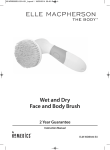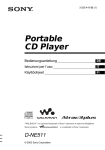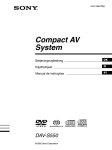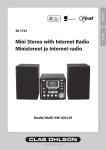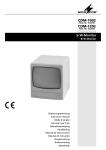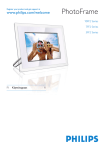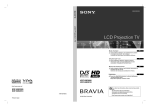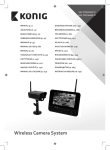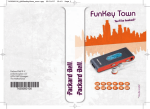Download WD TV Play Media Player User Manual
Transcript
®
WD TV Play
Mediasoitin
Käyttöopas
™
Sisällysluettelo
1
Tärkeitä tietoja käyttäjälle . . . . . . . . . . . . . . . . . . . . . 1
Tärkeitä turvallisuusohjeita . . . . . . . . . . . . . . . . . . . . . . . . . . . . . . . . 1
WD:n toimittama palvelu ja tuki . . . . . . . . . . . . . . . . . . . . . . . . . . . . 2
WD-tuotetietojen tallennus . . . . . . . . . . . . . . . . . . . . . . . . . . . . . . . . 3
WD-tuotteen rekisteröinti . . . . . . . . . . . . . . . . . . . . . . . . . . . . . . . . . 3
Lisälaitteet . . . . . . . . . . . . . . . . . . . . . . . . . . . . . . . . . . . . . . . . . . . . 3
2
Tuotteen yleiskatsaus. . . . . . . . . . . . . . . . . . . . . . . . . 4
3
Ominaisuudet ja toiminnot . . . . . . . . . . . . . . . . . . . . . 6
Yhteydet . . . . . . . . . . . . . . . . . . . . . . . . . . . . . . . . . . . . . . . . . . . . . 7
Merkkivalo . . . . . . . . . . . . . . . . . . . . . . . . . . . . . . . . . . . . . . . . . . . . 8
Kauko-ohjain . . . . . . . . . . . . . . . . . . . . . . . . . . . . . . . . . . . . . . . . . . 9
4
Aloittaminen. . . . . . . . . . . . . . . . . . . . . . . . . . . . . . . . 10
Paketin sisältö . . . . . . . . . . . . . . . . . . . . . . . . . . . . . . . . . . . . . . . . 10
Asennusvaatimukset . . . . . . . . . . . . . . . . . . . . . . . . . . . . . . . . . . . 10
Asentaminen . . . . . . . . . . . . . . . . . . . . . . . . . . . . . . . . . . . . . . . . . 10
5
Verkkoyhteyden asentaminen . . . . . . . . . . . . . . . . . 19
Ethernet-verkkoyhteyden (langallinen) asentaminen . . . . . . . . . . . . 19
Langattoman verkkoyhteyden asentaminen . . . . . . . . . . . . . . . . . . 20
Verkkoyhteyden tarkistaminen . . . . . . . . . . . . . . . . . . . . . . . . . . . . 23
6
Sisällön läytäminen – My Storage
(Oma tallennustila) . . . . . . . . . . . . . . . . . . . . . . . . . . 24
Mediasisällön käyttö. . . . . . . . . . . . . . . . . . . . . . . . . . . . . . . . . . . . 24
7
Media Playerin käyttö . . . . . . . . . . . . . . . . . . . . . . . . 26
Kauko-ohjaimen käyttö . . . . . . . . . . . . . . . . . . . . . . . . . . . . . . . . . 26
USB-näppäimistön käyttö . . . . . . . . . . . . . . . . . . . . . . . . . . . . . . . 27
Mediasoittimen käyttöliittymän käyttö . . . . . . . . . . . . . . . . . . . . . . . 29
SISÄLLYSLUETTELO – II
8
Sivut . . . . . . . . . . . . . . . . . . . . . . . . . . . . . . . . . . . . . . 31
Sivun vaihtoehdot . . . . . . . . . . . . . . . . . . . . . . . . . . . . . . . . . . . . . 31
9
Kaikki Omat sovellukset. . . . . . . . . . . . . . . . . . . . . . 33
Sovellusvaihtoehdot . . . . . . . . . . . . . . . . . . . . . . . . . . . . . . . . . . . . 33
Sovellusten päivittäminen . . . . . . . . . . . . . . . . . . . . . . . . . . . . . . . . 35
Sovellusten käyttö . . . . . . . . . . . . . . . . . . . . . . . . . . . . . . . . . . . . . 35
10
Hälytykset . . . . . . . . . . . . . . . . . . . . . . . . . . . . . . . . . 36
Laitteisto-ohjelmiston päivitys. . . . . . . . . . . . . . . . . . . . . . . . . . . . . 37
11
My Storage. . . . . . . . . . . . . . . . . . . . . . . . . . . . . . . . . 38
Järjestely ja suodattaminen . . . . . . . . . . . . . . . . . . . . . . . . . . . . . . 38
Upload to Facebook (Lataaminen Facebookiin)
(Video ja valokuva) . . . . . . . . . . . . . . . . . . . . . . . . . . . . . . . . . . . . . 39
Kiinnitä kansio sivulle . . . . . . . . . . . . . . . . . . . . . . . . . . . . . . . . . . . 40
12
Search (Haku) . . . . . . . . . . . . . . . . . . . . . . . . . . . . . . 41
Median haku . . . . . . . . . . . . . . . . . . . . . . . . . . . . . . . . . . . . . . . . . 41
Hakutoiminto . . . . . . . . . . . . . . . . . . . . . . . . . . . . . . . . . . . . . . . . 42
13
Videon katselu . . . . . . . . . . . . . . . . . . . . . . . . . . . . . . 44
Videon toisto . . . . . . . . . . . . . . . . . . . . . . . . . . . . . . . . . . . . . . . . . 44
Videon toiston ohjaus. . . . . . . . . . . . . . . . . . . . . . . . . . . . . . . . . . . 45
Videon toiston asetukset . . . . . . . . . . . . . . . . . . . . . . . . . . . . . . . . 46
14
Musiikin soitto . . . . . . . . . . . . . . . . . . . . . . . . . . . . . . 51
Musiikin soittaminen. . . . . . . . . . . . . . . . . . . . . . . . . . . . . . . . . . . . 51
Musiikin soiton ohjaus . . . . . . . . . . . . . . . . . . . . . . . . . . . . . . . . . . 52
Musiikin soiton asetukset . . . . . . . . . . . . . . . . . . . . . . . . . . . . . . . . 53
Musiikin soitto iPodilta® . . . . . . . . . . . . . . . . . . . . . . . . . . . . . . . . . 54
15
Valokuvien katselu . . . . . . . . . . . . . . . . . . . . . . . . . . 55
Valokuvien esittäminen. . . . . . . . . . . . . . . . . . . . . . . . . . . . . . . . . . 55
Digitaalikameratuki . . . . . . . . . . . . . . . . . . . . . . . . . . . . . . . . . . . . . 55
Valokuvien esittämisen asetukset . . . . . . . . . . . . . . . . . . . . . . . . . . 56
Valokuvien esittäminen pikkukuvina . . . . . . . . . . . . . . . . . . . . . . . . 58
SISÄLLYSLUETTELO – III
Valokuvan tietojen esittäminen . . . . . . . . . . . . . . . . . . . . . . . . . . . 59
Photo Slideshow (Diaesitys) . . . . . . . . . . . . . . . . . . . . . . . . . . . . . . 59
16
Sovellukset . . . . . . . . . . . . . . . . . . . . . . . . . . . . . . . . 61
Sovellusten käyttö . . . . . . . . . . . . . . . . . . . . . . . . . . . . . . . . . . . . . 62
AccuWeather.com . . . . . . . . . . . . . . . . . . . . . . . . . . . . . . . . . . . . 63
Facebook. . . . . . . . . . . . . . . . . . . . . . . . . . . . . . . . . . . . . . . . . . . . 66
Flickr . . . . . . . . . . . . . . . . . . . . . . . . . . . . . . . . . . . . . . . . . . . . . . . 71
Flixster . . . . . . . . . . . . . . . . . . . . . . . . . . . . . . . . . . . . . . . . . . . . . 78
Live365 . . . . . . . . . . . . . . . . . . . . . . . . . . . . . . . . . . . . . . . . . . . . . 79
Netflix . . . . . . . . . . . . . . . . . . . . . . . . . . . . . . . . . . . . . . . . . . . . . . 86
Pandora (vain Yhdysvallat) . . . . . . . . . . . . . . . . . . . . . . . . . . . . . . . 87
Picasa . . . . . . . . . . . . . . . . . . . . . . . . . . . . . . . . . . . . . . . . . . . . . . 93
SHOUTcast Radio . . . . . . . . . . . . . . . . . . . . . . . . . . . . . . . . . . . 100
Spotify . . . . . . . . . . . . . . . . . . . . . . . . . . . . . . . . . . . . . . . . . . . . 104
TuneIn . . . . . . . . . . . . . . . . . . . . . . . . . . . . . . . . . . . . . . . . . . . . 109
Tweet by WD TV . . . . . . . . . . . . . . . . . . . . . . . . . . . . . . . . . . . . . 114
17
Uutissyöte (RSS) . . . . . . . . . . . . . . . . . . . . . . . . . . . 117
Uutissyötteiden lukeminen . . . . . . . . . . . . . . . . . . . . . . . . . . . . . . 117
Uutissyötteiden haku . . . . . . . . . . . . . . . . . . . . . . . . . . . . . . . . . . 118
Uutissyötteiden vaihtoehdot . . . . . . . . . . . . . . . . . . . . . . . . . . . . . 118
Mukautettujen uutissyötteiden lisääminen . . . . . . . . . . . . . . . . . . 118
18
Asennus ja lisäominaisuudet . . . . . . . . . . . . . . . . . 119
Audio/Video Output (Audio/videolähtö). . . . . . . . . . . . . . . . . . . . . 120
Network Settings (Verkkoasetukset) . . . . . . . . . . . . . . . . . . . . . . . 123
System (Järjestelmä) . . . . . . . . . . . . . . . . . . . . . . . . . . . . . . . . . . 129
Appearance (Ulkonäkö) . . . . . . . . . . . . . . . . . . . . . . . . . . . . . . . . 133
Playback Settings (Toistoasetukset) . . . . . . . . . . . . . . . . . . . . . . . 135
About (Tietoja) . . . . . . . . . . . . . . . . . . . . . . . . . . . . . . . . . . . . . . . 139
19
Järjestelmän ylläpito. . . . . . . . . . . . . . . . . . . . . . . . 140
Järjestelmän laitteisto-ohjelmiston päivitys . . . . . . . . . . . . . . . . . . 140
Vianmääritys . . . . . . . . . . . . . . . . . . . . . . . . . . . . . . . . . . . . . . . . 142
SISÄLLYSLUETTELO – IV
Yleisiä virheilmoituksia . . . . . . . . . . . . . . . . . . . . . . . . . . . . . . . . . 144
Usein kysytyt kysymykset. . . . . . . . . . . . . . . . . . . . . . . . . . . . . . . 145
20
Liite . . . . . . . . . . . . . . . . . . . . . . . . . . . . . . . . . . . . . . 146
Usean mediamuodon toisto . . . . . . . . . . . . . . . . . . . . . . . . . . . . . 146
Tuetut muodot . . . . . . . . . . . . . . . . . . . . . . . . . . . . . . . . . . . . . . . 147
Yhdenmukaisuus säännösten kanssa . . . . . . . . . . . . . . . . . . . . . 151
Takuutiedot (kaikki alueet paitsi Australia/Uusi Seelanti) . . . . . . . . 155
Takuutiedot (Australia/Uusi-Seelanti) . . . . . . . . . . . . . . . . . . . . . . 156
GNU yleinen julkinen lisenssi ("GPL") . . . . . . . . . . . . . . . . . . . . . . 157
Spotifyn kolmannen osapuolen käyttöoikeudet. . . . . . . . . . . . . . . 158
SISÄLLYSLUETTELO – V
WD TV Play Mediasoitin
Käyttöopas
1
Tärkeitä tietoja käyttäjälle
Tärkeitä turvallisuusohjeita
Tämä laite on suunniteltu ja valmistettu turvalliseksi. Virheellinen käyttö saattaa
aiheuttaa sähköiskun tai palovaaran. Tämän yksikön turvaominaisuudet suojelevat
sinua, jos noudatat seuraavia menetelmiä asennuksessa, käytössä ja huollossa.
Lue nämä ohjeet.
Säilytä nämä ohjeet.
Noudata kaikkia varoituksia.
Noudata kaikkia ohjeita.
Älä käytä tätä laitetta veden lähettyvillä.
Puhdista laite ainoastaan kuivalla rievulla.
Älä tuki tuuletusaukkoja. Suorita asennukset valmistajan ohjeiden mukaisesti.
Älä asenna laitetta lämmönlähteiden, kuten patterien, lämmittimien, liesien tai
muiden lämpöä tuottavien laitteiden (mukaan lukien vahvistimien) lähelle.
Älä neutraloi polaroitua tai maadoituspistoketta. Polaroidun pistokkeen yksi tappi
on leveämpi kuin toinen. Maadoituspistokkeessa on kolmas maadoitustappi.
Niiden tarkoitus on suojata sinua. Jos pistoke ei mahdu pistorasiaan, pyydä
sähköasentajaa vaihtamaan pistoke.
Aseta virtajohto siten, että sen päälle ei astuta tai että se ei pääse joutumaan
puristuksiin erityisesti pistorasian tai laitteen päästä.
Käytä ainoastaan valmistajan määrittelemiä lisälaitteita/lisävarusteita.
Irrota laite pistorasiasta ukkosella ja silloin, kun sitä ei käytetä pitkään aikaan.
Anna ainoastaan pätevän huoltomiehen huoltaa laitetta. Huolto on tarpeen,
jos laite vahingoittuu, kuten jos virtajohto tai pistoke vahingoittuu, laitteen päälle
läikkyy nestettä, sen päälle kaatuu jotain, se on ollut sateessa tai kosteassa
paikassa, se ei toimi tai on pudonnut maahan.
Lue pika-asennusopas ja käyttöohjeet huolella.
Älä käytä tätä laitetta lämpötila-alueen 5 °C – 35 °C (41 °F –95 °F) ulkopuolella.
Älä pudota tai tärisytä laitetta.
Älä liikuta laitetta, kun siinä on virta.
Virtajohdot tulee reitittää siten, että niiden päälle ei voi astua eikä niiden päälle
voida pinota tavaroita.
Älä ylikuormita pistorasiaa.
Lisää turvallisuusohjeita löytyy osoitteesta www.wd.com.
TÄRKEITÄ TIETOJA KÄYTTÄJÄLLE – 1
WD TV Play Mediasoitin
Käyttöopas
WD:n toimittama palvelu ja tuki
Jos tuotteen kanssa on vaikeuksia, anna meille tilaisuus käsitellä tilanne ennen sen
palauttamista. Sivun http://support.wd.com tietokanta tai sähköpostituki pystyy
vastaamaan useimpiin tekniseen tukeen liittyviin kysymyksiin. Jos vastausta ei löydy
tai jos niin haluat, ota yhteys WD:hen sillä alla luetellulla puhelinnumerolla, joka sinulle
parhaiten sopii.
Tuote kattaa 30 päivän ilmaisen puhelintuen takuukauden aikana. 30 vuorokauden
jakso alkaa sinä päivänä, kun soitat ensimmäisen kerran WD:n tekniseen tukeen.
Sähköpostituki on ilmaista koko takuuajan, ja laaja tietokantamme on käytettävissä
24/7. Muista rekisteröidä tuotteesi Internetissä osoitteessa http://register.wd.com,
jotta voimme kertoa sinulle uusista ominaisuuksista ja palveluista.
Online-tuen käyttö
Käy tuotetuen sivustolla osoitteessa http://support.wd.com ja valitse seuraavista
aiheista:
Downloads (Lataukset) – Lataa ohjaimia, ohjelmia ja päivityksiä WD-tuotteelle.
Registration (Rekisteröinti) – Rekisteröi WD-tuotteesi, jotta saat tiedon
uusimmista päivityksistä ja erikoistarjouksista.
Warranty & RMA Services (Takuu ja tuotteen vaihtaminen) – Lue tietoja
takuusta, tuotteen vaihtamisesta, tuotteen vaihtamisen edistymisestä ja tietojen
palauttamisesta.
Knowledge Base (Tietokanta) – Etsi hakusanalla, lauseella tai Answer ID
-vastaustunnuksella.
Installation (Asentaminen) – Tarjoaa online-apua WD-tuotteen tai -ohjelmiston
asentamisessa.
WD Community (WD-yhteisö) – Jaa ajatuksesi ja ole yhteydessä muihin
WD-käyttäjiin.
WD:n teknisen tuen yhteystiedot
Kun otat WD:hen yhteyttä tukiasioissa, pidä WD-tuotteen sarjanumero sekä
järjestelmän laite- ja ohjelmistokokoonpanon tiedot saatavilla.
Pohjois-Amerikka
Englanti
Espanja
Meksiko
Eurooppa
(maksuton)*
800.ASK.4WDC
(800.275.4932)
800.832.4778
001 8002754932
Eurooppa
Lähi-Itä
Afrikka
Venäjä
1230 020 5871
009 800 83247788
0800 100 2855
0800 54003
000 413 598 3787
0800 4440839
0800 7704932
0021 800 83247788
Aasia Tyynen
valtameren alue
Australia
Kiina
Hongkong
Intia
Indonesia
Japani
Korea
Malesia
Etelä-Amerikka
Chile
Kolumbia
Venezuela
Peru
Uruguay
Argentiina
Brasilia
Uusi Seelanti
Filippiinit
Singapore
Taiwan
Thaimaa
00800 ASK4 WDEU
(00800 27549338)
+31 880062100
+31 880062100
+31 880062100
8 10 8002 335 5011
1800 42 9861 / +800 2275 4932
800 820 6682
+800 6008 6008
1800 419 5591 / 1800 200 5789
+803 852 9439
00531 65 0442 / 0120 994 120
02 703 6550
1800 88 1908 / +800 6008 6008 (Telekom
Malesia)
0508 555 639 / +800 2275 4932
1 800 1441 0159
1800 608 6008 / +800 6008 6008 (Singtel)
0800 666 290 / +800 6008 6008 (Chunghwa)
001 800 441 0570
* Maksuton numero toimii seuraavissa maissa: Alankomaat, Belgia, Brittein Saaret, Espanja, Irlanti, Italia, Itävalta, Norja, Ranska, Ruotsi,
Saksa, Sveitsi, Tanska.
TÄRKEITÄ TIETOJA KÄYTTÄJÄLLE – 2
WD TV Play Mediasoitin
Käyttöopas
WD-tuotetietojen tallennus
Kirjoita uuden WD-tuotteesi sarja- ja mallinumerot alla olevaan taulukkoon. Tiedot
löytyvät laitteen pohjassa olevasta tarrasta. Kirjoita muistiin myös ostopäivä. Näitä
tietoja tarvitaan, jos otat yhteyden tekniseen tukeen.
Sarjanumero:
Mallinumero:
Ostopäivämäärä:
Huom:
WD-tuotteen rekisteröinti
WD-tuotteellasi on 30 vuorokauden ilmainen tekninen tuki tuotteen takuuaikana.
30 vuorokauden jakso alkaa sinä päivänä, kun soitat ensimmäisen kerran
WD:n tekniseen tukeen. Rekisteröi WD-tuote internetissä osoitteessa
http://register.wd.com.
Jos mediasoittimen yhteys on käytössä, voit rekisteröidä laitteen suoraan mukana
tulleella kauko-ohjaimella (katso kohtaa "Kauko-ohjaimen käyttö" sivulla 26) tai
USB-näppäimistöllä (katso kohtaa "USB-näppäimistön käyttö" sivulla 27). Ohjeet
ovat kohdassa "Device Registration (Laitteen rekisteröinti)" sivulla 132.
Lisälaitteet
Lisätietoja tähän tuotteeseen saatavissa olevista lisävarusteista on osoitteessa:
USA
www.shopwd.com tai www.wdstore.com
Kanada
www.shopwd.ca tai www.wdstore.ca
Eurooppa
www.shopwd.eu tai www.wdstore.eu
Kaikki muut
Ota yhteys WD:n tekniseen tukeen alueellasi. Teknisen tuen yhteystiedot löytyvät
sivulta http://support.wd.com ja tietopankin vastauksesta 1048.
TÄRKEITÄ TIETOJA KÄYTTÄJÄLLE – 3
WD TV Play Mediasoitin
Käyttöopas
2
Tuotteen yleiskatsaus
Kiitos, kun hankit WD TV Play -mediasoittimen. Nämä käyttöohjeet kertovat vaihe
vaiheelta, miten mediasoitin asennetaan ja miten sitä käytetään. Uusimmat WD:n
tuotetiedot ja uutiset on julkaistu Web-sivustollamme www.wd.com.
Välitöntä viihdettä suosikkisovelluksillasi – WD TV Play lisää parhaat sovellukset
mihin tahansa televisioon. Suoratoista hittielokuvia, katso tuoreimmat viraalivideot,
katsele TV-sarjoja, pidä yhteyttä sosiaaliverkostoihisi ja katso kauden parhaiden
pelien jännittävimmät kohdat. Älä tyydy esittämään online-viihdettä pienessä
tietokonenäytössä. WD TV Play -laitteella voit nauttia tästä kaikesta HDTV:ssäsi.
Katso kohtaa "Sovellukset" sivulla 61 saadaksesi lisätietoja.
Paikoillenne, valmiit, suoratoisto – Niin helppo asentaa, että laite on käytössä
jo muutamassa minuutissa. WD TV Play liitetään laajakaistaiseen Internet-yhteyteen
langattomasi suoraan, eikä tietokonetta tarvita. Voit myös liittää sen langalliseen
kotiverkkoon Ethernet-portin kautta. Se toimii lähes kaikissa televisioissa.
Suosikkiviihdettä yhdellä kosketuksella – Kätevällä kauko-ohjaimella voit siirtyä
suoraan siihen, mitä haluat katsella. Käytä suosikkisovelluksiasi esiohjelmoiduilla
painikkeilla tai siirrä ne mukautetun näytön aloitussivulle. Yhtä helppoa kuin
älypuhelimen käyttö.
Suosikkiviihdettä yhdellä kosketuksella – Hallitse WD TV -elämystäsi
pyyhkäisemällä sormella WD TV Remote™ -sovelluksessa. Helpottaa tekstinsyöttöä
kirjauduttaessa online-sovelluksiin ja etsittäessä elokuvaa tai videota. Lataa
WD TV Remote ilmaiseksi Apple® iTunes® -kaupasta tai Google® Play™ -kaupasta.
Mediakokoelmasi kuuluu suurelle ruudulle – Nauti mediakirjastostasi,
kotivideoistasi, lomakuvistasi ja suosikkikappaleistasi oman olohuoneesi
teräväpiirtotelevisiossa ja stereolaitteistossa. Nauti erinomaisesta kuvanlaadusta
täydellä 1080p-teräväpiirrolla.
Toista mediaa mistä lähteestä hyvänsä – Suoratoista videota, musiikkia ja
valokuvia miltä tahansa kotisi USB-asemalta ja kotiverkon DLNA/UPnP™ -laitteelta.
Ohjelmasi missä tahansa kodin televisiossa, ja muuallakin – Yhdistä Slingbox®
ja katsele suosikkiohjelmiasi livenä ja tallennettuna missä tahansa talossasi. Käytä
WD TV Playtä vastaanottimena muissa huoneissa Slingplayer®-sovelluksella. Katsele
kaapelitelevisiotasi WD TV:llä matkan varrelta. Slingboxilla ja WD TV Playllä voit
katsella suosikkiohjelmiasi missä tahansa televisiossa.
Tehokas, suoratoistovalmis Wi-Fi® – Sisältää laajennetun alueen 802.11n
(vain 2,4 GHz) langattoman teknologian – laajennetun alueen Wireless-N -yhteyden –
mikä tarjoaa teräväpiirtokuvan suoratoiston edellyttämän nopeuden.
Esitä valokuvia ja elokuvia suoraan digikameralta tai videokameralta –
Liitä videokamera tai digikamera suoraan mediasoittimeen ja katsele ja arkistoi
teräväpiirtovideoita ja -valokuvia suoraan ilman tietokonetta. Toimii kaikkien Picture
Transfer Protocol -protokollaa tukievien digikuvalaitteiden kanssa.
Muuta teräväpiirtotelevisiosi pelihalliksi – Vaihda jalokiviä Rockswapissä, testaa
tuurisi Texas Hold’Em -pokerissa tai kokeile matemaattisia lahjojasi Sudokussa.
WD TV Play tuo pelit suureen TV-näyttöön.
TUOTTEEN YLEISKATSAUS – 4
WD TV Play Mediasoitin
Käyttöopas
Pysy ajan tasalla uutissyötteiden avulla – Pidä silmällä suosikkiblogejasi ja
-sivustojasi ja suoratoista tuoreimmat audio- ja videotiedostot nopeina RSS-syötteinä.
Hae ja päivitä sisältöä helposti näppäimistöllä – Syötä tekstiä helposti
virtuaalinäppäimistöllä tai kytkemällä langallinen tai langaton USB-näppäimistö.
Sopii erinomaisesti YouTube-videohakuun ja Facebook-tilan päivitykseen.
Automaattitoisto – Valitse suosikkisovelluksesi alkamaan automaattisesti,
kun laite kytketään päälle. Sopii erinomaisesti elokuvan uudelleenkäynnistykseen
ja suosikkimusiikin automaattiseen valintaan.
Valokuvien katselu
Katsele kuvia diaesityksenä, johon voit lisätä erilaisia siirtymätehosteita ja
taustamusiikkia
Zoomaus ja panorointi
Etsi tiedostonimen, osittaisen tiedostonimen, viimeksi katsellun ja päivämäärän
mukaan
Elokuvien katselu
Pikakelaus eteen ja taakse, tauko, zoomaus ja panorointi
Tekstityksen esittäminen
Etsi tiedostonimen, osittaisen tiedostonimen, viimeksi katsellun ja päivämäärän
mukaan
Musiikin soitto
Pikakelaus eteen ja taakse, tauko, satunnaissoitto ja uusinta
Etsi tiedostonimen, osittaisen tiedostonimen, viimeksi katsellun ja päivämäärän
mukaan
HDMI- ja komposiittivideolähtö – HDMI-portilla voit liittää mediasoittimen
korkeimmanlaatuiseen HDTV-laitteeseen tai kotiteatteriin. Ylimääräinen
komposiittilähtö (RCA) varmistaa, että laite on yhteensopiva lähes minkä tahansa
television kanssa.
S/PDIF-digitaalilähtö – Optinen audiolähtö lähettää digitaalisia signaaleja
AV-vastaanottimeen ja takaa parhaan surround sound -kokemuksen.
Erittäin kompakti malli – Tämä siisti, hiljainen ja kompakti järjestelmä sopii
täydellisesti viihdekeskukseen.
Toista mediaa tietokoneelta – Tämä mediasoitin on Windows®-yhteensopiva,
joten voit suoratoistaa Windows 8 tai Windows 7 -laitteesi tiedostoja "Toista
laitteessa" -ominaisuudella televisiossa mediasoittimen kautta.*
* Lisätietoja Play To -ominaisuudesta on osoitteessa http://windows.microsoft.com.
TUOTTEEN YLEISKATSAUS – 5
WD TV Play Mediasoitin
Käyttöopas
3
Ominaisuudet ja toiminnot
Audio/videoliitäntä
HDMI-liitäntä digitaaliselle äänelle ja teräväpiirtovideolle.
Komposiittivideoliittymä (miniliittymä) analogiselle AV-liitännälle.
S/PDIF (optinen) digitaalinen Hi-Fi-ääni.
HD Media Player tunnistaa uuden liitännän automaattisesti ja alkaa käyttää sitä.
Mediasoitin siirtyy esimerkiksi HD-tilaan, kun siinä on HDMI-kaapeli.
Videoresoluutiot ovat 480i, 576i, 480p, 576p, 720i, 720p, 1080i, 1080p.
Stereo- tai monikanavainen digitaalinen surround -äänilähtö (digitaalinen
surround-ääni on käytettävissä ainoastaan HDMI- tai S/PDIF-liitännällä).
Langallinen tai langaton Internet-yhteys, jolla voidaan käyttää online-mediasisältöä.
Plug-and-Play USB 2.0 -tuki*
USB-muistilaite, jossa on USB-liitin
Kannettavat mediasoittimet, joissa on USB-liitin
Digikamerat/videokamerat, joissa on USB-liitin
*Jos haluat nähdä luettelon testatuista ja yhteensopivista USB-laitteista, lue tietokantamme artikkeli #9525
osoitteessa http://support.wd.com.
USB-muistilaitteiden tuetut tiedostojärjestelmät
NTFS
FAT/FAT32
HFS+
OMINAISUUDET JA TOIMINNOT – 6
WD TV Play Mediasoitin
Käyttöopas
Yhteydet
1
2
3
4
5
6
7
Kohde
Komponentti
Kuvaus
1
USB-portti
Tukee yhteensopivien irrotettavien muistivälineiden,
kannettavien mediasoittimien ja digitaalikameroiden
kytkemistä, jos niissä on USB-liitin.
2
Nollauspainike
(laitteen pohjassa)
Voit palauttaa asetukset tehdasasetuksiksi painamalla
sekunnin (katso kohtaa "Device Reset (Laitteen nollaus)"
sivulla 131). Paina 10 sekuntia, jos haluat vaihtaa NTSC:n ja
PAL:in välillä. Paina nollauskytkintä terävällä kynällä tai avatun
paperiliittimen kärjellä.
3
Virtapistoke
Virtajohdon kytkemistä varten.
4
Komposiittipistoke
Yhdistä TV:n analogisiin audio- ja videopistokkeisiin.
5
HDMI-portti
Liitäntä TV:n HDMI-porttiin (HDMI-kaapeli on hankittava
erikseen).
6
Fast Ethernet -portti
Tulee yhteyttä Internetiin langallisen LAN-liitännän kautta.
7
S/PDIF-audioportti
(optinen)
Kiinnittyy AV-vastaanottimeen (S/PDIF-kaapeli hankittava
erikseen).
OMINAISUUDET JA TOIMINNOT – 7
WD TV Play Mediasoitin
Käyttöopas
Merkkivalo
1
2
Kohde
Komponentti
Kuvaus
1
Infrapunavastaanotin
• Vastaanottaa kauko-ohjaimen signaalit. Osoita kauko-ohjain
infrapunavastaanotinta kohden ja varmista, että niiden välillä ei
ole esteitä.
2
LED
• Palaa – Virtajohto on kiinnitetty ja virta on päällä.
• Sammuksissa – Mediasoitin on valmiustilassa, sammuksissa
tai virtajohto on irrotettu.
• Vilkkuu tasaisesti – Laite on löytänyt USB-laitteen ja sitä
asennetaan järjestelmään.
• Kolme lyhyttä välähdystä, kolme pitkää välähdystä ja kolme
lyhyttä välähdystä – Järjestelmässä on tapahtunut
diagnoosivirhe. Katso kohtaa "Vianmääritys" sivulla 142.
OMINAISUUDET JA TOIMINNOT – 8
WD TV Play Mediasoitin
Käyttöopas
Kauko-ohjain
VAROITUS: Älä altista paristoja tai kauko-ohjainta, jonka sisällä on paristot,
liialliselle kuumuudelle (suoralle auringonvalolle, tulelle tms.).
1.
2.
3.
4.
5.
6.
Infrapunalähetin
POWER
Back (Takaisin) (edellinen näyttö)
Navigointipainikkeet, OK
Edellinen sivu
PIKAKELAUS TAAKSE, TAUKO/
TOISTO, PIKAKELAUS ETEEN
7. SEARCH
8. NETFLIX (käynnistää sovelluksen)
9. VUDU (käynnistää sovelluksen) tai
A (pikanäppäin/toimintonäppäin)
10. VUDU (käynnistää sovelluksen) tai
A (pikanäppäin/toimintonäppäin)
11. KOTI
12. Vaihtoehto
13. Next Page (Seuraava sivu)
14. EDELLINEN (raita), STOP,
SEURAAVA (raita)
15. EJECT (POISTO) (poista
kiinnitetty muistilaite turvallisesti)
1
2
11
3
12
4
5
13
6
14
7
15
8
9
10
Huomautus: Lisätietoja on kohdassa "Kauko-ohjaimen käyttö" sivulla 26.
WD TV Remote
Hallitse WD TV -kokemusta napauttamalla valintapainiketta tai
pyyhkäisemällä sormella WD TV Remote -sovellusta. Käytä suosikkionline-palveluita yhdellä kosketuksella, syötä tekstiä yksinkertaisesti ja
käytä eleohjausta navigoidaksesi nopeammin suosikkisisältöäsi. Lataa
tämä ilmainen sovellus Apple® pp Storesta tai hanki Android-sovellus
Google Playllä.
OMINAISUUDET JA TOIMINNOT – 9
WD TV Play Mediasoitin
Käyttöopas
4
Aloittaminen
Paketin sisältö
WD TV Play -mediasoitin
Verkkolaite
Kauko-ohjain ja kaksi
AAA-paristoa
Komposiitti-AV-kaapeli
Pika-asennusopas
Asennusvaatimukset
Tavallinen tai teräväpiirtotelevisio, jossa on komposiitti- (tavallinen A/V) tai HDM-tulo
Internet-yhteys online-sisältöä ja -palveluita varten
Vaihtoehtoinen: TV, stereo tai AV-vastaanotin, jossa on optinen digitaalinen (S/PDIF)
tai stereo audio -sisääntulo (vain äänentoistoon)
Asentaminen
Mediasoittimen asentaminen kuvataan alla.
1. Kiinnitä virtajohto. Katso kohtaa "Vaihe 1 – Virtajohdon kiinnittäminen" sivulla 11.
2. Kytke mediasoitin televisioon tai viihdeyksikköön. Katso kohtaa "Vaihe 2 – Media
Playerin liittäminen" sivulla 12. Voit käyttää HDMI- (sivu 13) tai komposiitti- (sivu 14)
liitäntää.
3. Laita kauko-ohjaimeen paristot.
4. Kytke mediasisällön sisältävä USB-asema ("Vaihe 3 – USB-laitteen liittäminen
(valinnainen)" sivulla 16) ja/tai muodosta langallinen tai langaton verkkoyhteys
("Vaihe 4 – Liittäminen verkkoon" sivulla 18).
ALOITTAMINEN – 10
WD TV Play Mediasoitin
Käyttöopas
Vaihe 1 – Virtajohdon kiinnittäminen
1. Kiinnitä verkkolaite tarvittaessa johdon pistokkeeseen.
Muuntaja vaihtelee maasta riippuen. Joissain ei ole erillistä sovitinta. Tällöin
virtapistoke on kiinteä. Viittaa alla olevaan kuvaan.
2. Kiinnitä virtajohto mediasoittimen virtapistokkeeseen ja johdon toinen pää
pistorasiaan. Mediasoitin käynnistyy automaattisesti.
ALOITTAMINEN – 11
WD TV Play Mediasoitin
Käyttöopas
Vaihe 2 – Media Playerin liittäminen
Seuraava kuva esittää mediasoittimen tukemat kaapelikytkennät. Vakioliitännässä
käytetään laitteen mukana tulleita komposiitti-mini-AV-kaapeleita.
Huomautus: HDMI- ja S/PDIF-kaapelit (lisävarusteita) myydään erikseen.
Tärkeää: Määritä mediasoittimen A/V-asetukset käyttämäsi liitännän
mukaisesti. Katso kohtaa "Audio/Video Output (Audio/videolähtö)"
sivulla 120, jos haluat lisätietoja näistä asetuksista.
Parhaan liitännän valinta
Television kuvan laatu riippuu TV:n laadusta ja siitä, millä liitännällä se kytketään
mediasoittimeen.
Liitäntä
Laatu
Liitännät
HDMI
Paras
(enintään 1080p)
Erityinen korkealaatuinen liitäntä
Komposiitti
Hyvä
(480i/576i)
• Keltainen = video
• Punainen = oikea ääni
• Valkoinen = vasen ääni
HDMI (teräväpiirto)
Komposiitti (vakiopiirto)
ALOITTAMINEN – 12
WD TV Play Mediasoitin
Käyttöopas
HDMI-video ja -audio (HD)
HDMI yhdistää teräväpiirtovideon, monikanavaäänen ja osien välisen ohjauksen
yhteen digitaalikaapeliin. Liitännän videolaatu on enintään 1080p.
Mediasoittimen liittäminen HDMI-kaapelilla:
1. Liitä HDMI-kaapeli mediasoittimen HDMI-liitäntään.
2. Kiinnitä toinen pää television tai audio/videojärjestelmän (jos saatavilla)
HDMI-porttiin.
Odota muutama sekunti sillä aikaa kun televisio tunnistaa Media Playerin.
Jos televisio ei tunnista mediasoitinta, kokeile vaihtaa sisääntulo HDMI:ksi.
Television ohjekirjat antavat tästä lisätietoja.
Kun televisio on paikantanut mediasoittimen, käynnistyskuva ilmoittaa,
että järjestelmä käynnistyy, ja sitten näkyviin tulee käyttöliittymän aloitusruutu.
Huomautus: HDMI-kaapelit on hankittava erikseen.
ALOITTAMINEN – 13
WD TV Play Mediasoitin
Käyttöopas
Komposiitti-AV-liitäntä (vakiopiirto)
Kompisiittiliitännän käyttö:
1. Kytke miniliitin mediasoittimen komposiittiporttiin.
2. Kiinnitä toinen pää television sisääntuloportteihin, keltainen keltaiseen, punainen
punaiseen ja valkoinen valkoiseen.
3. Valitse vastaava televisiosisääntulo.
Odota muutama sekunti sillä aikaa kun televisio tunnistaa mediasoittimen. Jos
televisio ei tunnista HD Media Playeriä, kokeile vaihtaa sisääntulo komposiitiksi,
liitännästä riippuen. Television ohjekirjat antavat tästä lisätietoja.
Kun televisio on paikantanut mediasoittimen, käynnistyskuva ilmoittaa, että
järjestelmä käynnistyy, ja sitten näkyviin tulee käyttöliittymän aloitusruutu.
ALOITTAMINEN – 14
WD TV Play Mediasoitin
Käyttöopas
Kotiteatteri (HD)
Kotiteatterijärjestelmän asennus:
1.
2.
3.
4.
5.
Liitä HDMI-kaapeli mediasoittimen HDMI-liitäntään.
Liitä kaapelin toinen pää A/V-vastaanottimen HDMI-sisääntuloporttiin.
Liitä A/V-vastaanottimen HDMI-ulostuloporttiin HDMI-kaapeli.
Liitä toinen pää television HDMI-porttiin (jos sellainen on).
Valitse vastaava televisiosisääntulo.
Kotiteatterijärjestelmän asennus S/PDIF-liitännällä:
1.
2.
3.
4.
5.
6.
Kytke S/PDIF-kaapeli mediasoittimen S/PDIF-liitäntään.
Liitä kaapelin toinen pää A/V-vastaanottimen S/PDIF-sisääntuloporttiin.
Kytke HDMI- tai komposiittiliittimet mediasoittimen asiaankuuluviin lähtöportteihin.
Liitä toinen pää television asianmukaiseen porttiin.
Valitse vastaava televisiosisääntulo.
Valitse mediasoittimesta asianmukainen audiolähtövalinta. Katso kohtaa "Audio/
Video Output (Audio/videolähtö)" sivulla 120.
HDMI- ja S/PDIF-kaapelit myydään erikseen.
ALOITTAMINEN – 15
WD TV Play Mediasoitin
Käyttöopas
Vaihe 3 – USB-laitteen liittäminen (valinnainen)
Mediasoittimessa on USB-portti, joka tukee toistoa WD:n ulkoisilta USB-asemilta.*
* Jos haluat nähdä luettelon yhteensopivista WD:n ulkoisista asemista, lue tietokantamme artikkeli
#9525 osoitteessa http://support.wd.com.
USB-laitteen liittäminen:
1. Kiinnitä USB-laite mediasoittimen USB-porttiin.
Ulkoinen My Book
-kiintolevy (myydään
erikseen)
2. Odota hetki, kun mediasoitin selaa USB-laitteen mediatiedostot.
3. Siirry My Storage -sovellukseen käyttääksesi USB-laitteen tiedostoja. Katso
kohtaa "Sisällön läytäminen – My Storage (Oma tallennustila)" sivulla 24.
Lukitun WD USB -laitteen avaaminen:
USB-laitteen lukitus on avattava, jotta mediasoitin voi käyttää sen sisältöä.
1. Paina Unlock your WD Drive (Avaa WD-asema) -ruudulla / ja valitse OK,
ja paina sitten OK-painiketta.
ja ruudulla olevan
2. Kirjoita USB-aseman salasana navigointipainikkeiden
näppäimistön avulla. Valitse Submit (Lähetä) ja paina sitten OK-painiketta.
Jos kirjoitit salasanan väärin, paina / ja valitse OK, paina sitten OK-painiketta
ja kirjoita oikea salasana. Jos kirjoitat salasanan väärin viisi kertaa peräkkäin,
USB-asema asetetaan pitotilaan. Sulje virheilmoitus painamalla OK-painiketta.
Irrota USB-asema. Sammuta USB-asema ja kytke se sitten uudelleen päälle,
liitä se uudelleen ja kirjoita oikea salasana.
3. Kun USB-asema on avattu, näyttöön tulee valitun mediatyypin valikkorivi.
Paina / ja valitse tuetun mediasisällön esittämisen suodatinvaihtoehto ja
paina sitten OK-painiketta. Näyttöön ilmestyy valitun mediatyypin tuettu sisältö.
ja aloita toisto painamalla
4. Valitse haluamasi sisältö navigointipainikkeilla
OK-painiketta.
ALOITTAMINEN – 16
WD TV Play Mediasoitin
Käyttöopas
USB-laitteen irrottaminen
Jotta tietoa ei pääse katoamaan, suosittelemme että ennen USB-laitteen irrottamista
painat kauko-ohjaimen EJECT-painiketta.
USB-laitteen irrottaminen:
1. Paina EJECT-painiketta .
2. Valitse USB-laite painamalla
3. Paina OK-painiketta. Valitse
/ .
ja paina jälleen OK-painiketta.
4. Irrota USB-laite mediasoittimesta.
ALOITTAMINEN – 17
WD TV Play Mediasoitin
Käyttöopas
Vaihe 4 – Liittäminen verkkoon
Mediasoitin voidaan liittää kotiverkkoon, josta se voi käyttää Internetiä ja
verkkoasemia langallisen tai langattoman verkkoyhteyden kautta. Verkkoyhteydellä
voidaan käyttää paikallisesti tallennettua ja online-mediasisältöä.
Kun olet liittänyt mediasoittimen televisioon ja kytkenyt sen päälle, ohjattu verkon
asennustoiminto käynnistyy. Valitse kieli painamalla / ja paina sitten
OK-painiketta.
Lisätietoja langallisesta ja langattomasta yhteydestä on seuraavalla sivulla
("Verkkoyhteyden asentaminen" sivulla 19).
Mediasisällön käyttö verkossa
Katso kohtaa "Sisällön läytäminen – My Storage (Oma tallennustila)" sivulla 24.
Online-mediasisällön käyttö
Katso kohtaa "Sovellukset" sivulla 61.
ALOITTAMINEN – 18
WD TV Play Mediasoitin
Käyttöopas
5
Verkkoyhteyden asentaminen
Mediasoitin voi muodostaa yhteyden paikallisverkkoon langallisella tai langattomalla
verkkoliitännällä ja käyttää suoratoistovideoita ja online- ja offline-mediasisältöä.
Tärkeää: Suoratoisto Wi-Fi-yhteyden kautta voi olla epävakaata useista
syistä, kuten heikon verkkoyhteyden tai signaalin, vaihtelevien nopeuksien ja
muiden ympäristötekijöiden takia. Voit luoda välittömän nopean, langallisen
verkkoyhteyden ja saada nopean, luotettavan Internet-yhteyden vetämättä
johtoja kautta koko talon, jos käytät WD Livewire™ Powerline AV Network
-sarjaa (myydään erikseen). Lisätietoja on osoitteessa
http://products.wd.com/WDLivewire.
Ethernet-verkkoyhteyden (langallinen) asentaminen
Asenna langallinen verkkoyhteys automaattisesti seuraavasti:
1. Valitse ohjatun asennustoiminnon aloitusnäytöstä kieli painamalla / ja paina
sitten OK-painiketta.
2. Liitä Ethernet-kaapeli mediasoittimen Ethernet-liitäntään.
3. Kytke Ethernet-kaapelin toinen pää suoraan reitittimen tai verkkokytkimen
LAN-porttiin.
VERKKOYHTEYDEN ASENTAMINEN – 19
WD TV Play Mediasoitin
Käyttöopas
4. Ohjattu toiminto alkaa muodostamaan yhteyttä verkkoon automaattisesti. Sen
päätyttyä esiin tulee seuraava näyttö. Poistu painamalla OK tai valitse ja poistu
painamalla OK.
Jos haluat muuttaa langallista verkkoyhteyttä tai määrittää sen manuaalisesti (suositellaan
vain kokeneille käyttäjille), katso kohtaa "Network Setup (Verkon asennus)" sivulla 123.
Langattoman verkkoyhteyden asentaminen
Voit asentaa langattoman verkon neljällä eri tavalla:
Automaattinen – Valitse mediasoittimen löytämä tukiasema.
Syötä langattoman verkon nimi manuaalisesti – Syötä verkon nimi (SSID)
manuaalisesti virtuaalinäppäimistöllä (kun SSID ei ole asetettu lähettämään).
Wi-Fi Proctected Setup (WPS) – Anna PIN-koodi tai paina reitittimen
WPS-painiketta (jos sellainen on).
Windowsin laiteparikoodi – Tämä vaihtoehto on käytettävissä Setup (Asennus)
-valikossa. Katso kohtaa "Get Windows Pairing Code (Hanki Windowsin
laiteparikoodi)" sivulla 126.
Huomautus: Langattomien N-reitittimien asetussuositus on 802.11n-only (vain 802.11n) kaistanleveydellä
20/40 MHz. Jos käytät langatonta N-tukiasemaa ja se on asetettu toimimaan 802.11n-tilassa ja
suojausasetus on mikä tahansa muu kuin WPA2-PSK+AES tai None (Ei mitään), mediasoitin toimii
hitaammilla 802.11g-nopeuksilla. Langattoman verkon suojauksen poistamista käytöstä ei suositella.
Langattoman verkon nimen automaattihaku tai manuaalinen syöttö
1. Valitse ohjatun asennustoiminnon aloitusnäytöstä kieli painamalla / ja paina
sitten OK-painiketta.
2. Automaattihaku: Valitse langaton verkko luettelosta painamalla / ja paina
sitten OK-painiketta. Siirry vaiheeseen 5.
VERKKOYHTEYDEN ASENTAMINEN – 20
WD TV Play Mediasoitin
Käyttöopas
Manuaalinen: Langattoman verkon asetuksista riippuen, haluat ehkä kirjoittaa
verkon nimen manuaalisesti. Navigoi tällöin näytön oikeassa laidassa olevan
näppäimistökuvakkeen päälle, paina OK-painiketta ja etene seuraavaan
vaiheeseen.
3. Kirjoita haluamasi käyttöpisteen SSID navigointipainikkeilla
, valitse
Submit (Lähetä) ja paina OK-painiketta.
4. Valitse langattoman verkon salaustyyppi painamalla
OK-painiketta.
/
ja paina sitten
5. Kirjoita tarvittaessa käyttöpisteen salasana navigointipainikkeilla
valitse Submit (Lähetä) ja paina OK-painiketta.
,
6. Kun verkko on asennettu onnistuneesti, esitä aloitusnäyttö painamalla
OK-painiketta.
VERKKOYHTEYDEN ASENTAMINEN – 21
WD TV Play Mediasoitin
Käyttöopas
Wi-Fi Protected Setup (WPS)
1. Valitse ohjatun asennustoiminnon aloitusnäytöstä kieli painamalla / ja paina
sitten OK-painiketta.
2. Navigoi näytön oikeassa laidassa olevan WPS-kuvakkeen päälle ja paina
OK-painiketta.
3. Valitse haluamasi menetelmä painamalla / ja paina sitten OK-painiketta.
WPS-painike
1. Paina langattoman reitittimen VPS-painiketta.
2. Paina kauko-ohjaimen OK-painiketta.
PIN-koodi
1. Kirjoita langattoman reitittimen web-määrityssivulle näytössä näkyvä WPS:n
PIN-koodi.
VERKKOYHTEYDEN ASENTAMINEN – 22
WD TV Play Mediasoitin
Käyttöopas
2. Poistu painamalla OK tai valitse
ja poistu painamalla OK.
Kun olet muodostanut verkkoyhteyden, voit:
Käyttää suoratoistomediaa mediasoittimen Internet-palveluilla. Katso kohtaa
"Sovellukset" sivulla 61, jos haluat lisätietoja näistä palveluista.
Käyttää verkon mediatiedostoja. Katso kohtaa "Sisällön läytäminen –
My Storage (Oma tallennustila)" sivulla 24.
Verkkoyhteyden tarkistaminen
Jos verkkoyhteys tuottaa vaikeuksia, tarkista verkkoliitäntä ja paikanna vika.
Verkkoyhteyden tarkistaminen:
1. Navigoi pääluokkapaneeliin painamalla My Favorites (Omat suosikit)
-oletussivulta kahdesti.
2. Paina / ja valitse Settings (Asetukset), ja valitse sitten OK.
3. Valitse Network Settings (Verkkoasetukset) painamalla / ja paina sitten
OK-painiketta.
4. Valitse Check Connection (Tarkista yhteys) painamalla / ja paina sitten
OK-painiketta.
Laite tarkistaa verkkoyhteyden automaattisesti. Kun tarkistus on suoritettu, laite
ilmoittaa tulokset. Vihreä merkki tarkoittaa, että verkkoyhteydessä ei ole vikaa. Jos
laite ilmoittaa ongelman, tarkista reitittimen asetukset ja etsi ratkaisu käsikirjasta.
Punainen risti tarkoittaa, että verkkoasetuksissa on jotain vikaa. Vika voi olla
IP-osoite tai DNS-palvelinosoite. Jos ongelma ei ratkea, ota yhteys Internet
-palveluntarjoajaan.
VERKKOYHTEYDEN ASENTAMINEN – 23
WD TV Play Mediasoitin
Käyttöopas
6
Sisällön läytäminen – My Storage (Oma tallennustila)
Tässä luvussa kuvataan, miten mediasoittimella voidaan käyttää digitaalista
mediakokoelmaa paikallisverkon kautta.
Verkkoaseman käyttö – esitä ja toista digitaalista mediaa, joka on tallennettu
verkkoon kytketylle asemalle (NAS), jossa on DLNA-mediapalvelin.
Liitä USB-tallennuslaite – Liitä mediatiedostoja sisältävä USB-tallennuslaite
mediasoittimeen.
Mediasisällön käyttö
Kun mediasoittimella on toimiva verkkoyhteys, voit käyttää mediasisältöä DLNAverkkotallennuslaitteesta (NAS), joka on samassa verkossa mediasoittimen kanssa.
Voit myös käyttää mediasoittimeen liitetyn USB-aseman sisältöä. Kunkin
sisältölähdetyypin edut ja käyttökohteet kuvataan alla.
Mediasisällön käyttö mediapalvelimelta tai USB-tallennuslaitteelta:
1. Navigoi miltä tahansa sovelluksen sivulta All My Apps (Kaikki omat sovellukset)
-kuvakkeen luo
ja paina OK.
2. Navigoi My Storage (Oma tallennustila) -sovellukseen ja paina OK-painiketta.
3. Esiin tulee Select Storage (Valitse tallennustila) -ruutu. Paina
tallenustila ja valitse sitten OK.
/
ja valitse
SISÄLLÖN LÄYTÄMINEN – MY STORAGE (OMA TALLENNUSTILA) – 24
WD TV Play Mediasoitin
Käyttöopas
Sisältölähde
Paras käyttö...
USB-muisti
USB-porttiin kytketty tallennuslaite.
DLNA/UPnPmediapalvelin
Verkkoon kytketyt mediapalvelinpaitteet käytön helpottamiseksi (ihanteellinen
DLNA-sertifioiduille palvelinlaitteille, kuten WD My Book® Live™).
USB-muisti
Valitse USB-asema käyttääksesi mediasoittimen USB-korttiin kytketyn USB-aseman
mediasisältöä.
Media Server (Mediapalvelin)
Tässä valikossa luetellaan verkkoon kytketyt UPnP-mediapalvelimet. Käyttö on
optimoitu DLNA-yhteensopivilla laitteilla, kuten WD My Book Live yksityinen
pilvipalvelu ja muut WD TV Live Hub -mediakeskukset.
Mediapalvelimen käytössä on se etu, että se kokoaa sen isäntälaitteen sisällön.
Mediapalvelimella tuettuihin tiedostomuotoihin voidaan lisätä metadataa, jonka avulla
asiakaslaite, kuten mediasoitin, voi selata ja toistaa sisältöä helpommin.
Mediapalvelimen käyttö voi kuitenkin rajoittaa tuettujen tiedostotyyppien määrää eikä
näin ollen välttämättä näe kaikkia mediapalvelimelle tallennettuja tiedostoja.
SISÄLLÖN LÄYTÄMINEN – MY STORAGE (OMA TALLENNUSTILA) – 25
WD TV Play Mediasoitin
Käyttöopas
7
Media Playerin käyttö
Kauko-ohjaimen käyttö
Media Playerin kauko-ohjaimella voidaan navigoida kotinäyttöä, selata sisältöä ja
mediatiedostoja, valita toistovaihtoehtoja ja mukauttaa järjestelmän asetuksia.
Infrapunasensori tunnistaa kauko-ohjaimen signaalit.
Tärkeää: Varmista, että kauko-ohjaimen ja mediasoittimen
infrapunasensorin välillä ei ole esteitä.
Painike
HOME
Toiminto
Avaa päävalikon (sovellussivun paneeli) ja useita tiedostojen toiston ja
laitteen asennuksen vaihtoehtoja.
POWER
Siirtää laitteen valmiustilaan ja sammuttaa videotoiston. Voit sammuttaa
mediasoittimen täysin painamalla virtapainiketta viisi sekuntia.
Back (Paluu)
Palaa takaisin edelliseen ruutuun.
Vaihtoehto
Esittää valikon, joka sisältää lisävaihtoehtoja näytöstä, toistosta, suosikiksi
merkitsemisestä jne.
Navigointipainikkeet
OK
Navigoi kotisivun vaihtoehtoja, valikkoja, mediakirjastoja, näytön
näppäimistöä ja työkalurivejä. Pidä painettuna siirtyäksesi ruudulta toiselle
(vasen- ja oikea-painike) ja valitaksesi useita (ylös- ja alas-painike).
Valitsee/vahvistaa kohteen tai valitsee yksittäisen toiston (paitsi musiikki) ja
inforivi (toiston aikana).
Seuraava
sivu
Esittää seuraavan sivun käyttöliittymässä. Sallii jatkuvan tekstin,
lisäpalvelukuvakkeiden jne. esittämisen.
Edellinen
sivu
Esittää edellisen sivun käyttöliittymässä.
STOP
Pysäyttää toiston.
REV
Kelaa taaksepäin audio/videotoiston aikana. Tukee seuraavia nopeuksia:
2×, 4×, 8×, 16×.
(pikakelaus taaksepäin)
PREV
• Paina kerran, jos haluat hypätä audio/videotiedoston alkuun.
• Paina kahdesti, jos haluat hypätä edelliseen audio/video/kuvatiedostoon.
• Paina, jos haluat siirtyä sivun ylöspäin.
• Paina videota pikakelattaessa taaksepäin. jos haluat hypätä taaksepäin
10 minuuttia.
PAUSE/PLAY
Vaihtaa tauon ja toiston välillä.
MEDIA PLAYERIN KÄYTTÖ – 26
WD TV Play Mediasoitin
Käyttöopas
Painike
Toiminto
Kelaa eteenpäin audio/videotoiston aikana. Tukee seuraavia nopeuksia:
2×, 4×, 8×, 16×.
FF
(pikakelaus eteenpäin)
NEXT
• Hyppää seuraavaan audio-, video- tai kuvatiedostoon.
• Paina, jos haluat siirtyä sivun alaspäin.
• Paina videota pikakelattaessa eteenpäin, jos haluat hypätä eteenpäin
10 minuuttia.
SEARCH
Paikantaa mediatiedoston sen hetkisestä kansiosta. Tämä toiminto on
käytössä ainoastaan, kun mediakirjastoasetus on päällä. Se ei etsi
alihakemistoista.
EJECT
Poistaa USB-laitteen turvallisesti.
Palvelun pikanäppäin tai käyttäjän määrittämät pikavalinta/toimintonäppäimet.
Katso kohtaa "Remote Settings (Kauko-ohjaimen asetukset)" sivulla 129.
tai
Toimintopainikkeet
USB-näppäimistön käyttö
Kauko-ohjaimen käytön asemesta voit kytkeä mediasoittimen USB-porttiin
USB-näppäimistön.
Näppäin tai
näppäinsarja
Toiminto
KOTI
Avaa päävalikon ja useita tiedostojen toiston ja laitteen asennuksen
vaihtoehtoja.
CTRL
+ P (Virta)
Siirtää laitteen valmiustilaan ja sammuttaa videotoiston.
YLÄ-, ALA-,
VASEN- ja
OIKEA-NUOLET
Navigoi kotisivun vaihtoehtoja, valikkoja, mediakirjastoja, näytön
näppäimistöä ja työkalurivejä.
ENTER
• Näyttää mediahakemistot ja asetukset.
• Kytkee tietopalkin päälle ja pois.
• Aloittaa valitun mediatiedoston toiston.
• Ottaa asetusruudussa valitun asetuksen käyttöön.
S (Stop)
Pysäyttää toiston.
ESC (Takaisin)
Palaa takaisin edelliseen ruutuun.
- (Taaksepäin)
Kelaa taaksepäin audio/videotoiston aikana. Tukee seuraavia nopeuksia:
2×, 4×, 8×, 16×.
MEDIA PLAYERIN KÄYTTÖ – 27
WD TV Play Mediasoitin
Käyttöopas
Näppäin tai
näppäinsarja
Toiminto
P (Edellinen)
• Paina kerran, jos haluat hypätä audio/videotiedoston alkuun.
• Paina kahdesti, jos haluat hypätä edelliseen audio/video/kuvatiedostoon.
• Paina, jos haluat siirtyä sivun ylöspäin.
• Paina videota pikakelattaessa taaksepäin. jos haluat hypätä taaksepäin
10 minuuttia.
CTRL
+ F (Haku)
Paikantaa mediatiedoston My Storagen sen hetkisestä kansiosta (vain
suoraan kytketty USB-tallennuslaite).
CTRL + O
(Asetukset)
Näyttää toiston aikana ylimääräisiä toistovaihtoehtoja. Näyttää onlinemediasisällön ruudussa lisävaihtoehtoja.
VÄLILYÖNTI
(toista/tauko)
Vaihtaa tauon ja toiston välillä.
+ (FF)
Kelaa eteenpäin audio/videotoiston aikana. Tukee seuraavia nopeuksia:
2×, 4×, 8×, 16×.
N (Seuraava)
• Hyppää seuraavaan audio-, video- tai kuvatiedostoon.
• Paina, jos haluat siirtyä sivun alaspäin.
• Paina videota pikakelattaessa eteenpäin, jos haluat hypätä eteenpäin
10 minuuttia.
CTRL
+ E (Poisto)
Vaihtaa tilaan, jossa voit turvallisesti irrottaa USB-laitteen.
M (Mykistys)
Sammuttaa äänentoiston.
V (Tekstitys)
Vaihtaa videon tekstitystä (jos saatavilla).
B (Audio)
Vaihtaa videon audiovirtaa (jos saatavilla).
POISTO
Tyhjentää tiedonsyöttökentän.
Z (Zoom)
Zoomaa esitettävää videota tai kuvaa.
R (Satunnaistoisto)
Ottaa satunnaistoiston käyttöön video- ja musiikkitiedostoille.
L (Uusinta)
Toistaa esitettävän video- tai musiikkitiedoston uudelleen.
ASKELPALAUTUS
Poistaa valitun tiedoston.
CTRL
+ S (Asennus)
Aakkosnumeeriset painikkeet
Avaa Setup (Asennus) -valikon.
• Näiden painikkeiden kertapainallus syöttää vastaavan kirjaimen tai
numeron.
• Kun kuuntelet kappaletta tai musiikkitoistoluetteloa, voit luoda
esiasetuksen painamalla jotain painiketta 0-9 jonkin aikaa.
MEDIA PLAYERIN KÄYTTÖ – 28
WD TV Play Mediasoitin
Käyttöopas
Mediasoittimen käyttöliittymän käyttö
My Favorites (Omat suosikit) -oletusruutu avautuu, kun kytket mediasoittimen päälle.
Tällä ruudulla esitetään suosikkisovelluksesi. Kun olet muissa ruuduissa/muilla
sivuilla, voit avata tämän näytön painamalla kauko-ohjaimen HOME-painiketta.
Käyttöliittymä pystyy järjestelemään sovelluksia kiinnittämällä ne mukautetuille
sivuille. Katso kohtaa "Sivut" sivulla 31 ja "Kaikki Omat sovellukset" sivulla 33
saadaksesi lisätietoja.
Käyttöliittymän navigointi
Navigoi ruuduissa seuraavilla kauko-ohjaimen painikkeilla:
Painike
Toiminto
Ylös/alas/vasemmalle/oikeallenuolet
Siirry yhdestä sovelluksesta, toiminnosta, sivulta, luokasta ja
aliluokasta toiseen. Kun sovellus avataan, avautuu puhekupla,
joka sisältää tietoja sovelluksesta.
OK
Käynnistää valintasi
Vaihtoehto
Näyttää lisätoimintoja
Sivut (sovellussivun paneeli)
Avaa sovellussivun paneeli painamalla
jollain muulla sivulla.
kohdassa My Favorites (Omat suosikit) tai
MEDIA PLAYERIN KÄYTTÖ – 29
WD TV Play Mediasoitin
Käyttöopas
Pääkategoriat
Pääkategoriakuvake näkyy My Favorites (Omat suosikit) -näytön ylälaidassa.
Valitse jokin seuraavista pääkategorioista navigoimalla näytön ylälaitaan:
All My Apps (Kaikki omat sovellukset)
Alerts (Hälytykset)
Settings (Asetukset)
Nämä kategoriat kuvataan yksityiskohtaisesti tämän käyttöoppaan seuraavissa
luvuissa.
MEDIA PLAYERIN KÄYTTÖ – 30
WD TV Play Mediasoitin
Käyttöopas
8
Sivut
Aivan kuten sanomalehdessä, sivuilla voidaan järjestellä sovelluksia pienemmiksi
ryhmiksi aiheen ja kategorian mukaan ja esittää ne ennalta määrätyllä alustalla,
joka laajenee vaakasuunnassa.
Avaa sivukuvakeluettelo painamalla My Favorites (Omat suosikit) -oletusnäytössä
.
Valitse sivu ja paina OK nähdäksesi sovellukset järjesteltyinä kategorioittain.
Sivun vaihtoehdot
Kun olet valinnut sivukuvakkeen, avaa sivun vaihtoehdot painamalla Option
(Vaihtoehto) -painiketta.
Siirrä sivu
Voit siirtää sivua ylös tai alas sivujen esitysjärjestyksessä valitsemalla Move Page
(Siirrä sivu) ja paina OK. Paina / siirtääksesi sinisen kursorin kohtaan, jonne
haluat siirtää sivun, ja paina sitten OK.
SIVUT – 31
WD TV Play Mediasoitin
Käyttöopas
Muokkaa sivua
Tällä voit muokata sivun nimeä ja tekstiä ja siihen liittyvää kuvaketta.
1. Valitse Edit Page (Muokkaa sivua) ja paina sitten OK-painiketta.
2. Valitse sivulle kuvake ja paina OK-painiketta kahdesti.
3. Anna sivun nimi näyttönäppäimistön avulla. Valitse Submit (Lähetä) ja paina
sitten OK-painiketta.
4. Anna sivun nimi näyttönäppäimistön avulla. Valitse Submit (Lähetä) ja paina
sitten OK-painiketta.
SIVUT – 32
WD TV Play Mediasoitin
Käyttöopas
9
Kaikki Omat sovellukset
All My Apps (Kaikki omat sovellukset) esittää kaikki mediasoittimeen asentamasi
sovellukset ja sillä voit päivittää kaikki sovelluksesi ja asentaa sovelluksia toisesta
laitteesta.
Valitse All My Apps (Kaikki omat sovellukset) -kuvake
aloitusnäytöstä ylös saakka.
navigoimalla
Esitä kaikki mediasoittimeen asennetut sovellukset painamalla OK.
Sovellusvaihtoehdot
Valitse sovellus ja esitä sen vaihtoehdot painamalla Option (Vaihtoehto).
Kiinnitä sovellus sivulle
Tämä toiminto luo sovellukselle pikavalinnan valitsemallesi sivulle.
1. Valitse Pin App to a Page (Kiinnitä sovellus sivulle) ja paina sitten OK-painiketta.
2. Valitse luettelosta olemassa oleva sivu ja paina OK-painiketta.
KAIKKI OMAT SOVELLUKSET – 33
WD TV Play Mediasoitin
Käyttöopas
3. Valitse suuri tai pieni sovelluskuvake (jos sovellus tukee sitä) ja paina sitten
OK-painiketta. Sovellus näkyy valitsemallasi sivulla tämän ruudun valinnan
perusteella. Joillain sovelluksilla on widget-toiminto, joka esittää tietoja suoraan
kuvakkeessa, kuten alla olevassa esimerkissä.
4. Valitse luettelosta sivun kuvake ja paina OK-painiketta.
Estä sovellus ja poista esto
Tämä toiminto määrittää lapsilukituksen ja estää muita käyttämästä tiettyjä sovelluksia.
1. Valitse Block App (Estä sovellus) ja paina sitten OK-painiketta.
2. Kirjoita ja kirjoita sitten uudelleen sovelluksen salasana näyttöön avautuvalla
näppäimistöllä, valitse Submit (Lähetä) ja paina sitten OK-painiketta.
Sovelluskuvakkeessa näkyy nyt lukko.
3. Voit poistaa sovelluksen eston valitsemalla sen sivulta, painamalla
Option (Vaihtoehto) ja kirjoittamalla näyttöön avautuvalla näppäimistöllä
määrittämäsi salasana.
Suorita sovellus automaattisesti käynnistyksen yhteydessä
Valitse Autorun App at Startup (Suorita sovellus automaattisesti käynnistyksen
yhteydessä) ja paina OK, minkä jälkeen mediasoitin suorittaa sovelluksen aina
käynnistyksen yhteydessä. Vain yksi sovellus voidaan suorittaa automaattisesti
käynnistyksen yhteydessä.
Huomautus: Laite on käynnistettävä uudelleen, jotta se suorittaisi sovelluksen automaattisesti
käynnistyksen yhteydessä.
KAIKKI OMAT SOVELLUKSET – 34
WD TV Play Mediasoitin
Käyttöopas
Sovellusten päivittäminen
Yksittäinen päivitys
1. Navigoi päivitysmerkinnällä varustetun sovelluskuvakkeen luo ja paina
OK-painiketta.
2. Aloita päivitys valitsemalla Update Now (Päivitä nyt). Voit myös ohittaa
päivityksen valitsemalla Launch App (Käynnistä sovellus).
Sovellusten käyttö
Navigoi All My Apps (Kaikki omat sovellukset) -sivun sovelluksen käyttökuvakkeen
luo ja paina sitten OK.
Sovelluksille jäljellä oleva tila ilmoitetaan. Saat varoitusilmoituksen, jos olet lähellä
100 Mt:n sovellustilan tallennusrajaa. Palaa soittoruutuun painamalla OK-painiketta.
KAIKKI OMAT SOVELLUKSET – 35
WD TV Play Mediasoitin
Käyttöopas
10
Hälytykset
Hälytykset antavat tärkeitä ilmoituksia mm. laitteisto-ohjelmistopäivityksistä sekä
WD-tuotetietoa.
Valitse Alerts (Hälytykset) -kuvake
navigoimalla aloitusnäytöstä ylös saakka.
Alerts (Hälytykset) -kuvake näkyy keltaisena, kun hälytyksiä on luettavissa.
Paina OK-painiketta, jolloin siirryt Alerts (Hälytykset) -ruutuun. Kaikki asianmukaiset
sovellukset esitetään.
Valitse hälytys saadaksesi siitä lisää tietoa.
Valitse Delete (Poista) sovelluksen tietojen ruudulta ja poista hälytys painamalla OK.
Voit poistaa kaikki sovellukset navigoimalla Delete All (Poista kaikki) -kuvakkeelle
hälytysten päänäytössä ja paina OK.
HÄLYTYKSET – 36
WD TV Play Mediasoitin
Käyttöopas
Laitteisto-ohjelmiston päivitys
Jos laitteisto-ohjelmistopäivitys on saatavilla, valitse se Alerts (Hälytykset) -valikosta
ja painamalla OK-painiketta. Esiin tulee New Firmware Available (Uusi laitteistoohjelmisto saatavilla) -ruutu.
Valitse Update Firmware Now (Päivitä laitteisto-ohjemisto heti) ja paina sitten
OK-painiketta aloittaaksesi laitteisto-ohjelmistopäivityksen lataamisen. Älä irrota
virtaa tai katkaise Internet-yhteyttä prosessin aikana.
Valitse Do Not Update (Älä päivitä) päivittääksesi laitteisto-ohjlemiston myöhemmin
tai valitse What’s in This Update (Mitä tämä päivitys sisältää) nähdäksesi
muutosluettelon edelliseen versioon nähden.
HÄLYTYKSET – 37
WD TV Play Mediasoitin
Käyttöopas
11
My Storage
My Storage -sovelluksella voit selata ja toistaa mediatiedostoja.
Mediasisällön käyttö mediapalvelimelta tai USB-tallennuslaitteelta:
1. Navigoi miltä tahansa sovelluksen sivulta All My Apps (Kaikki omat sovellukset)
-kuvakkeen luo
ja paina OK.
2. Navigoi My Storage (Oma tallennustila) -sovellukseen ja paina OK-painiketta.
3. Esiin tulee Select Storage (Valitse tallennustila) -ruutu. Paina / ja valitse
tallenustila ja valitse sitten OK.
4. Muistilaitteen mediasisältö esitetään. Kun selaat My Storage -sovellusta, navigoi
lähdekuvakkeen
luo vaihtaaksesi muistilähdettä.
Järjestely ja suodattaminen
Voit järjestellä ja suodattaa kaikkia My Storage -sovelluksen tiedostoja haluamallasi
tavalla järjestely- ja suodatusvaihtoehtojen avulla.
Huomautus: DLNA-mediapalvelimet eivät tue järjestelyä ja suodatusta.
MY STORAGE – 38
WD TV Play Mediasoitin
Käyttöopas
Suodatin
1. Navigoi sisällön järjestely- ja suodatuskuvakkeen
kohdalle ja paina
OK-painiketta.
2. Valitse Filter by All (Suodata kaikkien mukaan), Video, Music (Musiikki) tai
Photo (Valokuva) painamalla -painiketta ja sitten / -painiketta. Esitä valittujen
ehtojen mukaiset mediatiedostot painamalla OK-painiketta.
3. Valitse vihreä valintamerkki
ja paina uudelleen OK-painiketta.
Lajittelu
1. Navigoi sisällön järjestely- ja suodatuskuvakkeen
kohdalle ja paina
OK-painiketta.
2. Valitse järjestely päivämäärän mukaan tai aakkosjärjestyksessä painamalla ja
sitten / . Esitä valitut ehdot täyttävät mediatiedostot joko kasvavassa
(ylänuoli) tai vähenevässä (alanuoli) järjestyksessä painamalla OK-painiketta.
3. Paina
. Valitse vihreä valintamerkki
ja paina uudelleen OK-painiketta.
Upload to Facebook (Lataaminen Facebookiin)
(Video ja valokuva)
Voit ladata video- tai valokuvatiedoston Facebookiin valitsemalla tämän vaihtoehdon.
1. Valitse video- tai valokuvatiedosto ja paina Options (Asetukset).
2. Valitse Upload to Facebook (Lähetä Facebookiin) ja paina sitten OK-painiketta.
MY STORAGE – 39
WD TV Play Mediasoitin
Käyttöopas
3. Valitse tili, jolle haluat lähettää tiedoston, ja paina sitten OK-painiketta, tai valitse
Add Account (Lisää tili), jos haluat lisätä Facebook-tilin (lisätietoja on kohdassa
"Facebook" sivulla 66).
4. Esiin tulee alla oleva ruutu. Jos et halua nähdä tätä ruutua uudelleen, paina
OK-painiketta ja valitse "Don’t ask me again!" (Älä kysy minulta uudelleen) ja
valitse vihreä valintamerkki
painamalla -painiketta. Paina OK-painiketta.
Kiinnitä kansio sivulle
1. Valitse kansio ja paina Option (Asetus).
2.
3.
4.
5.
Valitse Pin to a Page (Kiinnitä sivulle) ja paina sitten OK-painiketta.
Valitse luettelosta olemassa oleva sivu ja paina OK-painiketta.
Valitse kansiokuvakkeen muoto (suuri vai pieni) ja paina OK.
Kuvake ilmestyy valitsemallesi sivulle.
MY STORAGE – 40
WD TV Play Mediasoitin
Käyttöopas
12
Search (Haku)
Median haku
Voit etsiä mediatiedostoja kohdasta My Storage painamalla kauko-ohjaimen
hakupainiketta
tai navigoimalla sivun ylälaitaan ja valitsemalla hakukuvake
ja
painamalla OK. Esiin tulee seuraava näyttö:
Avaa näyttönäppäimistä painamalla OK. Voit rajoittaa hakua tyypin mukaan
valitsemalla sisällön tyypin valintakuvake
ja painamalla sitten OK. Valitse jokin
sisältötyyppivaihtoehdoista ja paina OK.
SEARCH (HAKU) – 41
WD TV Play Mediasoitin
Käyttöopas
Hakutoiminto
1. Virtuaalinäppäimistöllä:
Valitse merkki navigointipainikkeilla ja paina OK-painiketta, jolloin valittu
merkki kopioidaan hakukenttään.
- Voit myös vaihtoehtoisesti kytkeä mediasoittimeen USB-näppäimistön.
Katso kohtaa "USB-näppäimistön käyttö" sivulla 27.
Valitse
tai
ja paina sitten OK-painiketta, jos haluat vaihtaa pienistä
kirjaimista isoihin ja päinvastoin.
Valitse
ja paina sitten OK-painiketta, jos haluat syöttää erikoismerkkejä
symbolinäppäimistöllä.
Valitse
ja paina sitten OK, jolloin näyttöön tulee erikoismerkkejä, kuten
.com, www., .net, .org tms.
Jos haluat käyttää monikielisiä/monimerkkisiä kirjaimia, paina Options
(Asetukset) (käytettävissä näppäimistön tietyille kirjaimille).
Jos haluat poistaa viimeksi syötetyn merkin, navigoi kohtaan
ja paina
sitten OK-painiketta.
Navigoi kohtaan
ja tyhjennä hakukenttä painamalla OK.
Navigoi kohtaan ja paina OK-painiketta, jolloin kursori siirtyy taaksepäin, ja
paina , jolloin kursori liikkuu eteenpäin Search (Haku) -kentässä (voit myös
painaa
, jolloin kursori siirtyy taaksepäin, tai Next Page (Seuraava sivu),
jolloin kursori siirtyy eteenpäin hakukentässä).
Hakuhistorian käyttö:
Paina kauko-ohjaimen SEARCH (HAKU) -painiketta . Siirryt hakuhistorialuetteloon.
Valitse näytöltä haku painamalla / .
Suorita tallennettu haku painamalla OK-painiketta.
2. Kun olet määrittänyt hakuehdot, korosta näppäimistön alalaidassa oleva sana
Submit (Lähetä) ja paina sitten OK-painiketta. Jos hakuehtoja vastaavia
mediatiedostoja ei ole, voit avata virtuaalinäppäimistön uudelleen painamalla
OK-painiketta ja määrittää hakuehdot uudelleen.
Hakutulokset sisältävät kaikki tiedostot, joiden nimi alkaa hakukenttään syötetyillä
kirjaimilla. Jos esimerkiksi kirjoitat "glo", saat tämän kaltaisia tuloksia:
Global party.mpeg
Glow of the Field.jpg
Gloss.mp3
SEARCH (HAKU) – 42
WD TV Play Mediasoitin
Käyttöopas
3. Jos haku löytää parametreja vastaavia mediatiedostoja, ne luetellaan alla olevalla
tavalla (kun yllä olevassa vaiheessa valitaan All Files (Kaikki tiedostot)).
Valitse haluamasi mediatiedosto navigointipainikkeilla ja käynnistä toisto painamalla
OK- tai
-painiketta.
Manuaalinen haku
Voit hakea mediatiedostoja manuaalisesti navigoimalla My Storage -sovelluksen
kohdalle, valitsemalla lähdeä (lisätietoja on kohdassa "Mediasisällön käyttö" sivulla 24)
ja selaamalla käytettävissä olevia tiedostoja ja kansioita. Tätä suositellaan
ainoastaan, jos selattavia tiedostoja ei ole montaa. Muutoin on parempi käyttää
sisäistä hakutoimintoa.
SEARCH (HAKU) – 43
WD TV Play Mediasoitin
Käyttöopas
13
Videon katselu
Mediasoittimella voit katsella videoita televisiossa.
Tuetut videomuodot on lueteltu kohdassa "Tuetut muodot" sivulla 147.
Videon toisto
Videon toistaminen:
Mediasisällön käyttö verkko-osuudelta, mediapalvelimelta tai USB-tallennuslaitteelta:
1. Navigoi aloitusnäytön ylälaitaan ja valitse All My Apps -kuvake
ja paina
OK-painiketta.
2. Navigoi My Storage (Oma tallennustila) -sovellukseen ja paina OK-painiketta.
3. Esiin tulee Select Storage (Valitse tallennustila) -ruutu. Paina / ja valitse tallenustila
ja valitse sitten OK (lisätietoja on kohdassa "Mediasisällön käyttö" sivulla 24).
4. Valitsemasi tallennuslähteen tiedostot ja kansiot luetellaan.
5. Paikanna se videotiedosto, jonka haluat toistaa.
Aloita videotiedoston toisto korostamalla se ja painamalla OK-painiketta.
Aloita videosoittoluettelon toisto korostamalla sen nimi ja painamalla PAUSE/
PLAY-painiketta.
Aloita kaikkien kansiossa olevien videotiedostojen toisto korostamalla jokin
kansion videoista ja painamalla PAUSE/PLAY-painiketta.
Jos yrität avata videotiedoston, joka on toistettu aikaisemmin osittain, sinulta
kysytään, haluatko toistaa sen alusta alkaen vai jatkaa toistoa siitä, mihin
edellisellä kerralla jäätiin. Valitse Resume (Jatka), jos haluat jatkaa toistoa,
tai Restart (Aloita alusta), jos haluat aloittaa toiston alusta.
VIDEON KATSELU – 44
WD TV Play Mediasoitin
Käyttöopas
Videon toiston ohjaus
Ohjaa videon toistoa näillä kauko-ohjaimen painikkeilla:
Painike
Toiminto
STOP
Pysäyttää videon toiston
PAUSE/PLAY
Keskeyttää videon toiston tai jatkaa sitä
1. Paina FF (pikakelaus eteenpäin) tai
REV (pikakelaus taaksepäin), jos
haluat selata videota (valitse nopeus
painamalla useita kertoja)
2. Paina PAUSE/PLAY, kun haluat
jatkaa toistoa valitusta kohdasta
Selaa videota eteen- tai taaksepäin
NEXT
• Toistaa videokansion/soittoluettelon seuraavan
videotiedoston.
Mediasoitin tukee seuraavia selausnopeuksia: 2x, 4x,
8x, 16x
• Jos painat tätä eteenpäin pikakelattaessa, toisto
siirtyy eteenpäin 10 minuuttia.
• Voit siirtyä seuraavaan luokkaan painamalla
SEURAAVA-painiketta (jos videotiedosto tukee
kappaleita).
PREV
• Toistaa videokansion/soittoluettelon edellisen
videotiedoston.
• Jos painat tätä taaksepäin pikakelattaessa,
toisto siirtyy taaksepäin 10 minuuttia.
• Voit siirtyä edelliseen luokkaan painamalla
EDELLINEN-painiketta (jos videotiedosto tukee
kappaleita).
Nuoli ylös
• Voit siirtää tekstitystä ylöspäin näytössä.
Nuoli alas
• Voit siirtää tekstitystä alaspäin näytössä.
Nuoli vasemmalle
• Voit hidastaa tekstityksen esitysnopeutta.
Nuoli oikealle
• Voit nopeuttaa tekstityksen esitysnopeutta.
VIDEON KATSELU – 45
WD TV Play Mediasoitin
Käyttöopas
Videon toiston asetukset
Voit esittää videon toistovaihtoehdot videotoiston aikana painamalla Options
(Asetukset).
Voit palata videoon painamalla Back (Takaisin).
Tekstitys
Tällä asetuksella voidaan esittää tekstitys videon toiston aikana. Pidä huoli siitä, että
tekstitystiedostot ovat samassa kansiossa kuin käytössä oleva video ja että se on
nimetty samoin kuin videotiedosto.
Huomautus: Tekstitystiedostojen (tiettyjen tuettujen tyyppien) nimen on oltava täsmälleen sama
kuin niitä vastaavalla medialla (tunniste on erilainen) ja niiden on oltava samassa kansiossa kuin
videotiedosto.
Tekstityksen katselu:
1. Voit myös painaa videotoiston aikana Options (Asetukset), korostaa kohdan
Subtitles (Tekstitys), painaa sitten OK-painiketta ja noudattaa alla olevia vaiheita.
2. Valitse haluamasi kieli tai Off (Pois) (jos et halua tekstitystä) ja paina sitten
OK-painiketta.
3. Valitse vihreä valintamerkki
ja paina uudelleen OK-painiketta.
VIDEON KATSELU – 46
WD TV Play Mediasoitin
Käyttöopas
Adjust Subtitles (Säädä tekstitystä)
Kun olet valinnut tekstityksen, tällä vaihtoehdolla voit säätää tekstiä videotoiston
aikana.
Huomautus: Tämä vaihtoehto on käytettävissä ainoastaan ASS/SRT/SSA-muotoisen tekstityksen
kanssa, mutta ei PGS-, SUB/IDX- tai VOBSUB-muotoisen.
1. Paina videon toiston aikana Options (Asetukset) -painiketta.
2. Korosta kohta Adjust Subtitles (Säädä tekstitystä) ja paina .
Adjust Subtitles (Säädä tekstitystä) -alivalikon vaihtoehdot sisältävät seuraavat:
Position & Size (Sijainti ja koko) – voit säätää sijainnin ja nopeuden
navigointipainikkeilla ja koon painamalla OK-painiketta toistuvasti.
Color (Väri) (tekstitys) – valitse tekstityksen Color (Väri) -valikosta täyttö- ja
rajausväri.
Encoding (Koodaus) – katso kohtaa "Lisäkoodaustuki" sivulla 133.
Play Mode (Toistotila)
Toistotilassa voit säätää videon toistovaihtoehdot. Paina OK-painiketta toistuvasti,
kunnes esiin tulee haluamasi toistokuvake. Asetukset:
Repeat All
(Uusi kaikki) – Kaikkia sen hetkisen videokansion/soittolistan
tiedostoja toistetaan järjestyksessä ja toistuvasti, kunnes painat STOP- tai
Back (Takaisin) -painiketta.
Shuffle
(Satunnaistoisto) – Kaikkia sen hetkisen videokansion tiedostoja
satunnaisessa järjestyksessä, kunnes painat STOP- tai Back (Takaisin)
-painiketta.
Repeat One
(Uusi yksi) – Sen hetkistä videota toistetaan, kunnes painat
STOP- tai Back (Takaisin) -painiketta.
VIDEON KATSELU – 47
WD TV Play Mediasoitin
Käyttöopas
Audiokanavan valinta
Tällä asetuksella valitaan videotoiston puhekieli. Tämä asetus on käytettävissä
ainoastaan, jos toistettavassa videossa on useampi kuin yksi ääniraita. Varmista,
että ääniraidat ovat samassa kansiossa kuin toistettava video.
Audiokanavan valinta:
1. Paina videotoiston aikana Audio (tai paina Options (Asetukset), korosta Audio
ja paina sitten OK-painiketta).
2. Toista yllä kuvattu vaihe, kunnes laite toistaa valitsemasi kielen tai kappaleen.
Audio Lip Sync
Tällä vaihtoehdolla voit säätää äänen ajoitusta vastaamaan paremmin kuvaa. Tästä
on hyötyä säädettäessä videoita, kun ääni ja kuva eivät ole synkronoituja virheellisen
pakkauksen tms. takia.
1. Paina videon toiston aikana Options (Asetukset) -painiketta.
2. Valitse Audio Lip Sync ja paina OK.
3.
/ -painikkeilla voit säätää puhesynkronisaatiota 100 ms välein välillä -2000 ms
viive – 2000 ms edistys.
Videon zoomaus- ja panorointiasetusten valinta
Tällä asetuksella voit muuttaa videotoistonäytön kokoa ja panoroida videonäyttöä.
1. Paina videon toiston aikana Options (Asetukset) -painiketta.
2. Valitse Zoom & Pan (Zoomaus ja panorointi) ja paina sitten OK-painiketta.
3. Paina OK-painiketta toistuvasti, jotta voit selata tarjolla olevien
zoomausvaihtoehtojen läpi. Panoroi näyttö navigointipainikkeilla.
Delete (Poista)
1. Paina / ja valitse vaihtoehtoluettelosta Delete (Poista).
2. Valitse Yes (Kyllä) ja vahvista poisto paina sitten OK-painiketta.
Post Comment to Facebook (Lähetä huomautus Facebookiin)
Voit ladata videon kuvakaappauksen tai huomautuksen Facebookiin valitsemalla
tämän vaihtoehdon.
1. Paina / ja valitse vaihtoehtoluettelosta Post Comment to Facebook
(Lähetä huomautus Facebookiin).
2. Valitse Comment Only (Vain kommentti) ja paina sitten OK-painiketta.
3. Anna tarvittaessa Facebookin käyttäjätunnus ja salasana (lisätietoja on kohdassa
"Facebook" sivulla 66).
VIDEON KATSELU – 48
WD TV Play Mediasoitin
Käyttöopas
4. Post Comment to Facebook (Lähetä huomautus Facebookiin) -näyttö avautuu.
Valitse näppäimistökuvake
ja kirjoita huomautus näyttönäppäimistöllä.
5. Valitse vihreä valintamerkki
(Onnistui) -näytössä.
, paina OK ja paina OK uudelleen Success
Laitteen automaattinen lepoajastin
Valitse tämä vaihtoehto säätääksesi, kauanko kestää, ennen kuin laite sammuu
automaattisesti.
Videotoistopaneelin näyttö
Tällä asetuksella voit näyttää videotoistopaneelin ruudun alaosassa. Tämä paneeli
esittää valitusta videosta seuraavat tiedot:
Videon toiston tilanneilmaisin
Kulunut aika ja
koko toistoaika
VIDEON KATSELU – 49
WD TV Play Mediasoitin
Käyttöopas
Videotoistopaneelin näyttö:
1. Paina videon toiston aikana OK-painiketta. Näytön alalaitaan avautuu
videotoistopaneeli, joka esittää tilanneilmaisimen sekä kuluneen ajan ja
kokonaisajan.
2. Jotkut videot voidaan siirtää tiettyyn hetkeen. Valitse Skip to Desired Time
(Siirry haluamaasi aikaan) ja napsauta OK-painiketta. Näyttöön tulee
näppäimistö:
3. Aseta kursori navigointipainikkeilla Hour (Tunti), Minute (Minuutti) ja Second
(Sekunti) -kentän kunkin numeron alle ja valitse numero näppäimistöltä. Valitse
lopuksi Submit (Lähetä) ja paina sitten OK-painiketta, jolloin video siirtyy
ilmoittamaasi ajankohtaan.
Kätke lopuksi videotoistopaneeli painamalla OK-painiketta.
VIDEON KATSELU – 50
WD TV Play Mediasoitin
Käyttöopas
14
Musiikin soitto
Mediasoittimella voit kuunnella audiotiedostoja televisiossa/audiojärjestelmässä.
Tuetut musiikkimuodot on lueteltu kohdassa "Tuetut muodot" sivulla 147.
Musiikin soittaminen
Musiikin soittaminen:
Mediasisällön käyttö mediapalvelimelta tai USB-tallennuslaitteelta:
1. Navigoi aloitusnäytön ylälaitaan ja valitse All My Apps -kuvake
ja paina
OK-painiketta.
2. Navigoi My Storage (Oma tallennustila) -sovellukseen ja paina OK-painiketta.
3. Esiin tulee Select Storage (Valitse tallennustila) -ruutu. Paina / ja valitse
tallenustila ja valitse sitten OK (lisätietoja on kohdassa "Mediasisällön käyttö"
sivulla 24).
4. Paikanna se audiotiedosto, jonka haluat toistaa.
Aloita audiotiedoston toisto korostamalla se ja painamalla OK-painiketta.
Voit aloittaa albumin toiston korostamalla albumin ja painamalla OK-painiketta.
Voit toistaa albumin painamalla OK-painiketta uudelleen.
Aloita kaikkien kansiossa olevien audiotiedostojen toisto korostamalla jokin
kansion audiotiedostoista ja painamalla PAUSE/PLAY-painiketta.
Voit etsiä audiotiedostoja mediasoittimelta kohdan "Mediasisällön käyttö"
sivulla 24 ohjeiden mukaisesti.
MUSIIKIN SOITTO – 51
WD TV Play Mediasoitin
Käyttöopas
Musiikin soiton ohjaus
Ohjaa musiikin toistoa musiikintoistonäytössä näillä kauko-ohjaimen painikkeilla:
Painike
Toiminto
STOP
Pysäytä musiikin soitto
PAUSE/PLAY
Keskeytä tai jatka musiikin soittoa
1. Paina PIKAKELAUS ETEEN tai
PIKAKELAUS TAAKSE, jos haluat selata
audiotiedosta (valitse nopeus painamalla
useita kertoja)
2. Paina PLAY, kun haluat jatkaa toistoa
valitusta kohdasta.
Selaa audiotiedostoja eteen- tai taaksepäin
Paina PREV (edellinen raita) -painiketta kerran.
Aloittaa soiton alusta
Paina NEXT-painiketta
Toistaa musiikkikansion/soittoluettelon seuraavan
audiotiedoston
Paina PREV (edellinen raita) -painiketta kaksi
kertaa.
Toistaa musiikkikansion/soittoluettelon edellisen
audiotiedoston
Mediasoitin tukee seuraavia selausnopeuksia:
2×, 4×, 8×, 16×
Huomautus: Jos poistut musiikintoistoruudulta, ainoat toimivat toistonohjauspainikkeet ovat STOP
(pysäyttää musiikin toiston) ja Options (Asetukset) (musiikin toiston aikana – siirry seuraavaan tai
edelliseen raitaan).
Musiikintoistoruutu
Musiikinsoittoruutu esittää seuraavat tiedot soitettavasta albumista ja/tai
audiotiedostosta:
Albumin kansikuva
(jos saatavilla)
Audiotiedoston nimi
Toista nykyinen/satunnaistoisto
tila (jos käytössä)
Artistin nimi
Albumin ja tyylilajin nimi
Toistotila
Audion toiston
tilanneilmaisin
Kappaleen numero/
kappaleiden kokonaismäärä
Kulunut aika
MUSIIKIN SOITTO – 52
WD TV Play Mediasoitin
Käyttöopas
Musiikin soiton asetukset
Musiikintoistoasetukset saadaan esiin painamalla Options (Asetukset) -painiketta.
Asetukset piilotetaan painamalla Back (Takaisin)-painiketta tai Options (Asetukset)
-painiketta uudelleen.
Play Mode (Toistotila)
Musiikin toistotilalla voit määrittää uusinta- ja satunnaistoistoasetukset.
Repeat (Uusi)
Musiikin uusintatilan asettaminen:
1. Paina musiikin toiston aikana Options (Asetukset) -painiketta.
2. Valitse Play Mode (Toistotila) ja paina sitten OK-painiketta toistuvasti, kunnes
esiin tulee haluamasi uusintakuvake. Asetukset:
Repeat All (Uusi kaikki)
– Kaikkia sen hetkisiä musiikkikansion/soittolistan
audiotiedostoja toistetaan järjestyksessä ja toistuvasti, kunnes painat
STOP- tai Back (Takaisin) -painiketta.
Repeat One (Uusi yksi)
– Sen hetkistä audioraitaa toistetaan, kunnes
painat STOP- tai Back (Takaisin) -painiketta.
Repeat All and Shuffle (Uusi ja satunnaistoista)
– Kaikkia sen hetkisiä
musiikkikansion/soittolistan audiotiedostoja toistetaan toistuvasti ja niiden
järjestystä muutetaan, kunnes painat STOP- tai Back (Takaisin) -painiketta.
Valitun uusintatilan kuvake ilmestyy soiton tilanneilmaisimen alle.
MUSIIKIN SOITTO – 53
WD TV Play Mediasoitin
Käyttöopas
Satunnaistoisto
Tällä asetuksella sen hetkisen musiikkikansion/soittoluettelon audioraidat voidaan
asettaa soittamaan satunnaisessa järjestyksessä.
Musiikin satunnaissoiton käyttöönotto:
1. Paina musiikin toiston aikana Options (Asetukset) -painiketta.
2. Valitse Play Mode (Toistotila) ja paina sitten OK-painiketta toistuvasti, kunnes
esiin tulee haluamasi uusintakuvake. Asetukset:
Shuffle (Satunnaustoisto)
– Kaikkia sen hetkisiä musiikkikansion/
soittolistan audiotiedostoja satunnaistoistetaan toistuvasti, kunnes painat
STOP- tai Back (Takaisin) -painiketta.
Repeat All and Shuffle (Uusi ja satunnaistoista)
– Kaikkia sen hetkisiä
musiikkikansion/soittolistan audiotiedostoja toistetaan toistuvasti ja niiden
järjestystä muutetaan, kunnes painat STOP- tai Back (Takaisin) -painiketta.
Delete (Poista)
Musiikin poistotoiminto on sama kuin videoiden. Katso kohtaa "Delete (Poista)"
sivulla 48.
Musiikin soitto iPodilta®
Apple® käyttää omaa nimeämistapaansa, ja tästä syystä Media Player ei pysty
esittämään iPodin kansioiden ja tiedostojen alkuperäisiä nimiä. Mediasoitin antaa sen
sijaan kansioille ja tiedostoille uudet nimet, mutta ainoastaan Media Playerissä.
Alkuperäiset tiedostotiedot säilyvät iPodissa. Alkuperäiset tiedostotiedot voidaan
nähdä, kun soitetaan tiedostoa, joka sisältää metadataa.
Huomautus: Mediasoitin ei tue suojatun sisällön toistoa, kuten sellaisten elokuvien tai
musiikkitiedostojen toistoa, jotka on hankittu sellaisista paikoista kuin iTunes® Store, Cinema Now,
Movielink®, Amazon Unbox™ tai Vongo®.
Jos haluat käyttää iPodia mediasoittimen kanssa, kiinnitä iPod USB-porttiin ja
navigoi käyttöliittymän valikossa.
Huomautus: Mediasoitin tukee ainoastaan USB-massamuistitilaa. iPod Touch ei ole
USB-massamuistilaite, joten sitä ei tueta.
MUSIIKIN SOITTO – 54
WD TV Play Mediasoitin
Käyttöopas
15
Valokuvien katselu
Mediasoittimen avulla voit katsella digikuviasi televisiossa sekä yksittäisesti että
diaesityksenä.
Tuetut kuvamuodot on lueteltu kohdassa "Tuetut muodot" sivulla 147.
Valokuvien esittäminen
Mediasisällön käyttö DLNA-mediapalvelimelta tai USB-tallennuslaitteelta:
1. Navigoi aloitusnäytön ylälaitaan ja valitse All My Apps -kuvake
.
Paina OK-painiketta.
2. Navigoi My Storage (Oma tallennustila) -sovellukseen ja paina OK-painiketta.
3. Esiin tulee Select Storage (Valitse tallennustila) -ruutu. Paina / ja valitse
tallenustila ja valitse sitten OK (lisätietoja on kohdassa "Mediasisällön käyttö"
sivulla 24).
4. Paikanna se kuvatiedosto, jonka haluat näyttää.
Jos haluat esittää yksittäisen kuvatiedoston, valitse se ja paina OK-painiketta.
Jos haluat näyttää seuraavan samassa kansiossa olevan kuvatiedoston,
paina
(Seuraava).
Jos haluat näyttää edellisen samassa kansiossa olevan kuvatiedoston,
paina
(Edellinen).
Voit etsiä kuvatiedostoja jaetulta verkkoresurssilta tai mediasoittimelta kohdan
"Mediasisällön käyttö" sivulla 24 ohjeiden mukaisesti.
Voit myös esittää kaikki kansion kuvatiedostot diaesityksenä. Ohjeita on
kohdassa "Photo Slideshow (Diaesitys)" sivulla 59.
Digitaalikameratuki
Voit kytkeä digitaalikameran mediasoittimen USB-porttiin ja katsella kameran
muistikortille tallennettuja tuettuja kuvia.
Kuvien katselu digitaalikameralta:
1. Kytke digitaalikamera mediasoittimen USB-porttiin.
2. Sulje viesti painamalla OK-painiketta (mediasoitin näkee kameran muistikortin
kirjoitussuojattuna laitteena).
3. Avaa My Storage -sovellus.
4. Digitaalikameraa kohdellaan USB-laitteena. Tee valinta navigointipainikkeilla ja
paina sitten OK-painiketta.
Ruudussa esitetään pikkukuva tarjolla olevista kuvatiedostoista ja
valokuvakansioista. Ainoastaan mediasoittimen tukemat kuvatiedostot luetellaan.
VALOKUVIEN KATSELU – 55
WD TV Play Mediasoitin
Käyttöopas
Valokuvien esittämisen asetukset
Voit esittää valokuva-asetukset valokuvaa katsellessasi painamalla Options
(Asetukset).
Voit palata katselemaasi kuvaan painamalla Back (Takaisin) tai Options
(Asetukset) uudelleen.
View Info (Näytä tiedot)
Valitse tämä vaihtoehto, jos haluat esittää valokuvan tiedot, mukaan lukien lähteen,
tiedostokoon, mitat, kuvan numeron, valokuvan ottopäivän ja -ajan, valotustilan ja
salamavalon tiedot.
Play Mode (Toistotila)
Toistotilalla voit määrittää uusinta- ja satunnaistoistoasetukset.
1. Paina valokuvan toiston aikana Options (Asetukset) -painiketta.
2. Valitse Play Mode (Toistotila) ja paina sitten OK-painiketta toistuvasti, kunnes
esiin tulee haluamasi uusintakuvake. Asetukset:
Repeat All
(Uusi kaikki) – Kaikkia sen hetkisen valokuvakansion
valokuvatiedostoja toistetaan järjestyksessä ja toistuvasti, kunnes painat
STOP- tai Back (Takaisin) -painiketta.
Shuffle
(Satunnaustoisto) – Kaikkia sen hetkisiä valokuvakansion
valokuvatiedostoja satunnaistoistetaan toistuvasti, kunnes painat STOP- tai
Back (Takaisin) -painiketta.
Repeat All and Shuffle
(Uusi ja satunnaistoista) – Kaikkia sen hetkisiä
valokuvakansion valokuvatiedostoja toistetaan toistuvasti ja niiden järjestystä
muutetaan, kunnes painat STOP- tai Back (Takaisin) -painiketta.
Rotate Left & Right (Kierrä vasemmalle ja oikealle)
1. Paina kuvien katselun aikana Options (Asetukset) -painiketta.
2. Valitse Rotate Left (Kierrä vasemmalle) tai Rotate Right (Kierrä oikealle) ja paina
sitten OK-painiketta.
3. Paina Options ja valitse Rotate Left (Kierrä vasemmalle) tai Rotate Right
(Kierrä oikealle) tarpeen mukaan uudelleen, kunnes valokuva on kierretty
haluamaasi asentoon.
VALOKUVIEN KATSELU – 56
WD TV Play Mediasoitin
Käyttöopas
Valokuvien zoomaus- ja panorointiasetusten valinta
Katso kohtaa "Videon zoomaus- ja panorointiasetusten valinta" sivulla 48.
Upload to Facebook (Lataaminen Facebookiin)
Katso kohtaa "Upload to Facebook (Lataaminen Facebookiin) (Video ja valokuva)"
sivulla 39.
Upload to Picasa (Lataaminen Picasaan)
Voit ladata valokuvan Picasaan valitsemalla tämän vaihtoehdon.
1. Paina / ja valitse vaihtoehtoluettelosta Upload to Picasa (Lataa Picasaan).
2. Jos sinua pyydetään kirjautumaan sisään, valitse Yes (Kyllä), paina sitten OK ja
kirjoita Picasan käyttäjätunnus ja salasana virtuaalinäppäimistöllä.
3. Paina OK-painiketta.
Set as Background (Aseta taustakuvaksi)
Voit valita järjestelmän taustakuvaksi minkä tahansa valokuvan tai vaihtaa
oletuskuvan tai toisen kuvan.
1. Etsi ja valitse Photos (Valokuvat) -valikosta kuva, jota haluat käyttää
taustakuvana, ja paina sitten OK-painiketta.
2. Paina Options (Asetukset).
3. Valitse Set as Background (Aseta taustakuvaksi) ja paina sitten .
4. Valitse jokin valokuvan skaalausasetuksista (Keep as Original (Säilytä
alkuperäisenä), Fit to Screen (Sovita näyttöön) tai Display in Full Screen
(Näytä täydessä näytössä)) ja paina sitten OK-painiketta.
VALOKUVIEN KATSELU – 57
WD TV Play Mediasoitin
Käyttöopas
Change Background Music (Vaihda taustamusiikkia)
Voit vaihtaa taustamusiikkia valokuvadiaesityksen aikana.
1. Paina diaesityksen aikana Options (Asetukset)-painiketta.
2. Paina Change Background Music (Vaihda taustamusiikkia) ja paina sitten
3. Valitse jokin kolmesta vaihtoehdosta (Next Track (Seuraava kappale),
Previous Track (Edellinen kappale) tai Stop), ja paina sitten OK.
.
Poista
Katso kohtaa "Delete (Poista)" sivulla 48.
Laitteen automaattinen lepoajastin
Katso kohtaa "Laitteen automaattinen lepoajastin" sivulla 49.
Valokuvien esittäminen pikkukuvina
Voit esittää valokuvat pikkukuvina painamalla valokuvaa tai diaesitystä katsellessasi.
Valitse toinen esitettävä kuva
-navigointipainikkeilla ja paina sitten OK-painiketta.
VALOKUVIEN KATSELU – 58
WD TV Play Mediasoitin
Käyttöopas
Valokuvan tietojen esittäminen
Tällä asetuksella voit näyttää kuvan tietopaneelin ruudun alaosassa. Tämä paneeli
esittää valitusta kuvasta seuraavat tiedot:
Kuvatiedoston nimi
Lähde
Kuvan koko ja tarkkuus
Kuvan järjestysnumero ja sen hetkisessä valokuvakansiossa olevien
kuvatiedostojen kokonaismäärä
Valokuvien tietopaneelin näyttö:
Paina kuvien katselun aikana OK-painiketta. Piilota kuvan tiedot painamalla
Back (Takaisin)-painiketta.
Photo Slideshow (Diaesitys)
Mediasoittimella voidaan laatia valokuvakansion tiedostoista diaesitys.
Diaesityksen aloittaminen:
1. Paikanna valokuvakansio, jonka kuvatiedostot haluat diaesitykseen. (Katso
"Valokuvien esittäminen" sivulla 55.)
2. Valitse valokuvakansio ja käynnistä diaesitys painamalla TAUKO/TOISTOpainiketta.
Taustamusiikin lisääminen diaesitykseen:
1. Navigoi siihen musiikkikansioon, jossa on se audiotiedosto/soittoluettelo, jonka
haluat lisätä diaesitykseen. (Katso "Musiikin soittaminen" sivulla 51.)
2. Valitse audiotiedosto/soittoluettelo ja paina PLAY-painiketta.
Jos valitsit yhden audiotiedoston, haluat ehkä asetta sen soimaan toistuvasti,
jotta se ei lopu ennen diaesityksen päättymistä.
Jos valitsit musiikkisoittoluettelon, voit käyttää uusinta- tai satunnaissoittotilaa.
3. Paina HOME-painiketta ja käynnistä diaesitys (yllä kuvatun mukaisesti).
VALOKUVIEN KATSELU – 59
WD TV Play Mediasoitin
Käyttöopas
Diaesityksen toiston ohjaus
Ohjaa diaesityksen toistoa näillä kauko-ohjaimen painikkeilla:
Painike
Toiminto
STOP
Keskeytä diaesitys
PAUSE/PLAY
Keskeytä diaesitys tai jatka sitä
NEXT
Näytä seuraava diaesityksen kuva
PREV
Näytä edellinen diaesityksen kuva
Diaesityksen toisto ja/tai satunnaistoisto
Voit uusia ja/tai satunnaistoistaa diaesityksen valitsemalla Setup (Asennus) >
Photo (Valokuva). Katso kohtaa "Slideshow Sequence (Diaesityksen järjestys)"
sivulla 138.
VALOKUVIEN KATSELU – 60
WD TV Play Mediasoitin
Käyttöopas
16
Sovellukset
Tärkeää: Sovellusten käyttöön tarvitaan laajakaistainen Internet-yhteys
(esim. DSL tai kaapeli). Tarjonta vaihtelee maakohtaisesti. Nämä palvelut
saattavat muuttua, lakata tai keskeytyä milloin tahansa.
WD TV Playllä voit suoratoistaa parhaan Internet-viihteen HDTV:seen. Katsele
hittielokuvia ja televisiosarjoja, pysy yhteydessä sosiaaliseen verkostoon ja nauti
tarvittaessa saatavilla olevaa suosikkimusiikkia televisossa. Voit tutustua koko onlineviihdevalikoimaan osoitteessa http://products.wd.com/onlineservices/wdtvplay.
Kun olet muodostanut verkkoyhteyden, mediasoitin voi käyttää seuraavien
Internet-palveluiden mediasisältöä ja paljon muuta:
AccuWeather.com® – Saa paikalliset ja kansainväliset sääennusteet,
ilmastointitrendit ja tuoreimmat uutiset maailman sääasiantuntijalta.
Facebook® – Jaa statuksesi, valokuvasi, videosi ja suosikkilinkkisi Facebookissa.
Lue sosiaalisen verkostosi ja maailman tuoreimmat uutiset ja paljon muuta. Käytä
palvelua suurinäyttöisessä televisiossa.
Flickr™ – Muodosta yhteys Flickriin näytön valikoista. Esitä valokuvia Flickr-tililtä
ja nauti niistä televisiossa.
Flixster™ – Katso tuoreimmat elokuvatrailerit ja lue kritiikkiä Rotten Tomatoesilta.
Esikatsele tällä viikolla julkaistavia elokuvia ja katso, mitkä ovat suosituimmat
elokuvat. Tutustu uusiin DVD:ihin ja Blu-ray-levyihin ja lainatuimpiin kuviin.
Live365® – Kuuntele tuhansia mainoksettomia Internet-radioasemia. Selaa
helposti suosittuja tyylilajeja ja löydä aarteita vähemmän tunnettujen tyylien
joukosta.
Netflix® – Nauti suosituista elokuvista, klassikoista ja televisiosarjoista
välittömästi. Käytä Netflixin rajoittamatonta jäsenyyttä ja katso TV-sarjoja ja
elokuvia välittömästi isolla näytöllä.*
*Netflix on saatavilla tietyissä maissa. Edellyttää rajoittamatonta jäsenyyttä. Katso lisätietoja osoitteesta
www.netflix.com
Pandora® – Ilmainen, personalisoitu Internet-radio, joka soittaa ainoastaan
mieleistäsi musiikkia. Ilmoita suosikkikappaleesi ja -esiintyjäsi ja nauti vain sinua
varten laadituista asemista. Luokittele kappaleita niiden soidessa, sillä Pandoran
tarjonta perustuu makuusi ja se mukauttaa asemasi välittömästi palautteesi
mukaan.*
*Pandora on tarjolla ainoastaan Yhdysvalloissa.
Picasa – Esitä ja jaa valokuvia ja nauti niistä televisiossa.
SHOUTcast Radio – Suurin Internet-radioasemien luettelo, joka sisältää yli
45 000 musiikki-, keskustelu-, urheilu- ja yhteisöradioasemaa kautta maailman.
SOVELLUKSET – 61
WD TV Play Mediasoitin
Käyttöopas
Spotify™ – Nauti yli 15 miljoonasta vaadittaessa toistettavista kappaleesta ja
albumista. Kaikki artistit, albumit ja tyylilajit - välittömästi mediasoittimessa.
Spotify on käytettävissä seuraavissa maissa: USA, Englanti, Ruotsi, Suomi,
Norja, Ranska, Alankomaat, Espanja, Itävalta, Belgia, Sveitsi ja Tanska.*
*Edellyttää Spotifyn Premium-tiliä.
TuneIn – Maailman laajoin Internet-radio-opas, josta on yhteys yli 300 000
ilmaiseen radioasemaan; niitä voidaan hakea sijainnin, tyylilajin ja muodon
mukaan.
Tweet by WD TV – Päivitä tilasi ja selvitä, mitä sinulle tärkeille henkilöille ja
organisaatioille tapahtuu juuri nyt.
Yllä mainitut palvelut integroituvat täysin verkkopohjaisten vastineidensa kanssa, kun
niitä käytetään mediasoittimella. Jos olet näiden palveluiden rekisteröitynyt käyttäjä,
kaikki mitä luot, arvostelet tai merkitset kirjanmerkillä mediapalvelinta käyttäessäsi
näkyy tililläsi seuraavan kerran, kun kirjaudut siihen tietokoneella tai kannettavalla
laitteella.
Sovellusten käyttö
1. Navigoi My Favorites (Omat suosikit) -aloitusnäytön ylälaitaan ja valitse
All My Apps -kuvake
ja paina OK-painiketta.
2. Näyttöön tulee luettelo sovelluksista aakkosjärjestyksessä. Paina / ja/tai
Next Page (Seuraava sivu) ja tee valintasi, ja paina sitten OK-painiketta.
Voit kiinnittää sovelluksia sivulle, päivittää sovelluksia ja suorittaa muita toimia kohdan
"Kaikki Omat sovellukset" sivulla 33 mukaisesti.
SOVELLUKSET – 62
WD TV Play Mediasoitin
Käyttöopas
AccuWeather.com
AccuWeather.com-sivuston sääpalvelu sisältää paikallisia säätiedotuksia kaikkialla
Yhdysvalloissa ja yli kahdessa miljoonassa paikassa maailmanlaajuisesti.
Sääpalvelun käyttö:
1. Etsi ja valitse AccuWeather.com
ja paina OK-painiketta.
2. Valitse käyttöoikeussopimusnäytöstä OK ja paina sitten OK-painiketta
avataksesi AccuWeather.com-sivuston aloitusruudun.
3. Kirjoita hakusana navigointipainikkeiden
ja ruudulla olevan näppäimistön
avulla. Voit myös siirtyä tulosluetteloon kirjoitettuasi hakukenttään muutaman
merkin painamalla kauko-ohjaimen -painiketta. Valitse Submit (Lähetä) ja paina
sitten OK-painiketta.
Huomautus: Jos kaupunki on Yhdysvaltojen ulkopuolella, tulee kirjoittaa sen koko nimi. Kirjoita
esimerkiksi "Sydney" löytääksesi kaupungin Sydney, Australia; Jos kirjoitat vain "Sydn", tulos on
Sydney, Florida.
4. Paina tarvittaessa / , jotta voit selata hakutuloksia ja valita kaupunkisi, ja paina
sitten OK-painiketta.
5. Paina sijainnin määrityksen lopuksi OK-painiketta.
SOVELLUKSET – 63
WD TV Play Mediasoitin
Käyttöopas
6. AccuWeather.com-sivuston aloitussivulla esitetään sen hetkinen lämpötila,
sääolosuhteet ja muut tiedot sijaintisi säästä.
Asetukset:
Asetukset
Maps (Kartat) (painamalla Options (Asetukset) ja sitten OK voit zoomata ja
panoroida alueesi sääkarttaa navigointipainikkeilla)
Lifestyle (Elämäntyyli) (ennustuksia välillä Poor (Heikko) ja Excellent (Erinomainen)
erilaisille terveys- ja urheiluolosuhteille)
Forecast (Ennustus) (valitse 7-Day Forecast (7 päivän ennustus) tai
Weekend Forecast (Viikonlopun ennustus))
Weather Video (Säävideo) (katsele suosittuja AccuWeather.com-videoita)
Exit (Poistu)
Asetukset
Lämpötilanäytön muuttaminen
Voit muuttaa lämpötilanäytön Celsius-asteista Fahrenheit-asteiksi ja päin vastoin
toimimalla seuraavasti:
1. Valitse AccuWeather.com-aloitusnäytöstä Settings (Asetukset) painamalla
2. Valitse °F /°C. Paina OK-painiketta.
/ .
SOVELLUKSET – 64
WD TV Play Mediasoitin
Käyttöopas
Set/Add Favorite City (Valitse/lisää suosikkikaupunki)
Seuraavasti voit lisätä kaupunkeja, jotta voit lukea useamman kuin yhden paikan
säätietoja:
1.
2.
3.
4.
Valitse AccuWeather.com-aloitusnäytöstä Settings (Asetukset) painamalla / .
Valitse Set Favorite City (Määritä suosikkikaupunki) ja paina sitten OK-painiketta.
Valitse Add Favorite City (Lisää suosikkikaupunki) ja paina sitten OK-painiketta.
ja ruudulla olevan näppäimistön
Kirjoita hakusana navigointipainikkeiden
avulla. Voit myös siirtyä tulosluetteloon kirjoitettuasi hakukenttään muutaman
merkin painamalla kauko-ohjaimen -painiketta. Valitse Submit (Lähetä) ja paina
sitten OK-painiketta.
Huomautus: Jos kaupunki on Yhdysvaltojen ulkopuolella, tulee kirjoittaa sen koko nimi. Kirjoita
esimerkiksi "Sydney" löytääksesi kaupungin Sydney, Australia; Jos kirjoitat vain "Sydn", tulos on
Sydney, Florida.
5. Uusi suosikkikaupunkisi näkyy nyt Set Favorite Cities (Määritä suosikkikaupungit)
-näytössä. Voit valita uuden suosikkikaupungin oletussijainniksi painamalla / .
Voit poistaa suosikkikaupungin valitsemalla sen ja painamalla ja sitten OK.
6. Voit myös määrittää suosikkikaupunkisi ja lukea sen hetkisen lämpötilan,
sääolosuhteet ja muut säätiedot kaikista suosikkikaupungeista painamalla
AccuWeather.com-aloitussivulla.
SOVELLUKSET – 65
WD TV Play Mediasoitin
Käyttöopas
Facebook
Jaa statuksesi, valokuvasi, videosi ja suosikkilinkkisi Facebookissa. Lue sosiaalisen
verkostosi ja maailman tuoreimmat uutiset ja paljon muuta. Käytä palvelua
suurinäyttöisessä televisiossa.
Palvelun käyttö edellyttää Facebook-tiliä. Voit luoda Facebook-tilin osoitteessa
www.facebook.com.
Facebookiin kirjautuminen ensimmäistä kertaa
1. Etsi ja valitse Facebook
ja paina OK.
2. Paina OK ja kirjoita Facebook-käyttäjätunnuksesi virtuaalinäppäimistön ja
avulla. Valitse Submit (Lähetä) ja paina sitten
navigointipainikkeiden
OK-painiketta.
3. Paina OK ja kirjoita Facebook-salasanasi virtuaalinäppäimistön ja
navigointipainikkeiden
avulla. Valitse Submit (Lähetä) ja paina sitten
OK-painiketta.
4. Jos haluat, että Facebook-tili tallennetaan mediasoittimeen käytön
nopeuttamiseksi, paina ja sitten OK kohdassa Remember Me (Muista minut).
5. Paina / ja sitten OK valittuasi vihreän valintamerkin .
6. Päätä kirjautuminen painamalla OK-painiketta. Esiin tulee Facebook-aloitusruutu.
Ilmoitukset
Ilmoitukset kertovat, koska ihmiset tekevät sinuun liittyviä toimintoja Facebookissa.
Näin voit nopeasti katsella valokuvia, joihin sinut on merkitty, ja lukea uusia
ilmoituksia seinältäsi.
Paina Facebookin päävalikosta ja valitse Notifications (Ilmoitukset). Paina
valitse ilmoitus, ja paina sitten OK.
/
ja
SOVELLUKSET – 66
WD TV Play Mediasoitin
Käyttöopas
Valokuvat
Voit katsella itsesi ja muiden Facebookiin lataamia valokuvia ja valokuva-albumeita
joko yksittäisesti tai diaesityksenä.
1. Paina Facebookin päävalikosta Photos (Valokuvat) ja paina OK.
2. Navigoi valokuva-albumiin ja paina OK-painiketta.
3. Navigoi valokuvan kohdalle ja paina OK, tai käynnistä diaesitys painamalla
(PAUSE/PLAY) (katso kohtaa "Diaesityksen toiston ohjaus" sivulla 60).
Valokuvien asetukset
Valitse yksittäinen tiedosto tai diaesitys ja paina Options.
Rotate Left & Right (Kierrä vasemmalle ja oikealle) – Katso kohtaa "Rotate Left
& Right (Kierrä vasemmalle ja oikealle)" sivulla 56.
Zoom (Zoomaus) – Voit muuttaa näytön zoomausta painamalla toistuvasti OK,
kunnes suurennus on haluamasi. Paina Options-painiketta tai Back (Takaisin)
-painiketta, jos haluat palauttaa zoomauksen oletusasetukseensa.
Pan (Panorointi) – Voit panoroida näyttöä painamalla toistuvasti navigointipainikkeita
, kunnes panorointi on haluamasi. Paina Options-painiketta tai Back
(Takaisin)-painiketta, jos haluat palauttaa zoomauksen oletusasetukseensa.
Set as Background (Aseta taustakuvaksi) – katso kohtaa "Set as Background
(Aseta taustakuvaksi)" sivulla 57.
Download Photo (Lataa valokuva) – Voit ladata valokuvan paikalliselle
mustilaitteelle valitsemalla tämän vaihtoehdon ja painamalla OK. Valitse, minne
kuva ladataan, ja paina OK.
SOVELLUKSET – 67
WD TV Play Mediasoitin
Käyttöopas
Uutissyötteet
Facebook-uutissyötteet sisältävät kaveriesi kommentit, ja voit merkitä pitäväsi niistä
tai kommentoida takaisin. Kommentista pitäneiden ja kommenttiin vastanneiden
määrä ilmoitetaan uutissyötteen oikealla puolella olevissa kuvakkeissa.
1. Paina Facebook-päävalikossa / ja valitse Newsfeed (Uutissyöte) ja paina
sitten OK.
2. Esitä kaveriesi kommentit ja ilmoitukset painamalla / .
3. Valitse kohde, ja jos pidät siitä, merkitse
painamalla kerran , ja paina sitten
, paina kahdesti, paina OK ja
OK. Jos haluat kommentoida uutissyötettä
kirjoita sitten kommenttisi virtuaalinäppäimistöllä.
Huomautus: Voit lisätä seinäsi uutissyötenäyttöön kommentin navigoimalla kohtaan What’s on your
mind? (Mitä on mielessäsi) ja painamalla OK.
Kaverit
Voit katsella ystäviesi sivuilla heidän valokuviaan, videoitaan ja seinämerkintöjään.
1. Paina Facebook-päävalikossa / ja valitse Friends (Kaverit) ja paina sitten OK.
2. Näyttöön avautuu valitsemasi kaverin sivu. Oletusasetuksena esitetään sivun
valokuvat. Voit katsella valokuvia tai navigoida videoihin tai seinälle, painaa OK ja
katsella kaveriesi videoita ja seinäkommentteja.
Seinä
Facebook-seinä sisältää kaikki merkintäsi ja kaveriesi kommentit, ja voit merkitä
pitäväsi niistä tai kommentoida takaisin. Kommentista pitäneiden ja kommenttiin
vastanneiden määrä ilmoitetaan seinämerkinnän oikealla puolella olevissa
kuvakkeissa.
1. Paina Facebook-päävalikossa / ja valitse Wall (Seinä) ja paina sitten OK.
2. Esitä kaveriesi kommentit ja ilmoitukset painamalla / .
3. Valitse kohde, ja jos pidät siitä, merkitse
painamalla kerran , ja paina sitten
OK. Jos haluat kommentoida seinäkirjoitusta
, paina kahdesti, paina OK ja
kirjoita sitten kommenttisi virtuaalinäppäimistöllä.
Huomautus: Voit lisätä seinällesi kommentin navigoimalla kohtaan What’s on your mind? (Mitä on
mielessäsi) ja painamalla OK.
Videot
Voit katsella itsesi ja muiden Facebookiin lähettämiä videoita.
1. Paina Facebookin päävalikosta Videos (Videot) ja paina OK.
2. Navigoi videon kohdalle ja paina OK-painiketta.
SOVELLUKSET – 68
WD TV Play Mediasoitin
Käyttöopas
Videosoitin
Kun videota toistetaan, voit avata videosoittimen tietopaneelin painamalla OK.
Voit valita tietopaneelista Like (Pidä) tai Comment (Kommentoi), minkä jälkeen tulee
painaa OK.
Pitämisten ja
kommenttien
määrä
Videon toiston tilanneilmaisin
Kulunut aika ja
koko toistoaika
Videoasetukset
Paina videon toiston aikana Options-painiketta.
Zoom (Zoomaus) – Voit muuttaa näytön zoomausta painamalla toistuvasti OK,
kunnes suurennus on haluamasi. Paina Options-painiketta tai Back (Takaisin)
-painiketta, jos haluat palauttaa zoomauksen oletusasetukseensa.
Pan (Panorointi) – Voit panoroida näyttöä painamalla toistuvasti
navigointipainikkeita
, kunnes panorointi on haluamasi. Paina Optionspainiketta tai Back (Takaisin)-painiketta, jos haluat palauttaa zoomauksen
oletusasetukseensa.
Browse description (Selaa kuvausta) – Voit esittää videon kuvauksen
valitsemalla tämän vaihtoehdon ja painamalla OK-painiketta.
Download Video (Lataa valokuva) – Voit ladata videon paikalliselle asemalle
valitsemalla tämän vaihtoehdon ja painamalla OK. Valitse, minne video ladataan
(jaettu verkkoresurssi tai kytketty asema), ja paina OK.
SOVELLUKSET – 69
WD TV Play Mediasoitin
Käyttöopas
Event (Tapahtuma)
Event (Tapahtuma) näyttää kaikki tapahtumat, joihin sinut on kutsuttu, ja voit lukea
lisätietoja ja huomautuksia tapahtumista ja ystäviäsi kommentteja ja "Pidän"kommentteja. Kommentista pitäneiden ja kommenttiin vastanneiden määrä
ilmoitetaan tapahtumamerkinnän oikealla puolella olevissa kuvakkeissa.
1. Paina Facebook-päävalikossa / ja valitse Events (Tapahtumat) ja paina
sitten OK.
2. Valitse tapahtuma, johon sinut on kutsuttu, ja paina OK.
3. Valitse Write a Comment... (Kirjoita huomautus...) tai View More Info
(Näytä lisätietoja), jos haluat kirjoittaa huomautuksen tapahtumasta tai nähdä
siitä lisätietoja.
4. Esitä kaveriesi kommentit ja ilmoitukset painamalla / .
5. Valitse kohde, ja jos pidät siitä, merkitse
painamalla kerran , ja paina sitten
OK. Jos haluat kommentoida tapahtumaa
, paina kahdesti, paina OK ja
kirjoita sitten kommenttisi virtuaalinäppäimistöllä.
Sign Out (Kirjaudu ulos)
Voit kirjautua ulos Facebookista ja palata palveluiden aloitusnäyttöön valitsemalla
Facebookin päävalikossa Sign Out (Kirjaudu ulos) ja painamalla sitten OK. Kaikki
Facebook-tilille tallennetut tiedot poistetaan.
SOVELLUKSET – 70
WD TV Play Mediasoitin
Käyttöopas
Flickr
Flickr on online- kuvien ja videoiden hallinta- ja jakamissivusto. Flickrin sisältö on
järjestetty tunnisteiden perusteella. Tunniste on sisältöä kuvaava sana tai luokan
merkintä. Käyttäjät voivat etsiä tunnisteilla sisältöä, joilla on jotain yhteistä. Kullakin
sisältötiedostolla voi olla jopa 75 tunnistetta.
Lisätietoja Flickr-palveluista ja niiden vaihtoehdoista ja rajoituksista on osoitteessa
http://www.flickr.com/tour/.
Flickr-palvelun käyttö:
1. Etsi ja valitse Flickr
Asetukset:
ja paina OK. Esiin tulee Flickrin aloitusruutu.
Interesting (Kiinnostavaa) (viimeinen viikko)
Recent Upload (Äskettäinen lataus)
Search (Haku)
My Contacts (Omat yhteystiedot)
Hot Tags (Suosikkitunnisteet)
My Tags (Omat tunnisteet)
Exit (Lopeta)
Sisällön selaaminen
Voit selata Flickr-palvelun yleisomistustiedostojen valokuvavirtaa (tarkoittaa
Flickr-palvelussa sisällön valintaa).
Satunnaisen kiinnostavan mediasisällön selaaminen viimeisen viikon ajalta:
Paina / ja valitse Flickr-aloitusnäytöstä Interesting (Kiinnostavaa), ja paina sitten
OK-painiketta.
Näyttöön tulee valokuvavirta, joka näyttää satunnaissisältöä, jonka Flickr-palvelun
käyttäjät ovat luokitelleet kiinnostavaksi viimeisen viikon kuluessa. sivu 77 kertoo,
miten valokuvavirtaa selataan.
SOVELLUKSET – 71
WD TV Play Mediasoitin
Käyttöopas
Selaaminen lähetyspäivän mukaan:
Paina / ja valitse Flickr-aloitusnäytöstä Recent Upload (Äskettäinen lataus),
ja paina sitten OK-painiketta.
Näyttöön tulee valokuvavirta, joka näyttää viimeksi ladattua sisältöä. "Flickr-palvelun
valokuvavirta" sivulla 76 kertoo, miten valokuvavirtaa selataan.
Selaaminen suosittujen tunnisteiden perusteella:
1. Paina / ja valitse Flickr-aloitusnäytöstä Hot tags (Suosikkitunnisteet),
ja paina sitten OK-painiketta.
2. Valitse luettelosta tunniste -navigointipainikkeilla ja paina sitten OK-painiketta.
Näyttöön tulee valokuvavirta, joka näyttää valittuun tunnisteeseen liittyvää sisältöä.
"Flickr-palvelun valokuvavirta" sivulla 76 kertoo, miten valokuvavirtaa selataan.
Sisällön haku
Sisällön haku hakusanan perusteella:
Hakusanat ovat sanoja tai lauseita, joilla on etsimäsi sisältö. Hakusanahaut
perustuvat jäsenen profiilisivun tietoihin.
SOVELLUKSET – 72
WD TV Play Mediasoitin
Käyttöopas
1. Paina / ja valitse Flickr-aloitusnäytöstä Search (Haku), ja -painiketta sitten
OK-painiketta.
2. Paina
/
ja valitse Keywords (Hakusanat), ja paina sitten OK-painiketta.
ja ruudulla olevan näppäimistön
3. Kirjoita hakusana navigointipainikkeiden
avulla. Valitse Submit (Lähetä) ja paina sitten OK-painiketta.
Näyttöön tulee valokuvavirta, joka näyttää määrättyyn avainsanaan liittyvää
sisältöä. sivu 76 kertoo, miten valokuvavirtaa selataan.
Sisällön haku tunnisteiden perusteella:
Tällaisella haulla voit etsiä sisältöä jäsenten tunnisteiden luettelon tietojen perusteella.
1. Paina / ja valitse Flickr-kojelaudasta Search (Haku), ja paina sitten
OK-painiketta.
2. Paina / ja valitse Tags (Tunnisteet), ja paina sitten OK-painiketta.
3. Kirjoita hakusana navigointipainikkeiden
ja ruudulla olevan näppäimistön
avulla. Valitse Submit (Lähetä) ja paina sitten OK-painiketta.
Näyttöön tulee valokuvavirta, joka näyttää valittuun sanaan liittyvää sisältöä.
"Flickr-palvelun valokuvavirta" sivulla 76 kertoo, miten valokuvavirtaa selataan.
SOVELLUKSET – 73
WD TV Play Mediasoitin
Käyttöopas
Flickr-palvelun jäsenen etsiminen
Flickr-palvelun jäsenen etsiminen:
1. Paina / ja valitse Search (Hae) Explore-ruudulta ja paina sitten
OK-painiketta.
2. Paina / ja valitse Flickr member (Flickr-palvelun jäsen), ja paina sitten
OK-painiketta.
3. Kirjoita jäsenen käyttäjätunnus, sähköpostiosoite tai mielenkiinnon kohde
navigointipainikkeiden
ja ruudulla olevan näppäimistön avulla. Valitse
Submit (Lähetä) ja paina sitten OK-painiketta.
Selain esittää hakukriteereitä vastaavat Flickr-jäsenlinkit.
4. Paina / ja valitse linkki, ja avaa sitten jäsenen profiilisivu painamalla
OK-painiketta.
Jos valitulla jäsenellä on julkisia valokuvavirtoja, voit selata niitä. Valitse sisältö
navigointipainikkeilla
ja tutki sitä painamalla OK-painiketta. Seuraavassa
osassa kerrotaan, miten valokuvavirtaa selataan.
My Contacts (Omat yhteystiedot)
My Contacts (Omat yhteystiedot) sisältää luettelon etsimistäsi Flickr-palvelun jäsenistä.
Oman sisällön katselu:
1. Paina / ja valitse Flickr-aloitusnäytöstä My Contents (Oma sisältö), ja paina
sitten OK-painiketta.
SOVELLUKSET – 74
WD TV Play Mediasoitin
Käyttöopas
2. Valitse aikaisemmin etsimäsi Flickr-palvelun jäsen painamalla / ja esitä hänen
valokuvansa painamalla OK.
3. Voit poistaa yhteystiedot luettelosta valitsemalla yhteystietojen nimen ja
painamalla Options. Valitse Delete (Poista) tai Delete All Items (Poista kaikki)
ja paina sitten OK.
My Tags (Omat tunnisteet)
My Tags (Omat tunnisteet) sisältää luettelon etsimistäsi Flickr-tunnisteista.
Omien tunnisteiden katselu:
1. Paina / ja valitse Flickr-aloitusnäytöstä My Tags (Omat tunnisteet), ja paina
sitten OK-painiketta.
2. Valitse aikaisemmin etsimäsi tunniste painamalla / ja esitä tunnisteeseen
liittyvät valokuvat painamalla OK-painiketta.
3. Voit poistaa tunnisteen luettelosta valitsemalla sen ja painamalla Options.
Valitse Delete (Poista) tai Delete All Items (Poista kaikki) ja paina sitten OK.
SOVELLUKSET – 75
WD TV Play Mediasoitin
Käyttöopas
Flickr-palvelun valokuvavirta
Flickr-palvelun valokuvavirran asettelu vastaa valokuvahakemistoa pikkukuvatilassa.
Voit valita sisällön navigointipainikkeilla
.
Voit katsella sisältöä koko näytössä valitsemalla tiedoston ja painamalla
OK-painiketta.
Jos haluat katsella diaesitystä, joka sisältää valokuvavirran sisällön, paina
tai
OK-painiketta. Sisältö näytetään Flickr Playerin näytössä. Seuraavassa osassa
on lisätietoja.
Jos haluat palata valokuvavirtaan koko ruudun tilasta, paina Back (Takaisin).
Jos haluat palata valokuvavirtaan Player-tilasta, paina .
Jos haluat katsella kaikkia kuvia täydellä ruudulla, mene kohtaan Photo Settings
(Valokuva-asetukset) ja valitse Fit to screen (Sovita näyttöön) (katso kohtaa
"Photo Scaling (Valokuvien skaalaaminen)" sivulla 138).
Kun olet valokuvavirrassa, voit siirtyä Flickr-aloitussivulle painamalla Options tai
valita jonkin Flickr-aloitussivun vaihtoehdon.
SOVELLUKSET – 76
WD TV Play Mediasoitin
Käyttöopas
Flickr Player
Flickr Playerin asettelu on sama kuin valokuvien diaesityksen.
Paina
, kun haluat nähdä valokuvavirran seuraavan kuvan.
Paina
, jolloin siirryt valokuvavirran edelliseen kuvaan.
Jos haluat palata valokuvavirtaan, paina .
Playerin asetukset
Samoin kuin tavallisessa diaesityksessä, voit mukauttaa sitä, miten sisältö esitetään
Flickr Playerissä. Paina tällöin Options.
Huomautus: Jos haluat, että katsomasi kuvat suurennetaan täyttämään näyttö tai esitetään koko
näytön tilassa, siirry Setup (Asennus) -valikkoon ja noudata ohjeita kohdasta "Photo Scaling
(Valokuvien skaalaaminen)" sivulla 138.
Jos haluat kiertää kuvanäyttöä, paina / ja valitse Rotate left (Kierrä
vasemmalle) tai Rotate right (Kierrä oikealle), ja paina sitten OK-painiketta
toistuvasti, kunnes kuvan kulma on toivottu.
Näyttöä kierretään myötä- tai vastapäivään 90° kerrannaisina. Paina Optionspainiketta tai Back (Takaisin)-painiketta, jos haluat palata oletuskulmaan.
Voit muuttaa näytön zoomausta painamalla / ja valitsemalla Zoom & Pan
(Zoomaus ja panorointi) ja painamalla sitten Zoom & Pan. Paina OK toistuvasti,
kunnes zoomaus on haluamasi. Paina Options-painiketta tai Back (Takaisin)
-painiketta, jos haluat palauttaa zoomauksen oletusasetukseensa.
Voit panoroidan näyttöä painamalla / ja valitsemalla Zoom & Pan (Zoomaus
ja panorointi) ja painamalla sitten OK. Paina navigointipainikkeita
toistuvasti, kunnes näyttö on panoroitu toivomallasi tavalla. Paina Optionspainiketta tai Back (Takaisin)-painiketta, jos haluat palauttaa zoomauksen
oletusasetukseensa.
Flickristä poistuminen
Voit palata palveluiden aloitusnäyttöön painamalla /
Flickrin kojelaudassa, ja paina sitten OK-painiketta.
ja valitsemalla Exit (Poistu)
SOVELLUKSET – 77
WD TV Play Mediasoitin
Käyttöopas
Flixster
Katso tuoreimmat elokuvatrailerit ja lue kritiikkiä Rotten Tomatoesilta. Esikatsele tällä
viikolla julkaistavia elokuvia ja katso, mitkä ovat suosituimmat elokuvat. Tutustu uusiin
DVD:ihin ja Blu-ray-levyihin ja lainatuimpiin kuviin. Etsi yli 40 000 elokuvan luettelosta.
Katsele yli 10 000 suosikkielokuvan ja riippumattoman filmin korkealaatuisia trailereita.
Flixsterin käyttö:
1. Etsi ja valitse Flixster
2. Valitse vaihtoehto painamalla
Asetukset:
ja paina OK. Näyttöön avautuu Flixterin päänäyttö.
/
ja paina sitten OK-painiketta.
Box Office (Lipunmyynti) (pidä silmällä tämän ja edellisen viikon teatterielokuvien
trailereita ja arvosteluja)
DVD (selaa äskettäin julkaistujen DVD:iden trailereita ja arvosteluja)
Upcoming (Tulossa) (katsele tulevien elokuvien trailereita ja arvosteluja)
Search (Haku) (hae trailereita ja arvosteluja näytön näppäimistöllä)
Exit (Lopeta)
3. Valitse elokuva tai DVD navigointipainikkeilla
ja paina sitten OK-painiketta.
4. Paina / ja valitse Watch Trailer (Katso traileri), Cast (Näyttelijät), Critic
Reviews (Kriitikkojen arvostelut), Share to Facebook (Jaa Facebookissa) tai
Details (Tiedot) ja paina sitten OK-painiketta.
5. Kun katselet trailereita, voit esittää videon edistys/toistopalkin painamalla
OK-painiketta. Valitse Zoom & Pan (Zoomaa ja panoroi) painamalla Option
(Asetus) (katso kohtaa "Videon zoomaus- ja panorointiasetusten valinta"
sivulla 48).
SOVELLUKSET – 78
WD TV Play Mediasoitin
Käyttöopas
Live365
Live365-palvelulla voit luoda oman online-radioaseman tai kuunnella muiden
Live365-lähettäjien online-asemia. Musiikkivalinnat perustuvat käyttäjien arvosteluihin.
Jotkut pienet AM- ja FM-asemat käyttävät Live365-palvelua audion suoratoistoon
Internetissä.
Live365-palvelun käyttö:
1. Etsi ja valitse Live365
ja paina OK.
Asetukset:
Stations (Asemat)
Last Played (Viimeksi soitettu)
My Presets (Omat esiasetukset)
About (Tietoja)
Exit (Lopeta)
Live365-palveluun kirjautuminen (valinnainen)
Voit alkaa kuunnella ilmaisia Live365-asemia rekisteröitymättä, mutta jos haluat
käyttää muita ominaisuuksia, kuten käyttää suositeltuja asemia, tallentaa asemia
suosikkeihin, tallentaa laulun tiedot, säätää asema-asetuksia ja paljon muuta,
sinun on kirjauduttava Live365-tilille.
Live365-palveluun kirjautuminen:
1. Navigoi Home | Services (Koti | Palvelut) -valikkoriville ja paina OK-painiketta.
2. Näyttöön tulee luettelo Internet-palveluista aakkosjärjestyksessä. Valitse
Live365-palvelu painamalla / , ja paina sitten OK-painiketta.
3. Paina Live365-palvelun pääruudulla / ja valitse My Presets (Esiasetukset).
Paina sitten OK-painiketta.
SOVELLUKSET – 79
WD TV Play Mediasoitin
Käyttöopas
4. Paina / ja valitse Sign In (Kirjaudu sisään) tai Don’t have an account? (Eikö
sinulla ole tiliä) ja paina sitten OK. Jos sinulla ei ole tiliä, avaa Live365-tili online
näytön ohjeiden mukaisesti.
5. Kirjoita Live365-palvelun käyttäjätunnus navigointipainikkeiden
ja
ruudulla olevan näppäimistön avulla. Valitse Submit (Lähetä) ja paina sitten
OK-painiketta.
6. Kirjoita Live365-palvelun salasana navigointipainikkeiden
ja ruudulla
olevan näppäimistön avulla. Valitse Submit (Lähetä) ja paina sitten OK-painiketta.
7. Paina / ja valitse tallennusvaihtoehto.
Asetukset:
No (Ei) – Tilitietoja ei tallenneta. Sinun on kirjauduttava sisään joka kerran,
kun käytät Live365-palvelua mediasoittimella.
Save username only (Tallenna vain käyttäjätunnus) – Käyttäjätunnus
tallennetaan, mutta sinua pyydetään kirjoittamaan salasana joka kerran,
kun käytät Live365-palvelua mediasoittimella.
Yes (Kyllä) – Sekä käyttäjätunnus että salasana tallennetaan. Laite kirjautuu
automaattisesti tilillesi aina, kun valitse Live365-palvelun palveluvalikkoriviltä.
8. Päätä kirjautuminen painamalla OK-painiketta. Kun olet kirjautunut sisään,
näyttöön tulee Live365-palvelun aloitusruutu.
Tältä ruudulta voit selata uusia asemia, käyttää aikaisemmin kuuntelemiasi
asemia ja määrittää Live365-tilin profiiliasetukset.
Voit kirjautua Live365-tilille siirtymällä osoitteeseen http://www.live365.com/wdtv.
Lisätietoja Live365-palvelun ominaisuuksista, vaihtoehdoista ja rajoituksista on
sivulla http://www.live365.com/index.live.
SOVELLUKSET – 80
WD TV Play Mediasoitin
Käyttöopas
Live365-aseman kuunteleminen
Uudet Live365-palvelun käyttäjät voivat selata radioasemia.
Voit käyttää viimeksi kuuntelemaasi asemaa, jos olet käyttänyt Live365-palvelua
aikaisemminkin mediasoittimesta.
Rekisteröityneet Live365-palvelun käyttäjät voivat käyttää My Preset List
(Esiasetusluettelo) -palvelua ja kuunnella suosikkiasemia.
Live365-palvelun VIP-jäsenet voivat kuunnella parhaitakin radioasemia.
Radioasemien selaaminen:
1. Paina Live365-palvelun pääruudulla
Paina sitten OK.
2. Valitse aseman luokka painamalla
/
/
ja valitse Stations (Asemat).
ja paina sitten OK-painiketta.
Valinnat sisältävät seuraavat:
Free Stations (Ilmaiset asemat) – Ilmainen Internet-radio.
VIP Stations (VIP-asemat) – Parhaat, keskeytyksettömät Internetradioasemat rekisteröidyille ja maksaville Live365-palvelun käyttäjille. Sinun
on kirjauduttava Live365-tilille ja oltava VIP-jäsen, jotta voit käyttää tätä
luokkaa. sivu 83 kertoo tästä lisää.
Recommendations (Suositukset) – Ilmainen, muiden Live365-palvelun
käyttäjien suosittelema Internet-radio. Sinun on kirjauduttava sisään, jotta
voit käyttää näitä asemia.
Search (Hae) – Etsi Live365-asemia. sivu 83 kertoo tästä lisää.
3. Valitse navigointipainikkeilla kanava, jota haluat kuunnella. Paina OK-painiketta.
4. Paina , jos haluat lisätä aseman Live365-tilin kohtaan My Presets (Omat
esiasetukset). Paina OK-painiketta.
5. Aloita valitun radioaseman kuuntelu painamalla
tai OK-painiketta.
SOVELLUKSET – 81
WD TV Play Mediasoitin
Käyttöopas
Live365-asemaruutu:
Live365-asemaruudulla voidaan esittää ja järjestellä asemia ja valita äänenlaadun
suodatusasetuksia.
1. Paina , valitse esityskuvake
ja paina OK, jos haluat vaihtaa ruudukko- ja
luettelonäkymien välillä.
2. Valitse järjestely- ja suodatuskuvake
painamalla / ja paina OK.
3. Valitse suodatus äänilaadun perusteella painamalla ja sitten / . Asetuksíin
kuuluu All Stations (Kaikki asemat), Only high (Vain hyvä äänenlaatu), Medium
to high (Keskinkertaisesta äänenlaadusta hyvään), Low to medium (Heikosta
äänenlaadusta keskinkertaiseen) ja Only low (Vain heikko äänenlaatu). Paina
OK-painiketta.
4. Paina , valitse sitten vihreä valintamerkki
painamalla OK ja paina sitten
uudelleen OK.
5. Voit järjestellä asemat joko aakkosjärjestyksen (Alphabetically) tai suosion
(By Popularity) mukaan valitsemalla Sorting (Järjestely) ja toistamalla yllä kuvatut
vaiheet.
Viimeksi kuunnellun radioaseman käyttö:
1. Paina Live365-palvelun pääruudulla
kuunneltu).
/
ja valitse Last played (Viimeksi
2. Aloita valitun radioaseman kuuntelu painamalla
tai OK-painiketta.
SOVELLUKSET – 82
WD TV Play Mediasoitin
Käyttöopas
Suosikkiaseman kuuntelu:
1. Paina Live365-palvelun pääruudulla / ja valitse My Presets (Esiasetukset).
Paina sitten OK-painiketta. Valitse esiasetusluettelon asema painamalla / .
2. Aloita valitun radioaseman kuuntelu painamalla
tai OK-painiketta.
VIP-aseman kuuntelu:
1. Paina Live365-palvelun pääruudulla / ja valitse Stations (Asemat).
Paina sitten OK.
2. Paina / , mikä valitsee VIP Stations (VIP-asemat), ja paina sitten OK-painiketta.
3. Valitse musiikkilaji painamalla / ja paina sitten OK-painiketta.
4. Valitse musiikki-alalaji painamalla / ja paina sitten OK-painiketta.
5. Valitse kanava, jota haluat kuunnella, valitsemalla / .
6. Aloita valitun radioaseman kuuntelu painamalla
tai OK-painiketta.
Live365-asemahaku
Asemahaussa voit määrittää seuraavat kriteerit:
Esittäjän nimi
Raidan tai CD:n nimi
Asematiedot
Musiikkilaji
Aseman sijainti
Äänenlaatu
Voit rajoittaa haun määrittämällä, ovatko Live365-aseman toimitsijat arvostelleet
aseman, vai onko se ammattimainen, riippumaton vai virallinen asema.
Live365-asemahaku:
1. Valitse Live365-aloitusruudusta My Presets (Omat esiasetukset), Stations
(Asemat) tai Last Played (Viimeksi kuunneltu) ja paina sitten Options.
SOVELLUKSET – 83
WD TV Play Mediasoitin
Käyttöopas
2. Paina
/
ja valitse Search (Haku), ja paina sitten OK-painiketta.
3. Kirjoita hakusanat käyttämällä navigointipainikkeita
ja paina sitten OK-painiketta.
4. Valitse hakutuloksista asema painamalla / .
5. Aloita valitun radioaseman kuuntelu painamalla
näytön näppäimistöllä,
tai OK-painiketta.
Soivan radioaseman näyttäminen
1. Valitse Live365-aloitusruudusta My Presets (Omat esiasetukset), Stations
(Asemat) tai Last Played (Viimeksi kuunneltu) ja paina sitten Options.
2. Paina / ja valitse Now Playing (Soi nyt), ja paina sitten OK-painiketta.
Näyttöön avautuu soiva asema.
Aseman lisääminen esiasetusluetteloon
Jos pidät tietystä asemasta, voit lisätä sen esiasetusluetteloon, jotta se on helpompi
löytää tulevaisuudessa.
Aseman lisääminen esiasetusluetteloon soittoruudulta:
1. Siirry asemaluetteloon, joka sisältää lisättävän aseman.
2. Valitse kanava, jonka haluat lisätä, painamalla / .
3. Paina useita kertoja ottaaksesi käyttöön toiminnon Add to My Preset
(Lisää esiasetuksiin) ja paina sitten OK-painiketta.
4. Esiin tulee vahvistusruutu. Vahvista uusi esiasetusasema ja palaa soittoruutuun
painamalla OK-painiketta.
Aseman poistaminen esiasetusluettelosta
Voit poistaa esiasetusluettelosta asemat, joita et enää halua kuunnella.
Aseman poistaminen esiasetusluettelosta:
1. Kirjaudu Live365-tilillesi. Ohjeet ovat kohdassa "Live365-palveluun kirjautuminen:"
sivulla 79.
2. Paina Live365-palvelun aloitusruudulla / ja valitse My Presets (Esiasetukset).
Paina sitten OK-painiketta.
3. Valitse kanava, jonka haluat poistaa, valitsemalla / .
4. Paina ottaaksesi käyttöön toiminnon Remove Station (Poista asema) ja paina
sitten OK-painiketta.
5. Esiin tulee vahvistuskehote. Palaa soittoruutuun painamalla OK-painiketta.
SOVELLUKSET – 84
WD TV Play Mediasoitin
Käyttöopas
Palautteen antaminen lauluista
Live365-palvelun musiikkivalinnat perustuvat käyttäjien arvosteluihin. Voit osallistua
valintaan äänestämällä laululle "peukalon ylös" tai "peukalon alas" .
Palautteen antaminen lauluille:
1. Valitse palautekuvake painamalla kappaleen soidessa / . on positiivinen
palaute, taas negatiivinen. Paina OK-painiketta.
2. Esiin tulee palautteen vahvistusruutu. Palaa soittoruutuun painamalla
OK-painiketta.
Raidan tietojen hankkiminen
Voit lähettää soivan kappaleen tiedot sähköpostitilillesi tutkittavaksi myöhemmin.
Raitatietojen tallentaminen:
1. Paina kappaleen soidessa / ja valitse . Paina sitten OK-painiketta.
2. Esiin tulee vahvistusruutu. Palaa soittoruutuun painamalla OK-painiketta.
Kappaleen tiedot lähetetään siihen sähköpostiosoitteeseen, jolla rekisteröidyit
Live365-palveluun.
Kirjautuminen ulos Live365-palvelusta
Kirjaudu ulos Live365-palvelusta radion kuuntelemisen jälkeen varmistaaksesi,
että kukaan ei voi muuttaa Live365-palvelun asetuksia tai asemia ilman lupaasi.
Kirjautuminen ulos Live365-palvelusta:
1. Paina asema- tai soittoruudussa Options ja sitten / ja valitse Sign In/Sign
Out (Kirjaudu sisään/Kirjaudu ulos), ja paina sitten OK.
2. Paina / ja valitse vahvistuskehotuksessa OK. Paina sitten OK-painiketta.
Live365-palvelusta poistuminen
Voit palata palveluiden aloitusnäyttöön painamalla
Live365-aloitusnäytössä, ja paina sitten OK.
/
ja valitsemalla Exit (Poistu)
SOVELLUKSET – 85
WD TV Play Mediasoitin
Käyttöopas
Netflix
Nauti uusista julkaisuista, klassikoista ja televisiosarjoista välittömästi WD TV Play
-mediasoittimella. Sinun ei tarvitse odottaa, että postiljooni toimittaa elokuvat,
eikä sinun tarvitse tyytyä suoratoistoon pienellä tietokonenäytöllä. Käytä Netflixin
rajoittamatonta jäsenyyttä ja katso TV-sarjoja ja elokuvia välittömästi isolla näytöllä.*
*Netflix on saatavilla tietyissä maissa. Edellyttää rajoittamatonta jäsenyyttä. Katso lisätietoja osoitteesta
www.netflix.com
Voit käyttää Netflixiä etsimällä ja valitsemalla Netflix
ja painamalla OK.
Tärkeää: Päivitä laitteisto-ohjelmisto tuoreimpaan versioon ennen alla
olevien ohjeiden suorittamista. Katso kohtaa "Järjestelmän laitteistoohjelmiston päivitys" sivulla 140 ja lue tästä lisätietoja.
Vanhat Netflixin jäsenet
Kirjaudu tilille kirjoittamalla kauko-ohjaimella näytön ohjeiden mukaisesti
käyttäjätunnus (tavallisesti rekisteröimäsi sähköpostiosoite) ja salasana. Jos tämä
tuottaa ongelmia, mene sivulle www.netflix.com/signinhelp.
Netflixin uudet jäsenet
Rekisteröidy sitten sivulla www.netflix.com/wdtv ja aloita kuukauden ilmainen
kokeilu.
Navigointi Netflixissä
Kun olet kirjautunut sisään Netflix-tilille, voit navigoida sivustoa kauko-ohjaimella ja
valita erilaisia elokuva- ja televisiosarjaluokkia.
Huomautus: Voit poistaa Netflixin käytöstä Media Playerissä nollaamalla laitteen tehdasasetuksiin.
Katso kohtaa "Device Reset (Laitteen nollaus)" sivulla 131. Voit peruuttaa Media Playerin aktivoinnin
Netflix-tililtä seuraavasti: Kirjaudu Netflix-tilille. Navigoi kohtaan "Your Account & Help" (Tili ja ohje).
Paikanna kohdasta "Manage Netflix ready devices and computers" (Hallinnoi Netflix-valmiita laitteita
ja tietokoneita) WD TV -laite ja valitse "Deactivate" (Peruuta aktivointi).
SOVELLUKSET – 86
WD TV Play Mediasoitin
Käyttöopas
Pandora (vain Yhdysvallat)
Pandora on automaattinen musiikin luokittelu- ja Internet-radiopalvelu. Pandoralla
voit antaa laulun tai esittäjän nimen, jolloin palvelu soittaa samankaltaisia kappaleita.
Voit antaa palautetta (hyväksytty/ei hyväksytty) yksittäisistä lauluista, ja Pandora
ottaa palautteesi huomioon tulevissa valinnoissa.
Pandoran käyttöedellytykset
Seuraavien edellytysten on täytyttävä, ennen kuin voit käyttää Pandora-palvelua.
Sinulla on oltava Pandora-tili. Mene osoitteeseen www.pandora.com/wd ja luo
tili. Kun olet rekisteröitynyt, merkitse aktivointikoodi muistiin. Tarvitset tätä koodia,
jotta voit kirjautua Pandoraan mediasoittimelta.
Pandora on tällä hetkellä käytettävissä vain Yhdysvalloissa. Sinulla on oltava
yhdysvaltalainen verkkoliittymä.
Käyttöjärjestelmän kielen vaihtaminen englanniksi:
1. Navigoi kohtaan Setup (Asennus)
2. Paina
3. Paina
4. Paina
/
/
/
ja paina OK-painiketta.
ja valitse Appearance (Ulkonäkö), ja paina sitten OK-painiketta.
ja valitse Language (Kieli), ja paina sitten OK-painiketta.
ja valitse English (Englanti), ja paina sitten OK-painiketta.
SOVELLUKSET – 87
WD TV Play Mediasoitin
Käyttöopas
Pandoraan kirjautuminen ensimmäistä kertaa
1. Etsi ja valitse Pandora
ja paina OK.
2. Avaa Add Account (Lisää tili) -ruutu painamalla OK.
3. Jos sinulla on jo Pandora-tili, valitse I have a Pandora account (Minulla on
Pandora-tili) ja luo uusi Pandora-tili painamalla OK-painiketta. Siirry vaiheeseen 6.
4. Jos sinulla ei ole Pandora-tiliä, valitse I am new to Pandora (Olen uusi Pandorakäyttäjä) ja paina OK-painiketta.
5. Kirjoita aktivointikoodi muistiin ja noudata näytön ohjeita (luo uusi tili osoitteessa
www.pandora.com/wd). Kun olet valmis, valitse Continue (Jatka) ja paina sitten
OK-painiketta.
ja ruudulla
6. Kirjoita Pandoran käyttäjätunnus navigointipainikkeiden
olevan näppäimistön avulla. Paina sitten OK-painiketta.
7. Kirjoita Pandora-tilin salasana navigointipainikkeiden
ja ruudulla olevan
näppäimistön avulla. Paina sitten OK-painiketta.
8. Paina / ja valitse tallennusvaihtoehto.
Asetukset:
No (Ei) – Tilitietoja ei tallenneta. Sinun on kirjauduttava sisään joka kerran,
kun käytät Pandora-palvelua mediasoittimella.
Save username only (Tallenna vain käyttäjätunnus) – Käyttäjätunnus
tallennetaan, mutta sinua pyydetään kirjoittamaan salasana joka kerran,
kun käytät Pandora-palvelua mediasoittimella.
Yes (Kyllä) – Sekä käyttäjätunnus että salasana tallennetaan. Sinut kirjataan
automaattisesti tilillesi aina, kun käytät Pandora-palvelua mediasoittimelta.
9. Päätä kirjautuminen painamalla OK-painiketta.
SOVELLUKSET – 88
WD TV Play Mediasoitin
Käyttöopas
Kun olet kirjautunut sisään, näyttöön tulee Pandora-palvelun asemaruutu.
Tällä ruudulla voit luoda uusia asemia, kuunnella aikaisemmin luotuja kanavia ja
Quickmix-soittoluetteloita ja määrittää tilisi profiiliasetukset.
Lisätietoja Pandoran ominaisuuksista, asetuksista ja rajoituksista on osoitteessa
http://www.pandora.com.
Pandora-asemat
Pandora-asema on personalisoitu musiikin suoratoistopalvelu, joka perustuu yhteen
tai useampaan valitsemaasi esittäjän tai kappaleen nimeen. Kun olet kirjautunut
Pandoraan mediasoittimesta, voit helposti käyttää musiikkivalikkorivin asemia.
Pandora-aseman muistutukset
Sinulla voi olla enintään 100 asemaa ja yksi QuickMix. Kun asemien määrä
täyttyy, sinun on poistettava asema ennen kuin voit lisätä uuden.
Pandora ei tue tietyn kappaleen välitöntä tai "vaatimuksesta tapahtuvaa" toistoa.
Pandora-asema ei voi soittaa enempää kuin neljä kappaletta esittäjää kohden
kolmen tunnin aikana.
Kahdeksan soittotunnin jälkeen Pandora kysyy, kuunteletko vielä. Suoratoisto
lakkaa, kunnes vastaat.
Pandora-asemalle suoratoistettu musiikki sisältää sellaisten kappaleiden ja
esittäjien teoksia, jotka koottiin seuraavien tekijöiden perusteella:
aseman laatimisessa käytetty "siemen". Seuraavassa osassa kerrotaan,
miten uusi Pandora-asema luodaan.
antamasi kappaleen palaute (peukalo ylös/alas). sivu 91 kertoo tästä lisää.
kappaleeseen määrättyjen hyppyjen määrä. sivu 91 kertoo tästä lisää.
Et voi kelata taaksepäin etkä toistaa heti Pandora-asemalla soitettuja kappaleita.
SOVELLUKSET – 89
WD TV Play Mediasoitin
Käyttöopas
Pandora-aseman luominen:
1. Navigoi kohtaan Create Station (Luo asema) tai paina Options ja valitse
Create station (Luo asema). Paina OK.
2. Kirjoita esittäjän tai kappaleen nimi navigointipainikkeilla
ja näytön
näppäimistöllä. Valitse Submit (Lähetä) ja paina sitten OK-painiketta.
3. Paina / ja valitse haluamasi hakutulos. Paina sitten OK-painiketta.
Valitsemasi kappale toimii "siemenenä", jonka pohjalta Pandora kokoaa ja
suoratoistaa vastaavaa musiikkia asemallesi.
Pandora-seman kuuntelu:
1. Valitse Stations (Asemat) -ruudussa navigointipainikkeilla sen aseman nimi,
jota haluat kuunnella.
2. Aloita valitun Pandora-aseman kuuntelu painamalla
tai OK-painiketta.
Voit siirtyä seuraavaan kappaleeseen painamalla NEXT-painiketta
.
Toiselle asemalle siirtyminen:
1. Kun kuuntelet asemaa, paina STOP . Tämä palauttaa sinut asemanäyttöön.
2. Valitse navigointipainikkeilla sen kanavan nimi, jolle haluat siirtyä.
3. Aloita valitun aseman kuuntelu painamalla
tai OK-painiketta.
Pandora-aseman nimen muuttaminen:
1. Valitse kanava, jonka haluat nimetä uudelleen.
2. Navigoi kohtaan Rename Station (Nimeä asema uudelleen) tai paina Options
ja sitten / ja valitse Rename this station (Nimeä tämä asema uudelleen).
Paina OK.
ja ruudulla olevan
3. Kirjoita aseman uusi nimi navigointipainikkeiden
näppäimistön avulla. Valitse Submit (Lähetä) ja paina sitten OK-painiketta.
Pandora-aseman poistaminen:
1. Valitse kanava, jonka haluat poistaa.
2. Navigoi kohtaan Delete Station (Poista asema) tai paina Options ja sitten /
ja valitse Remove this station (Poista tämä asema). Paina OK.
3. Paina / ja valitse vahvistuskehotuksessa OK. Paina sitten OK-painiketta.
SOVELLUKSET – 90
WD TV Play Mediasoitin
Käyttöopas
QuickMix
QuickMix-ominaisuudella voit kuunnella useampaa kuin yhtä asemaa samanaikaisesti.
QuickMix soittaa kappaleen kerrallaan tiettyjen musiikkiominaisuuksien mukaan
(toisin kuin tavalliset Pandora-asemat, jotka soittavat neljä kappaletta peräkkäin),
joten tunnelma vaihtuu useammin.
Palautteen antaminen lauluista
Voit vaikuttaa Pandora-asemalle suoratoistettavan musiikin valintaan antamalla
soitetuille kappaleille palautetta. Voit äänestää kappaleelle "peukalo ylös" tai
"peukalo alas".
Peukalo ylös
Jos pidät soivasta kappaleesta, äänestä sille peukalo ylös. Tämä positiivinen palaute
tarkoittaa:
Seuraava aseman kappalesarja laaditaan käyttämällä musiikkivalinnan pohjana
kappaletta, jolle annoit "peukalo ylös".
Tulevilla lauluvalinnoilla on vastaavia piirteitä. Jos äänestät "peukalo ylös" useille
kyseisen aseman kappaleille, niillä on kumulatiivinen vaikutus.
Tämä kappale soi muita kappaleita useammin aseman mahdollisessa
soittoluettelossa, ja soi suunnilleen yhtä usein kuin muut kappaleet, jotka ovat
saaneet tällä asemalla "peukalo ylös".
Peukalo alas
Jos et halua kuulla laulua tietyllä asemalla, äänestä sille peukalo alas. Tämä
negatiivinen palaute tarkoittaa:
Kappale lakkaa soimasta, jos tällä asemalla on jäljellä hyppäyksiä "kuudesta
hyppäyksestä tunnissa" (tämä rajoitus on asema- ja tuntikohtainen).
Kappale poistetaan pysyvästi kyseisen aseman soittoluettelosta.
Asemalla alkaa uusi kappalesarja, jolla on erilainen musiikkipainotus.
Jos olet antanut ainakin kaksi "peukalo alas" -ääntä tietylle esittäjälle tietyllä
asemalla, kyseisen esittäjän kappaleet eivät enää kuulu aseman soittolistaan.
Palautteen antaminen lauluille:
Paina kappaleen soidessa / ja valitse
Sinua pyydetään vahvistamaan ääni.
tai
. Paina sitten OK-painiketta.
Kappaleen "nukuttaminen"
Jos haluat lakata kuuntelemasta kappaletta mutta et halua poistaa sitä pysyvästi
aseman soittolistalta, voit "nukuttaa" sen. Tällöin kyseistä kappaletta ei soiteta
millään asemallasi 30 päivään.
Kappaleen nukuttaminen:
Paina kappaleen soidessa / ja valitse
. Paina sitten OK-painiketta.
Sinua pyydetään vahvistamaan "nukuttaminen".
SOVELLUKSET – 91
WD TV Play Mediasoitin
Käyttöopas
Kappaleen tai esittäjän merkitseminen kirjanmerkillä
Voit merkitä kappaleen tai esittäjän kirjanmerkillä myöhempää käyttöä varten. Voit
myöhemmin viitata kirjanmerkkiin, jos haluat ostaa kappaleen ollessasi kirjautuneena
Pandoraan tietokoneella tai matkalaitteella, tai jos haluat jakaa musiikkimakusi
muiden Pandora-käyttäjien kanssa.
Kappaleen tai esittäjän merkitseminen kirjanmerkillä:
1. Paina kappaleen soidessa / ja valitse . Paina sitten OK-painiketta.
2. Paina / ja valitse, merkitsetkö kappaleen nimen vai esittäjän kirjanmerkillä.
Paina sitten OK-painiketta.
Uusi kirjanmerkki lisätään kuuntelijaprofiilisivullesi. Voit nähdä tämän profiilisivun
kirjautumalla Pandoraan tietokoneesta tai matkalaitteesta.
Miksi tietty kappale on aseman soittolistalla
Voit nähdä, miksi Pandora lisäsi tietyn kappaleen aseman soittolistaan. Paina
kappaleen soidessa Why this song? (Mikä kappale). Paina sitten OK-painiketta.
Esiin tulee kappaleen analyysi.
Pandora-tilin poistaminen
1. Valitse palveluluettelosta Pandora ja paina sitten OK.
2. Valitse poistettava Pandora-tili painamalla / , paina sitten
paina OK.
ja valitse
ja
SOVELLUKSET – 92
WD TV Play Mediasoitin
Käyttöopas
Picasa
Esitä ja jaa valokuvia ja nauti niistä televisiossa.
Lisätietoja Picasa-palveluista ja niiden vaihtoehdoista ja rajoituksista on osoitteessa
http://www.picasa.google.com.
Picasan käyttö:
1. Avaa Picasa-aloitusnäyttö etsimällä ja valitsemalla
ja painamalla OK.
Asetukset:
Account (Tili)
Search (Haku)
My Photos (Omat valokuvat)
People I’m Following (Ihmiset, joita seuraan)
Featured (Esitellyt)
Recent (Äskettäiset)
Picasa-tilille kirjautuminen
Huomautus: Jos sinulla ei ole Picasa-tiliä ja haluat avata sellaisen, siirry sivulle
http://www.picasa.google.com.
1. Paina / ja valitse Account (Tili) Picasan aloitusruudulta ja paina sitten
OK-painiketta.
2. Valitse Add Account (Lisää tili) ja paina sitten OK.
SOVELLUKSET – 93
WD TV Play Mediasoitin
Käyttöopas
3. Kirjoita Picasa-tilisi käyttäjätunnus navigointipainikkeiden
ja ruudulla
olevan näppäimistön avulla. Valitse Submit (Lähetä) ja paina sitten OK-painiketta.
4. Kirjoita Picasa-tilisi salasana navigointipainikkeiden
ja ruudulla olevan
näppäimistön avulla. Valitse Submit (Lähetä) ja paina sitten OK-painiketta.
5. Paina / ja valitse tallennusvaihtoehto. Paina lopuksi OK-painiketta.
Asetukset:
No (Ei) – Tilitietoja ei tallenneta. Sinun on kirjauduttava sisään joka kerran,
kun käytät Picasa-palvelua mediasoittimella.
Save username only (Tallenna vain käyttäjätunnus) – Käyttäjätunnus
tallennetaan, mutta sinua pyydetään kirjoittamaan salasana joka kerran,
kun käytät Picasa-palvelua mediasoittimella.
Yes (Kyllä) – Sekä käyttäjätunnus että salasana tallennetaan. Voit kirjautua
myöhemmin tilillesi Picasan tiliruudulta.
6. Esiin tulee My Photos (Omat valokuvat) -sivu. Seuraavassa osassa kerrotaan
lisää tästä sivusta.
Tili
Oletusasetuksena on, että tilille kirjauduttaessa näyttöön ilmestyy My Photos
(Omat valokuvat) -sivu. Tämä sivu sisältää Picasaan lataamasi valokuvat ja videot.
Huomautus: Jos et ole ladannut yhtään valokuvaa tai videota, näytössä lukee: "there is no media in the
current folder." (tässä kansiossa ei ole mediaa.)
SOVELLUKSET – 94
WD TV Play Mediasoitin
Käyttöopas
Voit lajitella ja suodattaa tämän sivun sisältöä näyttämällä kaiken sisällön (All) (Kaikki)
tai Unlisted Gallery (Yksityinen galleria) tai Public Gallery (Julkinen galleria).
Navigoi kohtaan
ja paina OK. Paina sitten / ja OK kahdesti siirtyäksesi
kyseiseen valintaan.
Sisällön haku
Voit etsiä Picasasta valokuvia ja videoita, jotka kiinnostavat sinua. Hakutulokset
perustuvat seuraaviin:
Tiedostonimet
Tekstitys
Merkinnät
Kansioiden ja albumien nimet
Kameran valmistaja
Päivämäärä (eli "marraskuu" tai "2011")
Mediasoitin tallentaa haut, jotta voit käyttää niitä myöhemmin nopeasti.
Huomautus: Jos käyttäjä on merkinnyt sisällön näkyvyyden asetuksella "private" (yksityinen),
sitä ei sisällytetä hakuun.
Sisällön haku:
1. Paina / ja valitse Search (Haku) Picasan aloitusruudulta ja paina sitten
OK-painiketta.
SOVELLUKSET – 95
WD TV Play Mediasoitin
Käyttöopas
2. Kirjoita etsimäsi sisällön aiheeseen liittyvä hakusana navigointipainikkeilla
ja näytön näppäimistöllä. Valitse Submit (Lähetä) ja paina sitten OK-painiketta.
Sisältöhaku alkaa (se saattaa viedä muutaman sekunnin). Hakusanaasi vastaava
sisältö luetellaan hakutulosnäytössä.
3. Valitse näytöstä valokuva tai video navigointipainikkeilla.
4. Esitä valitsemasi valokuva tai aloita valitun videon katselu painamalla
tai OK.
Hakuhistorian käyttö:
1. Paina kauko-ohjaimen SEARCH (HAKU) -painiketta
. Siirryt hakuhistorialuetteloon.
2. Valitse näytöltä haku painamalla / .
3. Suorita tallennettu haku painamalla OK-painiketta.
My Photos (Omat valokuvat)
My Photos (Omat valokuvat) sisältää kaikki Picasa-nettialbumisi kuvat ja videot. Voit
katsella kuvia ja videoita valitsemalla nettialbumin navigointipainikkeilla ja painamalla
sitten OK. Valitse tiedosto ja paina OK nähdäksesi sen tai paina
, jos haluat
nähdä kaikki kansion kuvat diaesityksenä.
SOVELLUKSET – 96
WD TV Play Mediasoitin
Käyttöopas
Valokuvavalikon vaihtoehdot
Valitse albumista valokuvan pienoiskuva ja paina Options (Valinnat). Näyttöön
avautuu My Photos (Omat valokuvat) -valikon vaihtoehdot. Valitse lopuksi
Back (Takaisin), jos haluat palata nettialbumin valikkoon.
Information (Tiedot)
Tällä vaihtoehdolla voit esittää seuraavat tiedot valitusta kuvasta:
Päivämäärä
Kameran valmistaja ja malli
ISO-, valotus- ja aukkoasetukset
Polttoväli
Salamatiedot
Upload to Facebook (Lataaminen Facebookiin)
Picasan Facebookiin lähetys toimii samoin kuin videoiden lähetys Facebookiin.
Katso kohtaa "Upload to Facebook (Lataaminen Facebookiin) (Video ja valokuva)"
sivulla 39.
Comments (Kommentit)
Tällä vaihtoehdolla voit kommentoida valitun valokuvan tai lukea sen kommentit.
Valitse navigointipainikkeilla Hide Comments (Kätke kommentit) tai
Write a Comment... (Kirjoita kommentti...) virtuaalinäppäimistöllä ja paina OK.
SOVELLUKSET – 97
WD TV Play Mediasoitin
Käyttöopas
Valokuvien esittämisen asetukset
Voit esittää valokuva-asetukset valokuvaa katsellessasi painamalla Options
(Asetukset).
Voit palata katselemaasi kuvaan painamalla Back (Takaisin) tai Options
(Asetukset) uudelleen.
Information (Tiedot)
Katso kohtaa "Information (Tiedot)" sivulla 97.
Play Mode (Toistotila)
Katso kohtaa "Play Mode (Toistotila)" sivulla 56.
Rotate Left & Right (Kierrä vasemmalle ja oikealle)
Katso kohtaa "Rotate Left & Right (Kierrä vasemmalle ja oikealle)" sivulla 56.
Valokuvien zoomaus- ja panorointiasetusten valinta
Katso kohtaa "Videon zoomaus- ja panorointiasetusten valinta" sivulla 48.
Upload to Facebook (Lataaminen Facebookiin)
Katso kohtaa "Upload to Facebook (Lataaminen Facebookiin) (Video ja valokuva)"
sivulla 39.
Set as Background (Aseta taustakuvaksi)
Katso kohtaa "Set as Background (Aseta taustakuvaksi)" sivulla 57.
Comments (Kommentit)
Katso kohtaa "Comments (Kommentit)" sivulla 97.
Download Photo (Lataa valokuva)
Tällä valikolla voit ladata valokuvan mediasoittimen sisäiselle levylle tai toiselle
verkkolaitteelle.
Valokuvien esittäminen pikkukuvina
Katso kohtaa "Valokuvien esittäminen pikkukuvina" sivulla 58.
Photo Slideshow (Diaesitys)
Katso kohtaa "Photo Slideshow (Diaesitys)" sivulla 59.
SOVELLUKSET – 98
WD TV Play Mediasoitin
Käyttöopas
Videosoitin
Picasan videosoittimen asettelu vastaa tavallista videosoittimen ruutua. Se näyttää
toiston tilarivin ja kuluneen ja kokonaistoistoajan. Voit keskeyttää toiston ja jatkaa sitä
painamalla
.
People I’m Following (Ihmiset, joita seuraan)
People I’m Following (Ihmiset, joita seuraan) sisältää pienoiskuvia, jotka esittävät
kuvakkeita ihmisistä, joita seuraat Picasassa. Valitse kuvake, niin voit katsella
henkilön julkisen gallerian albumia. Valitse yksittäiset valokuvat navigointipainikkeilla
tai käynnistä diaesitys painamalla
albumin sisällä.
Featured (Esitellyt)
Tämä näyttö sisältää valittuja Picasan käyttäjien valokuvia. Valitse yksittäiset
valokuvat navigointipainikkeilla tai käynnistä diaesitys painamalla
. Kun katselet
valokuvaa, voit esittää kaikki kyseisen henkilön julkisen gallerian albumit painamalla
Options (Vaihtoehdot) ja valitsemalla sitten More Photos From This Owner (Muita
kuvia tältä omistajalta).
Recent (Äskettäiset)
Tämä näyttö sisältää äskettäisiä Picasan käyttäjien valokuvia ja toimii vastaavasti
kuin esitellyt valokuvat yllä.
Picasa-tilin poistaminen
1.
2.
3.
4.
Paina Picasa-palvelun pääruudulla / ja valitse Account (Tili). Paina sitten OK.
Paina / ja valitse Delete Account (Poista tili), ja paina sitten OK.
Valitse poistettava tili painamalla / ja paina sitten OK-painiketta.
Paina / ja valitse vahvistuskehotuksessa OK. Paina sitten OK-painiketta.
SOVELLUKSET – 99
WD TV Play Mediasoitin
Käyttöopas
SHOUTcast Radio
SHOUTcast Radio on suurin Internet-radioasemien luettelo, joka sisältää yli
45 000 musiikki-, keskustelu-, urheilu- ja yhteisöradioasemaa kautta maailman.
SHOUTcastin käyttö:
1. Etsi ja valitse SHOUTcast Radio
ja paina OK.
Asetukset:
Search (Haku)
Radio Genres (Radiotyylilajit)
Favorites (Suosikit)
Top Radios (Huippuradiot)
Tietoja
Exit (Lopeta)
SHOUTcast Radio -aseman kuunteleminen
Radioasemien selaaminen:
1. Paina SHOUTcast Radio -palvelun pääruudulla
(Radiotyylilajit). Paina sitten OK-painiketta.
2. Valitse haluamasi tyylilaji painamalla
/
/
ja valitse Radio Genres
ja paina sitten OK-painiketta.
3. Valitse haluamasi alatyylilaji (tarvittaessa) painamalla
OK-painiketta.
/
ja paina sitten
SOVELLUKSET – 100
WD TV Play Mediasoitin
Käyttöopas
4. Valitse radioasema painamalla
/ .
5. Paina Options (Asetukset) ja paina sitten / valitaksesi Add to Favorite
(Lisää suosikiksi), jos haluat lisätä aseman suosikkeihin. Paina OK-painiketta.
6. Aloita valitun radioaseman kuuntelu painamalla
tai OK-painiketta. Voit esittää
näytön ylälaidassa tietoja kaikista soivista asemista ja kappaleista, kuten nimen,
artistin, tyylilajin, kuuntelijoiden määrän jne.
SHOUTcast Radio -asemahaku
SHOUTcast Radio -asemahaku:
1. Paina SHOUTcast Radio -palvelun pääruudulla / ja valitse Search (Haku).
Paina sitten OK-painiketta.
2. Suodata tulokset valitsemalla All (Kaikki), Artist (Artisti) tai Genre (Tyylilaji) ja
paina sitten OK-painiketta.
3. Kirjoita hakusanat käyttämällä navigointipainikkeita
näppäimistöllä, ja paina sitten OK-painiketta.
näytön
Huomautus: Voit myös siirtyä tulosluetteloon kirjoitettuasi hakukenttään muutaman merkin painamalla
kauko-ohjaimen
-painiketta.
4. Valitse hakutuloksista asema painamalla / .
5. Aloita valitun radioaseman kuuntelu painamalla
tai OK-painiketta.
Aseman lisääminen suosikkiluetteloon
Jos pidät tietystä asemasta, voit lisätä sen suosikkeihin, jotta se on helpompi löytää
tulevaisuudessa.
SOVELLUKSET – 101
WD TV Play Mediasoitin
Käyttöopas
Aseman, ohjelman tai podcastin lisääminen suosikkeihin:
1. Siirry asemaluetteloon, joka sisältää lisättävän aseman.
2. Valitse asema, jonka haluat lisätä, tai aloita aseman soittaminen painamalla / .
3. Paina Options (Valinnat) ja valitse sitten Add to Favorites (Lisää suosikeihin)
painamalla / , jos haluat lisätä aseman suosikeihin. Paina sitten OK-painiketta.
4. Vahvista painamalla OK-painiketta uudelleen.
Suosikkiluettelon aseman kuunteleminen
Suosikkiaseman kuuntelu:
1. Paina SHOUTcast Radio -palvelun pääruudulla /
Paina sitten OK-painiketta.
2. Valitse luettelosta asema painamalla / .
3. Aloita valitun radioaseman kuuntelu painamalla
ja valitse Favorites (Suosikit).
tai OK-painiketta.
Esivalintapainikkeen määrääminen asemalle
Voit määrätä kauko-ohjaimen numeropainikkeen SHOUTcast Radio -aseman
pikavalinnaksi.
Esivalintapainikkeen määrääminen asemalle:
1. Siirry asemaluetteloon, joka sisältää lisättävän aseman.
2. Valitse asema, jonka haluat lisätä, tai aloita aseman soittaminen painamalla / .
3. Paina Options (Asetukset), paina sitten / ja valitse Preset Music (Musiikin
esiasetus). Paina -painiketta.
4. Valitse kauko-ohjaimen numeropainike painamalla
OK-painiketta.
/
ja paina sitten
SOVELLUKSET – 102
WD TV Play Mediasoitin
Käyttöopas
Aseman poistaminen esiasetusluettelosta
Voit poistaa esiasetusluettelosta asemat, joita et enää halua kuunnella.
Aseman poistaminen esiasetusluettelosta:
1. Paina SHOUTcast Radio -palvelun pääruudulla / ja valitse Favorites
(Suosikit). Paina sitten OK-painiketta.
2. Valitse kanava, jonka haluat poistaa, valitsemalla / .
3. Paina Options-painiketta, valitse Remove from Favorites (Poista suosikeista)
painamalla / ja paina sitten OK-painiketta.
4. Esiin tulee vahvistuskehote. Valitse OK ja paina sitten OK-painiketta.
Top Radios (Huippuradiot)
Voit valita jonkin suosituimmista SHOUTcast Radio -asemista painamalla / ja
valitsemalla Top Radios (Huippuradiot) SHOUTcast Radio -päänäytöllä ja painamalla
sitten OK-painiketta.
About (Tietoja)
Jos haluat lukea lisätietoja SHOUTcast Radio -palvelusta, kuten palvelun ehdot,
paina / ja valitse About (Tietoja) SHOUTcast Radio -päänäytöltä ja paina
sitten OK.
Exit (Lopeta)
Voit myös poistua SHOUTcast Radio -palvelusta valitsemalla SHOUTcast Radio
-päänäytöltä Exit (Poistu) painamalla / . Paina sitten OK-painiketta.
SOVELLUKSET – 103
WD TV Play Mediasoitin
Käyttöopas
Spotify
Nauti yli 15 miljoonasta vaadittaessa toistettavista kappaleesta ja albumista. Kaikki
artistit, albumit ja tyylilajit - välittömästi mediasoittimessa.* Voit käyttää palvelua
luotuasi Spotify-tilin osoitteessa www.spotify.com/wdtv.
*Edellyttää Spotifyn Premium-tiliä. Tarkista soveltuvat maat sivulta www.spotify.com.
Spotifyn käyttö:
1. Etsi ja valitse Spotify
ja paina OK.
2. Näyttöön avautuu käyttöehtojen vastuuvapautuslauseke. Valitse Accept (Hyväksy)
ja paina sitten OK-painiketta.
3. Kirjaudu Spotify-palveluun painamalla OK-painiketta
ja ruudulla
4. Kirjoita Spotify-palvelun käyttäjätunnus navigointipainikkeiden
olevan näppäimistön avulla. Paina sitten OK-painiketta.
5. Kirjoita Spotify-tilin salasana navigointipainikkeiden
ja ruudulla olevan
näppäimistön avulla. Paina sitten OK-painiketta.
6. Päätä kirjautuminen painamalla OK-painiketta.
7. Näyttöön avautuu Spotifyn päänäyttö. Asetukset:
What's New (Uutuudet)
Toplist (Top-lista)
Playlist (Soittolista)
Starred (Tähdellä merkityt)
Inbox (Saapuneet-kansio)
People (Henkilöitä)
Search (Haku)
Account (Tili)
SOVELLUKSET – 104
WD TV Play Mediasoitin
Käyttöopas
Spotify-artistin, -albumin tai -raidan etsiminen
Spotify-artistin, -albumin tai -raidan etsiminen:
1. Paina Spotify-palvelun pääruudulla / ja valitse Search (Haku). Paina sitten
OK-painiketta.
näytön
2. Kirjoita hakusanat käyttämällä navigointipainikkeita
näppäimistöllä, ja paina sitten OK-painiketta.
3. Valitse hakutuloksista raita painamalla / .
4. Aloita valitun raidan kuuntelu painamalla
tai OK-painiketta.
Hakutulosten suodattaminen
1. Navigoi sisällön järjestely- ja suodatuskuvakkeen
kohdalle ja paina
OK-painiketta.
2. Valitse suodatusasetukseksi All (Kaikki), Tracks (Raidat), Albums (Albumit) tai
Artists (Artistit) painamalla -painiketta ja sitten / -painiketta. Esitä valittujen
ehtojen mukaiset tulokset painamalla OK-painiketta.
3. Valitse vihreä valintamerkki
ja paina uudelleen OK-painiketta.
Artistin albumien selaaminen
Voit esittää sellaisen artistin albumit, jonka raidan olet valinnut.
Artistin albumien selaaminen:
1. Valitse artistin raita ja paina Options (Asetukset) -painiketta.
2. Paina / ja valitse Browse Artist Album (Selaa artistin albumeja), ja paina
sitten OK-painiketta.
3. Näyttöön tulee luettelo Spotify-palvelun tuntemista artistin albumeista.
SOVELLUKSET – 105
WD TV Play Mediasoitin
Käyttöopas
Raidan lisääminen soittolistaan
Jos pidät tietystä raidasta, voit lisätä sen soittolistaan, jotta se on helpompi löytää
tulevaisuudessa.
Raidan lisääminen soittolistaan:
1. Siirry raitaluetteloon, joka sisältää lisättävän raidan.
2. Valitse raita, jonka haluat lisätä, tai aloita raidan soittaminen painamalla / .
3. Paina Options (Asetukset) ja paina sitten Add Track to Plalist (Lisää raita
soittolistaan) painamalla / . Paina sitten OK-painiketta.
4. Jos haluat luoda uuden soittolistan raidalle, valitse Create New Playlist
(Luo uusi soittolista) ja paina sitten OK-painiketta.
5. Kirjoita uuden soittolistan nimi käyttämällä navigointipainikkeita
virtuaalinäppäimistöllä, ja paina sitten OK-painiketta.
6. Valitse luettelosta soittolistan nimi painamalla / .
7. Paina OK-painiketta. Voit poistaa soittolistan painamalla Options (Asetukset)
soittolistan ollessa valittuna ja valitsemalla sitten Delete (Poista).
SOVELLUKSET – 106
WD TV Play Mediasoitin
Käyttöopas
Jaettu soittolista
Voit määrittää luomasi soittolistan jaetuksi asetuksella Collaborate, jolloin ystäväsi
voivat lisätä siihen raitoja.
Soittolistan jakaminen:
1. Paina Spotify-palvelun pääruudulla / ja valitse Playlists (Soittolistat). Paina
sitten OK-painiketta.
2. Valitse soittolista ja paina Options (Asetukset) -painiketta.
3. Valitse Collaborate (Jaa) ja paina sitten OK-painiketta.
4. Soittolista on nyt valittu jaetuksi, ja sen vieressä näkyy piste. Voit peruuttaa tämän
asetuksen painamalla Options (Asetukset) soittolistan ollessa valittuna ja
valitsemalla sitten Uncollaborate (Poista jako).
Jakaminen
Voit jakaa raidan tai soittolistan sellaisten ystävien kanssa, jotka olet lisännyt Spotifytai Facebook-tilillesi.
1. Valitse haluamasi raita tai soittolista ja paina Options (Asetukset), ja valitse sitten
Share (Jaa) painamalla / , ja paina sitten OK-painiketta.
2. Paina / ja valitse Share to Friend (Jaa ystävän kanssa) tai Share to
Facebook (Jaa Facebookissa), ja paina sitten OK-painiketta.
3. Valitse luettelosta ystävä ja paina sitten OK-painiketta tai kirjaudu Facebookiin
(tarvittaessa).
SOVELLUKSET – 107
WD TV Play Mediasoitin
Käyttöopas
Tähti
Voit merkitä raidan tähdellä, jotta se on helppo valita myöhemmin Spotify-aloitusnäytön
Starred (Tähtimerkinnät) -valikosta.
1. Valitse tähdellä merkittävä raita ja paina Options (Asetukset), ja valitse sitten Star
(Tähti) painamalla / , ja paina sitten OK-painiketta.
2. Paina Spotify-palvelun aloitusruudulla / ja valitse Starred (Tähtimerkinnät).
Paina sitten OK-painiketta. Näyttöön avautuu tähdellä merkityt raidat.
Henkilöt
Valitse Spotify-päänäytöltä People (Henkilöt) painamalla / ja esitä sitten
Spotify-tilille lisäämiesi ystävien luettelo painamalla OK-painiketta. Valitse ystävä ja
esitä hänen julkaisemansa soittolistat painamalla OK-painiketta.
Saapuneet-kansio
Valitse Spotify-päänäytöltä Inbox (Saapuneet-kansio) painamalla / ja esitä sitten
luettelo ystäviesi sinun Spotify-tilillesi lähettämistä kappaleista painamalla
OK-painiketta. Kunkin ystävän nimi näkyy kappaleen vieressä. Jos ystävän nimen
vieressä on ilmoituskuvake, valitse kappale ja paina Options (Asetukset) -painiketta.
Paina / ja valitse View Message From Your Friend (Ystävän viesti), ja paina
sitten OK-painiketta.
Uutuudet ja listahuiput
1. Paina Spotify-palvelun pääruudulla / ja valitse What’s New (Uutuudet),
Toplists (Huippulistat). Paina sitten OK-painiketta.
2. Valitse uuden tai kuunnelluimman artistin albumi painamalla / .
3. Aloita valitun albumin kuuntelu painamalla
tai OK-painiketta.
SOVELLUKSET – 108
WD TV Play Mediasoitin
Käyttöopas
Spotify-tilin poistaminen
Spotify-tilin poistaminen:
1. Paina Spotify-palvelun pääruudulla / ja valitse Account (Tili) ja paina sitten
OK-painiketta.
2. Valitse poistettava Spotify-tili, valitse x painamalla ja paina sitten OK-painiketta.
TuneIn
Maailman laajoin Internet-radio-opas, josta on yhteys yli 300 000 ilmaiseen
radioasemaan; niitä voidaan hakea sijainnin, tyylilajin ja muodon mukaan.
TuneIn-palvelun käyttö:
1. Etsi ja valitse TuneIn
ja paina OK.
Asetukset:
Station (Asema)
Search (Haku)
Preset (Esiasetukset)
Sign in (Kirjaudu sisään)
Exit (Lopeta)
TuneIn-palveluun kirjautuminen (valinnainen)
Voit aloittaa TuneIn-asemien kuuntelun rekisteröitymättömänä käyttäjänä, mutta
jos haluat mukauttaa radiokokemuksen lisäämällä esiasetuksiin nopeasti valittavia
asemia, sinun on avattava TuneIn-tili osoitteessa http://tunein.com.
TuneIn-palveluun kirjautuminen:
1. Paina
/
ja valitse Sign in (Kirjaudu sisään), ja paina sitten OK-painiketta.
SOVELLUKSET – 109
WD TV Play Mediasoitin
Käyttöopas
2. Valitse Activate Device (Aktivoi laite) ja valitse sitten OK.
3. Kirjoita aktivointikoodi muistiin ja noudata näytön ohjeita (voit yhdistää
mediasoittimen tiliin sivulla http://tunein.com/devices). Kun olet valmis,
valitse Continue (Jatka) ja paina sitten OK-painiketta.
4. Valitse Enter RadioTime.com account (Anna RadioTime.com-tili) ja paina
sitten OK-painiketta.
5. Kirjoita TuneIn-palvelun käyttäjätunnus navigointipainikkeiden
ja ruudulla
olevan näppäimistön avulla. Paina sitten OK-painiketta.
6. Kirjoita TuneIn-tilin salasana navigointipainikkeiden
ja ruudulla olevan
näppäimistön avulla. Paina sitten OK-painiketta.
7. Päätä kirjautuminen painamalla OK-painiketta.
TuneIn-aseman, -ohjelman tai -podcastin kuunteleminen
Uudet TuneIn-palvelun käyttäjät voivat selata radioasemia.
Rekisteröityneet TuneIn-palvelun käyttäjät voivat käyttää esiasetuksia ja kuunnella
suosikkiasemia.
Radioasemien, ohjelmien ja podcastien selaaminen:
1. Paina TuneIn-palvelun pääruudulla
OK-painiketta.
/
ja valitse Station (Asema). Paina sitten
SOVELLUKSET – 110
WD TV Play Mediasoitin
Käyttöopas
Asetukset:
Local Radio (Paikallinen radio) – Kuuntele paikallisia radioasemia, jotka
luetellaan numerojärjestyksessä.
Music (Musiikki) – Luokittele paikalliset musiikkiradioasemat tyylilajin mukaan.
Talk (Puhe) – Luokittele paikalliset keskusteluradioasemat tyylin mukaan.
Sports (Urheilu) – Luokittele paikalliset ja kansalliset urheilulähetykset ja
-ohjelmat tyypin mukaan.
By Location (Sijainnin mukaan) – Etsi radioasemia ympäri maailmaa alue- ja
maaluetteloista.
By Language (Kielen mukaan) – Etsi radioasemia ympäri maailmaa
kieliluettelosta.
Podcasts (Podcastit) – Etsi radio-ohjelmapodcasteja musiikkilajin ja tyypin
mukaan luokiteltuina.
2. Valitse asema, ohjelma tai podcasti, jota haluat kuunnella, valitsemalla / .
3. Paina Options (Valinnat) ja valitse sitten Add to Preset (Lisää esiasetukseen)
painamalla / , jos haluat lisätä aseman esiasetuksiin (edellyttää TuneIn-tiliä).
Paina OK-painiketta.
4. Aloita valitun radioaseman kuuntelu painamalla
tai OK-painiketta.
TuneIn-asemahaku
TuneIn-asemien, -ohjelmien ja -podcastien hakeminen:
1. Paina TuneIn-palvelun pääruudulla / ja valitse Search (Haku). Paina sitten
OK-painiketta.
2. Kirjoita hakusanat käyttämällä navigointipainikkeita
näytön
näppäimistöllä, ja paina sitten OK-painiketta.
Huomautus: Voit myös siirtyä tulosluetteloon kirjoitettuasi hakukenttään muutaman merkin painamalla
kauko-ohjaimen
-painiketta.
3. Valitse hakutuloksista asema painamalla / .
4. Aloita valitun radioaseman kuuntelu painamalla
tai OK-painiketta.
Aseman lisääminen esiasetusluetteloon
Jos pidät tietystä asemasta, voit lisätä sen esiasetusluetteloon, jotta se on helpompi
löytää tulevaisuudessa.
Aseman, ohjelman tai podcastin lisääminen esiasetuksiin:
1. Siirry asemaluetteloon, joka sisältää lisättävän aseman.
2. Valitse asema, jonka haluat lisätä, tai aloita aseman soittaminen painamalla
/ .
SOVELLUKSET – 111
WD TV Play Mediasoitin
Käyttöopas
3. Paina Options (Valinnat) ja valitse sitten Add to Preset (Lisää esiasetukseen)
painamalla / , jos haluat lisätä aseman esiasetuksiin (edellyttää TuneIn-tiliä).
Paina sitten OK-painiketta.
4. Vahvista painamalla OK-painiketta uudelleen.
Esiasetusluettelon aseman kuunteleminen
Esiasetusasemien, -ohjelmien ja -podcastien kuunteleminen:
1. Paina TuneIn-palvelun pääruudulla / ja valitse Preset (Esiasetus).
Paina sitten OK-painiketta.
2. Valitse esiasetusluettelon asema painamalla / .
3. Aloita valitun radioaseman kuuntelu painamalla
tai OK-painiketta.
Aseman poistaminen esiasetusluettelosta
Voit poistaa esiasetusluettelosta asemat, joita et enää halua kuunnella.
Aseman poistaminen esiasetusluettelosta:
1. Paina TuneIn-palvelun pääruudulla / ja valitse Preset (Esiasetus).
Paina sitten OK-painiketta.
2. Valitse kanava, jonka haluat poistaa, valitsemalla / .
3. Paina Options-painiketta, valitse Remove Preset (Poista esiasetus)
painamalla / ja paina sitten OK-painiketta.
4. Esiin tulee vahvistuskehote. Valitse OK ja paina sitten OK-painiketta.
SOVELLUKSET – 112
WD TV Play Mediasoitin
Käyttöopas
Aseman tietojen hankkiminen
Voit näyttää soivan aseman ja kappaleen tiedot.
1. Kun asema soi tai on valittu, valitse View info (Näytä info) painamalla Options ja
sitten / . Paina OK-painiketta.
2. Näyttöön tulee tietoruutu, joka sisältää mm. tyylilajin, kielen, soivan kappaleen,
seuraavan kappaleen ja ajan. Palaa edelliseen ruutuun painamalla OK-painiketta.
Ongelmista ilmoittaminen
Voit ilmoittaa ongelmista soivan aseman tai äänen laadun kanssa ja ottaa yhteyden
asemaan/ohjelmaan ongelmista ilmoittamisvaihtoehdolla.
1. Kun asema soi tai on valittu, valitse Report problem (Ilmoita ongelmasta)
painamalla Options ja sitten / . Paina OK-painiketta.
2. Näyttöön avautuu ongelmista ilmoittamisruutu, joka sisältää
ongelmailmoitusvaihtoehdot, kuten äänenlaatu, väärät tiedot, virheet jne. Kun
olet tehnyt valintasi, voit palata edelliseen näyttöön painamalla OK-painiketta.
Exit (Lopeta)
Voit myös poistua TuneIn-palvelusta ja pysyä kirjautuneena sisään valitsemalla
Tune-In-päänäytöstä Exit painamalla / . Paina sitten OK-painiketta.
SOVELLUKSET – 113
WD TV Play Mediasoitin
Käyttöopas
Tweet by WD TV
Päivitä tilasi ja selvitä, mitä sinulle tärkeille henkilöille ja organisaatioille tapahtuu
juuri nyt.
Huomaa: Sinulla on oltava Twitter-tili tai sinun on luotava sellainen osoitteessa www.twitter.com,
jotta voit käyttää Tweet by WD TV -sovellusta.
Tweet by WD TV -sovelluksen käyttö:
1. Etsi ja valitse Tweet by WD TV
ja paina OK.
2. Paina OK ja kirjoita Twitter-käyttäjätunnuksesi virtuaalinäppäimistön ja
navigointipainikkeiden
avulla. Valitse Submit (Lähetä) ja paina sitten
OK-painiketta.
3. Paina OK ja kirjoita Twitter-salasanasi virtuaalinäppäimistön ja navigointipainikkeiden
avulla. Valitse Submit (Lähetä) ja paina sitten OK-painiketta.
4. Paina ja sitten OK valittuasi vihreän valintamerkin .
5. Tweet by WD TV -sovelluksen aloitusruutu aukeaa. Valitse valikon vaihtoehto
painamalla ja sitten / ja paina sitten OK.
Valikon vaihtoehdot sisältävät seuraavat:
New Tweet (Uusi twiitti) (laadi twiitti näyttönäppäimistöllä)
Tweet Wall (Twiittiseinä) (näyttää seinän merkinnät)
Timeline (Aikajana) (näyttää omat twiittisi ja seuraamasi twiitit)
Mentions (Maininnat) (näyttää käyttäjätunnuksesi maininnat)
My Profile (Oma profiili) (näyttää elämänkerran, sivuston, seuraamiesi
käyttäjien määrän ja seuraajiesi määrän)
Followers (Seuraajat) (näyttää seuraajasi ja ne, joita itse seuraat)
Search (Haku) (suorita haku näyttönäppäimistöllä valitsemalla Name (Nimi) tai
Topic (Aihe))
Settings (Asetukset) (tällä vaihtoehdolla voit kääntää twiittiseinääsi 90 astetta)
Sign Out (Kirjaudu ulos)
SOVELLUKSET – 114
WD TV Play Mediasoitin
Käyttöopas
Twiittivaihtoehdot
Valitse aikajanalta twiitti ja siirry seuraaviin twiittivaihtoehtoihin painamalla
Option (Vaihtoehto):
Favorite (Suosikki) – tällä voit merkitä twiitin suosikiksi tai poistaa merkinnän.
Suosikiksi merkityn twiitin alle ilmestyy tähti.
Retweet (Twiittaa uudelleen) – tällä voit twiitata twiitin uudelleen.
Uudelleentwiittaus/twiittilainaussymboli ilmestyy uudelleentwiitatun twiitin alle.
Quote Tweet (Lainaa twiittiä) – tällä voit lainata twiittiä ja lisätä oman
tekstisi ennen lähettämistä. Paina twiitin lainausrudussa OK avataksesi
näyttönäppäimistön ja muokataksesi/lisätäksesi tekstiä twiittiin. Valitse
Submit (Lähetä) ja paina sitten OK-painiketta kahdesti. Uudelleentwiittaus/
twiittilainaussymboli ilmestyy lainatun twiitin alle.
Reply (Vastaa) – tällä voit vastata twiittiin. Paina vastausnäytössä OK
avataksesi näyttönäppäimistön ja kirjoita vastauksesi. Valitse Submit (Lähetä)
ja paina sitten OK-painiketta kahdesti. Twiitin alle tulee vastaussymboli.
Delete (Poista) – tällä voit poistaa twiitin. Valitse poistonäytöltä OK ja paina
sitten OK. Toisen käyttäjän tilaa ei voi poistaa.
Suodatinten käyttö
Suodattimilla voit hallita sitä, mitä aikajanalla ja seuraajanäytössä näkyy.
Aikajana
1. Paina Timeline (Aikajana) -rudulla toistuvasti, kunnes on valittu suodatinkuvake
,
ja paina sitten OK.
2. Paina ja / valitaksesi All Tweets (Kaikki twiitit) tai My Tweets (Omat twiitit).
Paina OK-painiketta.
SOVELLUKSET – 115
WD TV Play Mediasoitin
Käyttöopas
3. Paina , valitse sitten vihreä valintamerkki
uudelleen OK.
painamalla OK ja paina sitten
Seuraajat
1. Paina Followers (Seuraajat) -rudulla toistuvasti, kunnes on valittu suodatinkuvake
ja paina sitten OK.
2. Paina ja / valitaksesi Following (Seuraan) tai Followers (Seuraajat).
Paina OK-painiketta.
3. Paina , valitse sitten vihreä valintamerkki
painamalla OK ja paina sitten
uudelleen OK.
,
SOVELLUKSET – 116
WD TV Play Mediasoitin
Käyttöopas
17
Uutissyöte (RSS)
Uutissyöte-sovellus hyödyntää RSS (Really Simple Syndication) -syötteitä
tarjotakseen uusien uutisten luettelon lyhyessä muodossa, josta voit lukea otsikot ja
valita sinua kiinnostavat aiheet siirtymättä muille sivuille.
Uutissyötteiden lukeminen
1. Navigoi kohtaan All My Apps (Kaikki omat sovellukset) ja valitse uutissyötekuvake.
2. Paina OK-painiketta. Näytössä luetellaan kaikki käytettävissä olevat uutissyötteet
luokittain. Valitse haluamasi ja paina OK.
3. Näytössä luetellaan kaikki käytettävissä olevat uutissyötteet luokittain. Valitse
navigointipainikkeilla sellaisen uutissyötteen otsikko, jonka haluat lukea, ja paina
sitten OK-painiketta.
UUTISSYÖTE (RSS) – 117
WD TV Play Mediasoitin
Käyttöopas
Uutissyötteiden haku
Siirry News Feed (Uutissyöte) tai Category (Kategoria) -sivulta Search News Feed
(Hae uutissyötteitä) -kuvakkeelle
ja paina OK hakeaksesi uutissyötteitä
näyttönäppäimistöllä.
Uutissyötteiden vaihtoehdot
Valittuasi uutissyötteen paina Option (Vaihtoehto). Tällä toiminnolla voit lisätä
uutissyötteitä suosikkeihin tai kiinnittää uutissyötteen toiselle mediasoittmen
käyttöjärjestelmän sivulle.
Mukautettujen uutissyötteiden lisääminen
Mukautetun uutissyötteen lisääminen mediasoittimeen:
1. Navigoi uutissyötteen pääruudulla Custom RSS (Mukautettu RSS) -painikkeen
kohdalle ja paina OK-painiketta.
2. Siirry Custom RSS (Mukautettu RSS) -ruudulla Add New RSS (Lisää uusi RSS)
-painikkeen kohdalle ja paina OK.
3. Kirjoita RSS-syötteen URL virtuaalinäppäimistöllä (lisätietoja on RSS-syötteen
tarjoajan sivustolla), valitse Submit (Lähetä) ja paina sitten OK-painiketta.
4. Lisää RSS-syöte painamalla OK-painiketta.
UUTISSYÖTE (RSS) – 118
WD TV Play Mediasoitin
Käyttöopas
18
Asennus ja lisäominaisuudet
Asennusvalikossa voidaan muuttaa mediasoittimen käyttäytymistä ja määrittää sen
asetuksia.
Setup (Asennus) -kategorian valinta:
1. Navigoi My Favorites (Omat suosikit) -aloitusnäytön ylälaitaan ja valitse
Setup-kuvake
. Paina OK-painiketta.
2. Valitse asennuskategoria
OK-painiketta.
ylös/alas-navigointipainikkeella ja paina sitten
Asennuskategorioita on seitsemän, mukaan lukien seuraavat:
Audio/Video Output (Audio/videolähtö)
Network Settings (Verkkoasetukset)
System (Järjestelmä)
Appearance (Ulkonäkö)
Playback Settings (Toistoasetukset)
About (Tietoja)
ASENNUS JA LISÄOMINAISUUDET – 119
WD TV Play Mediasoitin
Käyttöopas
Audio/Video Output (Audio/videolähtö)
Tämän kategorian valikoilla voit määrittää audio- ja videotiedostojen toiston asetukset.
Video Output (Videolähtö)
Tässä valikossa voit valita videosignaalin. Kun olet tehnyt valintasi, valitse OK
viestistä "Are you sure you want to change the video resolution?" (Haluatko varmasti
vaihtaa videon resoluutiota) ja paina sitten OK-painiketta.
Composite (Komposiitti)
Kun kytket mediasoittimeen tavallisen RCA A/V -kaapelin (keltainen, punainen ja
valkoinen liitin), valitse Video Output (Videolähtö) -ruudulta Composite (Komposiitti).
Sinua pyydetään valitsemaan laitetta vastaava televisiostandardi. Tämä asetus
riippuu siitä, millä vyöhykkeellä olet.
Asetukset:
NTSC – Yhdysvallat, Kanada, Japani, Meksiko, Filippiinit, Etelä-Korea ja Taiwan.
PAL – Eurooppa, Grönlanti, osittain Afrikka ja Etelä-Amerikka, Lähi-Itä, Kiina,
Intia, Australia ja Indonesia.
Valitse alueen televisiostandardi ja paina OK-painiketta.
HDMI
Kun käytät HDMI-kaapelia (jos televisiosi tukee HDMI-tarkkuutta), valitse Video
Output (Videolähtö) -ruudulta HDMI.
Sinua pyydetään valitsemaan asianmukainen HDMI-videoresoluutio (Auto tai välillä
480p ja 1080p). Valitse näytön tarkkuus ja paina sitten OK-painiketta.
Huomautus: Mitä alempana asetus on, sitä suurempi tarkkuus ja selkeämpi kuva.
Kun olet määrittänyt resoluution, sinua pyydetään määrittämään väriavaruus (Auto,
RGB High, RGB Low tai YCbCr). Valitse väriavaruus ja paina OK.
ASENNUS JA LISÄOMINAISUUDET – 120
WD TV Play Mediasoitin
Käyttöopas
Aspect Ratio (Kuvasuhde)
Tässä valikossa voit määrittää, miten videot esitetään. Asetukset:
Normal (Normaali) (4:3)
Widescreen (Laajakuva) (16:9)
Mediasoittimen oletusasetus on Widescreen (Laajakuva). Varmista, että televisio
tukee laajakuvaa; muutoin tämä oletusasetus voi vääristää videokuvaa.
Audio Output (Audiolähtö)
Tässä valikossa voit valita audioulostulotilan.
Stereo (Analog (Analoginen), S/PDIF, HDMI)
Tämä oletusasetus purkaa kaikki audiovirrat kaksikanavaiseksi lähtösignaaliksi
analogisen (RCA-littimet), S/PDIF- (optinen liitin) tai HDMI-väylän kautta. Suositellaan,
jos viihdeyksikössä on 2 tai 4 kaiutinta.
Digital Pass Through via Optical Only (Digitaalinen läpisuodatus vain
optisella) (S/PDIF)
Valitse tänä vaihtoehto, jos käytät HDMI-liitäntää kuvalle ja S/PDIF-liitäntää (optinen)
monikanavaisen surround-äänen lähettämiseen etkä halua syöttää ääntä
HDMI-liitännän kautta.
Digital Pass Through via HDMI Only (Digitaalinen läpisuodatus vain
HDMI:llä) (HDMI)
Valitse tämä asetus, jos käytät pelkkää HDMI-liitäntää monikanavaisen
surround-äänen lähettämiseen vastaanottimeen.
ASENNUS JA LISÄOMINAISUUDET – 121
WD TV Play Mediasoitin
Käyttöopas
HDMI CEC
Tässä valikossa voit asettaa HDMI CEC -toiminnon ON (Päälle) (OFF (Pois) on
oletusvalinta).
CEC-toiminnon ansiosta HDMI-laitteet voivat hallita toinen toistaan tarvittaessa,
jolloin voit käyttää useita laitteita yhdellä kaukosäätimellä, joka kuuluu jollekin
laitteista. Kun kytket HDMI CEC:n päälle, voit:
painaa WD TV:n tai toisen HDMI CEC -laitteen kaukosäätimen virtapainiketta ja
kytkeä sekä mediasoittimen ha HDTV:n tai toisen laitteen päälle tai pois.
painaa WD TV:n tai toisen HDMI CEC -laitteen kaukosäätimen FF/REV-, Play/
Pause-, navigointi-, OK-, Mute- tai numeropainiketta ja ohjata siten useita laitteita.
Huomautus: HDMI CEC -toiminto toimii ainoastaan HDMI CEC -yhteensopivissa laitteissa. Kunkin
HDMI-laitteen kaikkia toimintoja ei voi ohjata yhdellä kaukosäätimellä. HDMI-CEC-yhteensopivan
laitteen määrityksistä riippuen, jotkut tai kaikki yllä luetellut toiminnot eivät välttämättä toimi vaikka laite
olisikin HDMI-CEC-yhteensopiva.
Dolby Dynamic Range Control (DRC) -asetus
Tässä valikossa voit määrittää dynaamisen alueen ohjauksen, mikä pienentää tai
kasvattaa äänenvoimakkuutta. Tästä asetuksesta on hyötyä, kun haluat esimerkiksi
katsella elokuvaa ilman, että äänekkäiden ja hiljaisten äänien välillä on suurta
äänenvoimakkuusvaihtelua. DRC pienentää äänenvoimakkuuden huipputasoa
heikentämättä äänenlaatua. Oletusasetus on On (Päällä). Vaihtoehdot ovat
Off (Ei käytössä), Enable DRC for All Files (Käytä DRC:tä kaikilla tiedostoilla),
Enable DRC for Compatible Files (Käytä DRC:tä yhteensopivilla tiedostoilla).
Screen Size Calibration (Näytön koon kalibrointi)
Tällä valikolla voit korjata ylisuuresta pyyhkäisystä (televisionäyttö rajataan) johtuvat
ongelmat. Voit korjata kaikki ylisuuresta pyyhkäisystä johtuvat ongelmat kalibroimalla
näytön ja pienentämällä näytön kokoa 30 %. Kalibrointiasetusta voidaan muuttaa
5 % askelin.
Huomautus: Näytön koon kalibrointi vaikuttaa ainoastaan käyttöliittymään. Sillä ei ole vaikutusta
videon kokoon.
ASENNUS JA LISÄOMINAISUUDET – 122
WD TV Play Mediasoitin
Käyttöopas
Network Settings (Verkkoasetukset)
Tämän kategorian valikoilla voit määrittää ja esittää mediasoittimen verkkoasetukset
ohjatun asetustoiminnon ensiasetusten jälkeen. Lisätietoja ohjatun asennustoiminnon
käytöstä on kohdassa "Verkkoyhteyden asentaminen" sivulla 19.
Valitse haluamasi vaihtoehdot luettelosta
/
-painikkeilla ja paina sitten OK-painiketta.
Network Setup (Verkon asennus)
Wired (Langallinen)
1. Valitse Setup-kuvake navigoimalla My Favorites -aloitusnäytöstä ylös saakka.
2. Valitse Network Settings (Verkkoasetukset) painamalla / ja paina sitten
OK-painiketta.
3. Valitse Network setup (Verkon asennus) painamalla / ja paina sitten
OK-painiketta.
4. Valitse Wired (Langallinen) ja paina sitten OK-painiketta.
5. Valitse asetukset ja paina OK-painiketta.
Valitse Automatic (Automaattinen), jos haluat että laite yrittää tunnistaa
verkkoyhteyden automaattisesti, ja siirry sitten vaiheeseen 10.
Voit määrittää verkkoyhteyden manuaalisesti valitsemalla Manual (Manuaalinen).
Siirry vaiheeseen 6.
Tärkeää: Manuaalista asennusta suositellaan vain kokeneille käyttäjille.
ASENNUS JA LISÄOMINAISUUDET – 123
WD TV Play Mediasoitin
Käyttöopas
6. Manuaalinen: Kun verkko tunnistetaan, näyttöön tulee seuraava ruutu: Paina
ja valitse IP-osoite ja paina sitten OK-painiketta.
/
7. Manuaalinen: Kirjoita IP-osoitteesi navigointipainikkeiden ja ruudulla olevan
näppäimistön avulla. Valitse Submit (Lähetä) ja paina sitten OK-painiketta.
8. Manuaalinen: Syötä aliverkon peite, yhdyskäytävä ja DNS-asetukset toistamalla
yllä olevat vaiheet.
9. Manuaalinen: Kun olet syöttänyt kaikki asetukset, valitse Finish (Valmis) ja paina
OK-painiketta.
10. Automaattinen ja manuaalinen: Kun verkko on tunnistettu, esitä aloitusnäyttö
painamalla OK-painiketta.
Wireless (Langaton)
1. Valitse Settings (Asetukset) -kuvake navigoimalla My Favorites -aloitusnäytöstä
vasemmalle.
2. Valitse Network Settings (Verkkoasetukset) painamalla / ja paina sitten
OK-painiketta.
3. Valitse Network setup (Verkon asennus) painamalla / ja paina sitten
OK-painiketta.
ASENNUS JA LISÄOMINAISUUDET – 124
WD TV Play Mediasoitin
Käyttöopas
4. Valitse Wireless (Langaton) ja paina sitten OK-painiketta.
5. Valitse langattoman yhteyden muodostustapa ja paina sitten OK-painiketta.
Auto search (Automaattinen haku), Manually enter the wireless network
name (Kirjoita langattoman verkon nimi manuaalisesti) ja Wi-Fi Protected
Setup (WPS) – lisätietoja on kohdassa "Langattoman verkkoyhteyden
asentaminen" sivulla 20.
ASENNUS JA LISÄOMINAISUUDET – 125
WD TV Play Mediasoitin
Käyttöopas
Get Windows Pairing Code (Hanki Windowsin laiteparikoodi)
Windows 8 tai Windows 7 -käyttöjärjestelmällä voit muodostaa laiteparin
mediasoittimen ja verkon välille langattoman verkon asetuksena.
1. Valitse kohdasta Wireless Network Setup (Langattoman verkon asennus)
Get Window pairing code (Hanki Windowsin laiteparikoodi) ja paina sitten
OK-painiketta. Näyttöön tulee laiteparikoodi. Kirjoita tämä koodi muistiin ja
käynnistä Windows 7 -tietokone.
2. Avaa Windowsin resurssienhallinta ja valitse Network (Verkko).
3. Napsauta kohtaa Add a wireless device (Langattoman laitteen lisääminen).
ASENNUS JA LISÄOMINAISUUDET – 126
WD TV Play Mediasoitin
Käyttöopas
4. Napsauta mediasoittimen kuvaketta ja napsauta sitten kohtaa Next (Seuraava).
5. Kirjoita laiteparikoodi (katso vaihe 1) ja napsauta sitten kohtaa Next (Seuraava).
6. Valitse luettelosta verkko, johon mediasoitin lisätään, ja napsauta sitten kohtaa
Next (Seuraava).
7. Paina kauko-ohjaimen OK-painiketta kytkeäksesi mediasoittimen verkkoon
(katso vaihe 1).
ASENNUS JA LISÄOMINAISUUDET – 127
WD TV Play Mediasoitin
Käyttöopas
8. Kun mediasoitin muodostaa yhteyden verkkoon, näyttöön ilmestyy seuraava
ruutu. Valitse Close (Sulje).
Previously Connected Wireless Network (Aiemmin käytetyt
langattomat verkot)
Tämä valikko sisältää luettelon langattoman verkon asetuksista. Kun olet määrittänyt
langattoman verkon asetukset, mediasoitin pitää kirjaa LAN-tukiasemasta. Tästä
valikosta voit muodostaa yhteyden uudelleen paikallisverkkoon ilman, että sinun
tulee kirjoittaa salasanaa uudelleen.
Check Connection (Tarkista yhteys)
Katso kohtaa "Verkkoyhteyden tarkistaminen" sivulla 23-kohdassa on lisätietoja ja
ohjeita.
Device Name (Laitenimi)
Laitenimikentän nimi auttaa tunnistamaan mediasoittimen verkossa. Tällä valikon
asetuksella voit muuttaa laitenimeä näyttöön tulevalla näppäimistöllä.
Proxy (Välityspalvelin)
Yhtiöt käyttävät välityspalvelimia online-toimintojen tarkkailuun ja suodattamiseen.
Kaikki yrityksen pyynnöt kulkevat välityspalvelimen kautta, joka mm. tallentaa
Internet-sivuston IP-osoitteen, tarkistaa avatun IP-osoitteen estettyjen sivustojen
luetteloa vasten ja tarkistaa lähtevät liitteet roskapostien ja virusten varalta.
Jos aiot käyttää mediapalvelinta yritysympäristössä, valitse On (Päällä) ja anna sitten
virtuaalinäppäimistöllä välityspalvelimen osoite ja portti, joiden kautta Internetpalveluja käytetään.
ASENNUS JA LISÄOMINAISUUDET – 128
WD TV Play Mediasoitin
Käyttöopas
System (Järjestelmä)
Tässä valikossa voit määrittää mediasoittimen yleistoiminnot. Valitse haluamasi
vaihtoehdot luettelosta / -painikkeilla ja paina sitten OK-painiketta.
Set Time & Country (Aseta kellonaika ja maa)
Tällä valikolla voit valita aikavyöhykkeen ja kytkeä Daylight Savings Time (Kesäaika)
-asetuksen tai 24-Hour TIme (24 tunnin näyttö) -asetuksen Off (Pois) tai On (Paalle),
jotta mediasoitin esittäisi oikean ajan haluamallasi tavalla.
Remote Settings (Kauko-ohjaimen asetukset)
Voit valita toiminnon kauko-ohjaimen toimintapainikkeille SEARCH, EJECT ja A, B ja C.
Kauko-ohjaimen asetusvalikko ilmoittaa kullekin painikkeelle määrätyn toiminnon.
ASENNUS JA LISÄOMINAISUUDET – 129
WD TV Play Mediasoitin
Käyttöopas
Voit muuttaa toimintoja valitsemalla toimintopainikkeen painamalla / ja painamalla
sitten OK. Paina / valitaksesi painikkeelle toisen toiminnon, kuten My Storage,
Help, jne., ja paina sitten OK.
Voit palauttaa toimintopainikkeet oletusasetuksiin valitsemalla Reset (Nollaa) ja
painamalla sitten OK.
In Store Demo Mode (Myymälän demotila)
Kun asetukseksi on valittu On (Päällä), asetuksia voidaan muuttaa ja toimintoja
testata esittelytarkoituksessa. Kun Store Demo Mode (Myymälän demotila) -tilasta
poistutaan, kaikki aikaisemmat käyttäjäasetukset palautetaan. Kun mediasoitin on
käyttämättä 60 sekuntia myymälän demotilassa, demovideo alkaa pyöriä, jos
laitteeseen on kytketty sisällönlähde, jonka juurihakemistossa on mediaa. Voit tällöin
poistua lepotilasta painamalla OK-painiketta.
Merkkivalon hallinta
Tässä valikossa voit kytkeä merkkivalon pois päältä (Always Off (Aina pois)). Jos
merkkivalo kytketään pois päältä, se palaa ainoastaan käynnistyksen yhteydessä ja
sammuu laitteen käynnistyttyä. Oletusasetus on Normal (Normaali).
ASENNUS JA LISÄOMINAISUUDET – 130
WD TV Play Mediasoitin
Käyttöopas
Device Reset (Laitteen nollaus)
Tässä valikossa voit nollata laitteen:
Reset All Settings Back to Factory Default (Palauta kaikki asetukset takaisin
tehdasasetuksiksi) – palauttaa kaikki mediasoittimen järjestelmäasetukset ja
toistoasetukset tehdasarvoihinsa. Tämä voi korjata virheellisen laitteistoohjelmistopäivityksen ja virheellisten kokoonpanoasetusten aiheuttamat ongelmat.
Reset All Settings Except Apps Accounts (Nollaa kaikki asetukset sovelluksia
lukuun ottamatta) – palauttaa kaikki mediasoittimen asetukset ja toistoasetukset
tehdasarvoiksi sovellusten palvelujen henkilökohtaisten tilien tietoja lukuunottamatta.
Tärkeää: Jos määritit staattisen IP-osoitteen (tai muun ei-standardin
kokoonpanon), mediasoitin ei enää näy verkossa nollauksen jälkeen.
Muista myös palauttaa mediasoitin tehdasasetuksiin ja nollata kaikki
online-palvelutilit ennen laitteen palauttamista tai luovuttamista toisille,
jotta siihen ei jää tietoja omista Internet-palvelutileistäsi, jaettujen
verkkoresurssin salasanoista tai langattoman verkon salasanoista.
ASENNUS JA LISÄOMINAISUUDET – 131
WD TV Play Mediasoitin
Käyttöopas
Laitteen nollaus:
1. Paina / ja valitse Device Reset (Laitteen nollaus), ja paina sitten OK.
2. Paina / ja valitse laitteen nollausvaihtoehto, ja paina sitten OK.
3. Valitse vahvistusruudusta OK ja paina sitten OK-painiketta.
Device Restart (Laitteen uudelleenkäynnistys)
Voit käynnistää mediasoittimen uudelleen painamalla OK-painiketta ja painamalla
OK -painiketta uudelleen.
Device Registration (Laitteen rekisteröinti)
WD-tuotteen rekisteröinti Setup (Asennus) -valikosta:
1. Varmista, että mediasoittimella on toimiva verkkoyhteys.
Katso kohtaa "Sisällön läytäminen – My Storage (Oma tallennustila)" sivulla 24 ja
lue ohjeet siitä, miten verkkoyhteys muodostetaan.
2. Valitse Settings (Asetukset) -kuvake navigoimalla My Favorites -aloitusnäytöstä
vasemmalle ja paina sitten OK.
3. Paina / ja valitse System (Käyttöjärjestelmä), ja valitse sitten OK.
4. Valitse Device Registration (Laitteen rekisteröinti) painamalla / , ja valitse
sitten OK. Esiin tulee rekisteröintiruutu.
5. Navigoi Device Registration (Laitteen rekisteröinti) -ruudulla First Name (Etunimi)
-kenttään ja paina OK-painiketta.
6. Kirjoita etunimesi navigointipainikkeiden ja ruudulla olevan näppäimistön avulla.
Valitse Submit (Lähetä) ja paina sitten OK-painiketta.
7. Valitse Last Name (Sukunimi) ja paina sitten OK-painiketta.
8. Kirjoita sukunimesi navigointipainikkeiden ja ruudulla olevan näppäimistön avulla.
Valitse Submit (Lähetä) ja paina sitten OK-painiketta.
9. Valitse Email (Sähköposti) ja paina sitten OK-painiketta.
10. Kirjoita sähköpostiosoitteesi navigointipainikkeiden ja ruudulla olevan
näppäimistön avulla. Valitse Submit (Lähetä) ja paina sitten OK-painiketta.
11. Valitse Register Product (Tuoterekisteröinti) -ruudussa OK ja valitse sitten OK.
ASENNUS JA LISÄOMINAISUUDET – 132
WD TV Play Mediasoitin
Käyttöopas
Check Latest Firmware (Tarkista tuorein laitteisto-ohjelmisto)
Tämä valikko näyttää sen hetkinen laitteisto-ohjelmistoversion. Voit etsiä uutta
laitteisto-ohjelmistoa painamalla OK-painiketta.
Auto Detect New Firmware (Tunnista uusi laitteisto-ohjelmisto
automaattisesti)
Tässä valikossa voit kytkeä uuden laitteisto-ohjelmiston automaattisen tunnistuksen
On (Päälle) tai Off (Pois). Katso kohtaa "Järjestelmän laitteisto-ohjelmiston päivitys"
sivulla 140 ja lue tästä lisätietoja.
Product Improvement Opt-in (Tuoteparanteluvalinta)
Tässä valikossa voit valita käyttötilastojen jaolle On (Päälle) tai Off (Pois). Jos valitset
On (Päälle), valitse Yes (Kyllä) ja paina sitten OK. Hyväksy lupa käyttää tietoa
painamalla OK.
Appearance (Ulkonäkö)
Appearance (Ulkonäkö) -ruudun valikoilla voit määrittää mediasoittimen käyttöliittymän
näyttöasetukset.
Language (Kieli)
Paina
/
ja valitse näytön kieli ja paina sitten OK-painiketta.
Lisäkoodaustuki
Paina / ja valitse toissijaisen kielen koodaustuki. Paina sitten OK-painiketta.
Tämä estää tiedostonimien ja tekstityksen merkkejä sotkeutumasta, jos niille on
valittu kyseinen kieli.
User Interface Backgrounds (Käyttöliittymän taustakuvat)
Tällä valikolla voit asettaa järjestelmän taustaksi erilaisia valokuvia ja korvata niillä
oletusarvoiset ruohokentän ja aurinkoisen taivaan kuvat. Voit valita WD Creative
Masters -taustakuvien ja Your Backgrounds (Omien taustakuviesi) välillä.
ASENNUS JA LISÄOMINAISUUDET – 133
WD TV Play Mediasoitin
Käyttöopas
WD Creative Masters
WD Creative Masters sisältää teemoittain järjestettyjä albumeita, jotka sisältävät
johtavien valokuvaajien ottamia kuvia, joita voidaan käyttää mediasoittimen
käyttöliittymän taustakuvana.
Valitse WD Creative Masters -albumi, navigoi valokuvan kohdalle ja paina OK.
Voit esikatsella taustakuvaa painamalla OK-painiketta uudelleen. Voit valita Set as
Background (Aseta taustakuvaksi) tai View Bio (Näytä valokuvaajan elämänkerta)
ja painaa sitten OK.
Your Backgounds (Omat taustakuvat)
Your Backgrounds (Omat taustakuvat) esittää oletustaustakuvat sekä muut kuvat,
jotka olet asettanut taustakuviksi (katso kohtaa "Set as Background (Aseta
taustakuvaksi)" sivulla 57). Navigoi taustakuvan luo ja paina OK ja sitten OK
uudelleen kohdasta Set as Background (Aseta taustakuvaksi).
Screensaver Delay (Näytönsäästäjän viive)
Tässä valikossa voit määrittää, kauanko järjestelmän on oltava käyttämättä, ennen
kuin näytönsäästäjä käynnistyy. Oletusasetus on 5 minutes (5 minuuttia).
ASENNUS JA LISÄOMINAISUUDET – 134
WD TV Play Mediasoitin
Käyttöopas
Screensaver Delay (Näytönsäästäjän viive)
Tällä valikolla voit valita näytönsäästäjän tyylin.
WD-logo – tämä on oletusnäytönsäästäjä, jossa on liikkuva WD-logo.
Kansion kuvien diaesitys – kytketyn muistilaitteen tietyn kansion valokuvat
esitetään diaestyksenä näytönsäästäjänä.
Facebook-valokuvien diaesitys – Facebook-tilin kansiossa olevat kuvat esitetään
diaesityksenä näytönsäästäjänä (edellyttää, että on kirjauduttu Facebookiin).
Kello – tämä näytönsäästäjä esittää liikkuvan kello-widgetin, joka näyttää ajan ja
päivän.
Playback Settings (Toistoasetukset)
Playback Settings (Toistoasetukset) -näytön valikoilla voit määrittää videon, musiikin
ja valokuvien toistoasetukset.
ASENNUS JA LISÄOMINAISUUDET – 135
WD TV Play Mediasoitin
Käyttöopas
Video Playback Settings (Videontoistoasetukset)
Video Settings (Videoasetukset) -näytön valikoilla voit määrittää videotiedostojen
näyttö- ja järjestysasetukset.
Video Playback Sequence (Videotoistojärjestys)
Tässä valikossa voit valita videotoistotilan. Oletusasetus on Normal (Normaali).
Videotoistotilat on kuvattu kohdassa "Play Mode (Toistotila)" sivulla 47.
Subtitle Font Size (Tekstityksen kirjasinkoko)
Tässä valikossa voit määrittää videotekstityksen kirjasinten oletuskoon (24–68 pistettä,
oletusasetus on 40 pistettä). Valitse kirjasinkoko
-painikkeilla. Näytön alalaidassa
ilmoitettu "Subtitle font size" (Tekstityksen kirjasinkoko) näyttää valitun kirjasinkoon.
Valitse tekstityksen kirjasinkoko painamalla OK.
Subtitle Border (Tekstityksen raja)
Tässä valikossa voit määrittää tekstityksen kehyksen oletusasetukset (Thin (Ohut) tai
Thick (Paksu)).
Subtitle Default (Oletustekstitys)
Tässä valikossa voit määrittää tekstityksen ulkonäön oletusasetukset (On (Päällä) tai
Off (Ei käytössä)).
Huomautus: Yllä kuvatut tekstitysasetukset koskevat ainoastaan ASS/SRT/SSA-muotoista tekstitystä
mutta eivät SUB/IDX- tai VOBSUB-muotoista.
ASENNUS JA LISÄOMINAISUUDET – 136
WD TV Play Mediasoitin
Käyttöopas
Musiikin toistoasetukset
Music Settings (Musiikkiasetukset) -näytön valikoilla voit määrittää audiotiedostojen
näyttö- ja järjestysasetukset.
Music Playback Sequence (Musiikin soiton ohjaus)
Tässä valikossa voit valita audiotoistotilan. Oletusasetus on Normal (Normaali).
Äänentoistotilat on kuvattu kohdassa "Musiikin uusintatilan asettaminen:" sivulla 53.
Audio Track Display (Ääniraidan esittäminen)
Tällä valikolla voit valita, mitkä tiedostoa koskevat tiedot audioselainnäytössä
esitetään. Oletusasetus on File name (Tiedostonimi).
Background Music Info Panel (Taustamusiikin tietopaneeli)
Kun tämä asetus on On (Päällä), näytön ylälaidassa on musiikkitietovalikkorivi
musiikin soidessa taustalla.
Resume Music Longer Than 15 Min (Jatka yli 15 min kestävää musiikkia)
Kun tämä asetus on On (Päällä), yli 15 minuuttia kestävän musiikkitiedoston toistoa
jatketaan tai se aloitetaan alusta.
ASENNUS JA LISÄOMINAISUUDET – 137
WD TV Play Mediasoitin
Käyttöopas
Photo Settings (Valokuva-asetukset)
Tämän kategorian valikoilla voit määrittää näyttökoon ja diaesityksen asetukset.
Slideshow Sequence (Diaesityksen järjestys)
Tässä valikossa voit määrittää diaesityksen järjestyksen. Oletusasetus on Normal
(Normaali).
Normal (Normaali) – Diaesitys esitetään kerran. Kun viimeinen kuva on esitetty,
palataan edelliseen selaimen ruutuun.
Shuffle (Satunnaistoisto) – Diaesitystä esitetään satunnaisessa järjestyksessä,
kunnes painat Stop-painiketta.
Repeat All (Uusi kaikki) – Diaesitystä toistetaan, kunnes painat Stop- tai
Back-painiketta.
Repeat All and Shuffle (Uusi kaikki ja satunnaistoista) – Diaesitystä toistetaan
jatkuvasti satunnaisessa järjestyksessä.
Slideshow Transition (Diaesityksen siirtymätehosteet)
Tässä valikossa voit valita, miten diaesityksen seuraava dia näytetään. Oletusasetus
on Normal (Normaali).
Slideshow Interval Time (Diaesityksen viive)
Tässä valikossa voit määrittää diaesitysten kuvien välisen viiveen. Asetus on välillä
3 sekuntia (oletusarvo) ja 5 minuuttia.
Photo Scaling (Valokuvien skaalaaminen)
Tässä valikossa voidaan määrittää, miten valokuvat skaalataan niitä katseltaessa.
Tämä toimii myös diaesityksissä. Asetukset:
Keep as original (Säilytä alkuperäisenä) – Säilyttää kuvien alkuperäisen
tarkkuuden (oletusasetus).
Fit to screen (Sovita näyttöön) – Täyttää mahdollisimman suuren osan
ruudusta, mutta säilyttää alkuperäiset kokosuhteet.
Display in full screen (Täytä ruutu) – Täyttää näyttöalueen kuvalla (kuva
saattaa vääristyä).
ASENNUS JA LISÄOMINAISUUDET – 138
WD TV Play Mediasoitin
Käyttöopas
About (Tietoja)
Tällä vaihtoehdolla voit esittää verkkotiedot, asennetun laitteisto-ohjelmiston version,
laitteen osanumeron sekä sarjanumeron ja online-palvelujen tiedot.
Voit esittää tiedot, kuten laitteen MAC-ja IP-osoitteet, matkakäyttötyyppi tms.
valitsemalla Network Info (Verkkotiedot) ja painamalla sitten OK.
Voit esittää laitteen olemassa olevan laitteisto-ohjelmistoversion, osanumeron ja
sarjanumeron valitsemalla Device Info (Laitetiedot) ja painamalla sitten
OK-painiketta.
Voit esittää laitteen palvelutilin tiedot, kuten Netflix ESN:n tiedot, valitsemalla
Online Service Info (Online-palveluiden tiedot).
ASENNUS JA LISÄOMINAISUUDET – 139
WD TV Play Mediasoitin
Käyttöopas
19
Järjestelmän ylläpito
Mediasoittimen järjestelmäohjelmisto voidaan päivittää uusimpaan versioon, mikä
voi parantaa mediatiedostojen toiston tukea ja sisältää virheiden korjauksia ja
parannuksia tuotteeseen. Suosittelemme, että rekisteröit tuotteesi osoitteessa
http://register.wd.com, jotta saat tuoreimmat päivitykset.
Tämä kappale kertoo, miten järjestelmän laitteisto-ohjelmisto päivitetään, ja antaa
vianmääritysohjeita. Jos näyttöön tulee virheilmoitus, kohta "Yleisiä virheilmoituksia"
sivulla 144 antaa neuvoja, miten toimia.
Jos vika on vakava, sinun on ehkä otettava yhteys myyjään tai valtuutettuun
huoltokeskukseen. Lisätietoja on kohdassa "WD:n toimittama palvelu ja tuki" sivulla 2.
Järjestelmän laitteisto-ohjelmiston päivitys
Laitteisto-ohjelma on tärkeä komentosarja, joka kertoo mediasoittimelle, miten sen
tulee toimia, miltä interaktiivisten ruutujen tulee näyttää ja miten sen tulee suorittaa
käyttäjän komennot. Laitteisto-ohjelmiston päivitys on tärkeää, sillä WD kehittää
jatkuvasti uudempia, nopeampia ja tehokkaampia tapoja tehdä asioita,
ja mediasoittimen tulee tuntea ne.
Tärkeää: Varmista, että Media Playerin virtajohto on kytkettynä koko
päivityksen ajan. Virran katkeaminen päivityksen aikana voi vaurioittaa
laitteisto-ohjelmistoa. Älä myöskään irrota USB-muistilaitetta, jos suoritat
päivityksen manuaalisesti.
Automaattinen
New Firmware (Uusi laitteisto-ohjelmisto) -valikko ilmestyy mediasoittimen Alerts
(Hälytykset) -näyttöön, kun laitteisto-ohjelmistopäivitys tulee saatavilla, kunhan on
valittu laitteisto-ohjelmiston automaattinen päivitys.
Huomautus: Jotta laitteisto-ohjelmisto voitaisiin päivittää automaattisesti, asetuksen Auto Detect New
Firmware (Tunnista uusi laitteisto-ohjelmisto automaattisesti) on oltava On (Päällä). Katso kohtaa "Auto
Detect New Firmware (Tunnista uusi laitteisto-ohjelmisto automaattisesti)" sivulla 133.
JÄRJESTELMÄN YLLÄPITO – 140
WD TV Play Mediasoitin
Käyttöopas
Laitteisto-ohjelmiston automaattinen päivittäminen:
1. Valitse Alerts (Hälytykset) -näytöstä Firmware Update (Laitteisto-ohjelmistopäivitys).
Paina OK-painiketta.
2. Valitse New Firmware Available (Uusi laitteisto-ohjelmisto saatavilla) -ruudulta
Update Firmware Now (Päivitä laitteisto-ohjelmisto heti) ja paina sitten
OK-painiketta. Laitteisto-ohjelmiston lataaminen alkaa ja järjestelmä käynnistyy
uudelleen. Voit myös esittää muutokset valitsemalla What’s New in This
Update? (Mitä uutta päivitys sisältää).
3. Kun se on käynnistynyt, se siirtyy automaattisesti laitteisto-ohjelmapäivitystilaan.
4. Kun päivitys päättyy, mediasoitin käynnistyy uudelleen. Kun mediasoitin
käynnistyy, se lataa automaattisesti uuden laitteisto-ohjelmiston.
Manual (Manuaalinen)
Laitteisto-ohjelmiston päivittäminen manuaalisesti:
1. Siirry sivulle http://support.wd.com ja lataa mediasoittimelle tuorein laiteistoohjelmistopäivitystiedosto.
2. Valitse "Downloads" (Lataukset) ja sitten tuotteen nimi (tai kuva). Ladaa WD TV
-mediasoittimen laitteisto-ohjelmiston zip-tiedosto tietokoneelle.
3. Tuo zip-tiedoston sisältö tietokoneeseen kytketyn USB-aseman juurihakemistoon
unzip-apuohjelmalla.
4. Poista USB-laite turvallisesti tietokoneesta ja kytke se mediasoittimeen.
5. Kiinnitä USB-laite mediasoittimen USB-porttiin.
6. Noudata sivun 141 kohdan “Laitteisto-ohjelmiston automaattinen päivittäminen:”
vaiheita 2–4.
JÄRJESTELMÄN YLLÄPITO – 141
WD TV Play Mediasoitin
Käyttöopas
Vianmääritys
Ongelma
Ratkaisu
NÄYTTÖ
Televisioruutu on tyhjä ja
mediasoittimen virtavalo on
sammuksissa.
• Varmista, että TV on päällä.
• Varmista, että muuntaja ja pistorasia toimivat.
• Varmista, että laitteiden välinen kaapeli on kiinni
oikeissa television ja mediasoittimen pistokkeissa.
Televisioruutu on tyhjä ja
mediasoittimen virtavalo välkkyy.
•
•
•
•
Televisioruutu on tyhjä ja
mediasoittimen virtavalo palaa.
• Varmista, että TV on päällä.
• Varmista, että laitteiden välinen kaapeli on kiinni
oikeissa television ja mediasoittimen pistokkeissa.
• Voit palauttaa asetukset tehdasasetuksiksi
painamalla nollauskytkintä sekunnin (katso kohtaa
"Device Reset (Laitteen nollaus)" sivulla 131). Paina
10 sekuntia, jos haluat vaihtaa NTSC:n ja PAL:in
välillä. Paina nollauskytkintä terävällä kynällä tai
avatun paperiliittimen kärjellä.
Television näyttö välkkyy ja on
sumuinen.
• Varmista, että laitteiden välinen kaapeli on kiinni
oikeissa television ja mediasoittimen pistokkeissa.
• Varmista, että mediasoittimen virtavalo palaa.
• Jos käytät CRT TV:tä, navigoi seuraavasti: Home |
Settings | System ja:
- Varmista, että videoulostuloksi on valittu
Composite (Komposiitti).
- Varmista, että television asetukset vastaavat
vyöhykkeesi asetuksia.
• Jos käytät LCD TV:tä, navigoi seuraavasti: Home |
Settings | System ja:
- Varmista, että videoulostuloksi on valittu HDMI.
- Varmista, että videoresoluution asetus on Auto.
Videonäyttö ei näy kokonaan tai näkyy
sivupalkissa.
Navigoi seuraavasti: Setup | Audio/Video Output screen
(Asennus | Audio/Video-lähtönäyttö), ja varmista, että
kuvasuhde on Normal (Normaali).
Diaesityksen kuvat ovat vääristyneet.
Navigoi seuraavasti: Setup | Playback Settings | Photo
(Asennus | Toistoasetukset | Valokuva), ja valitse
valokuvien skaalauskentästä Keep as original (Säilytä
alkuperäisenä) tai Fit to screen (Sovita näyttöön).
Tarkista television tulolähteen valinta.
Sammuta televisio ja kytke se taas päälle.
Sammuta mediasoitin ja kytke se taas päälle.
Jos tämä toistuu, on saattanut tapahtua järjestelmän
diagnoosivirhe. Pyydä WD:n tekniseltä tuelta apua
(katso "WD:n toimittama palvelu ja tuki" sivulla 2).
TIEDOSTOT
Tiedostoa ei voida toistaa.
• Tarkista yhteensopivuus. Viittaa kohtaan "Tuetut
muodot" sivulla 147.
• Muunna tiedosto käyttökelpoiseen muotoon median
muunto-ohjelmalla.
JÄRJESTELMÄN YLLÄPITO – 142
WD TV Play Mediasoitin
Käyttöopas
Ongelma
Ratkaisu
AUDIO
Ääntä ei kuulu.
• Varmista, että viihdeyksikön ääntä ei ole mykistetty.
• Navigoi seuraavasti: Setup | Audio/Video Output
screen (Asennus | Audio/Video-lähtöruutu), ja
varmista, että äänen ulostuloasetus on oikea.
-
Jos käytät komposiittiaudiokaapelia, asetuksen
tulisi olla Stereo.
Jos käytät S/PDIF- (optinen) tai HDMI-liitäntää,
asetuksen tulisi olla Digital (Digitaalinen).
• Jos katselet videota, joka tukee useita äänikanavia,
varmista, että Audio Off -asetus on poissa päältä.
Paina Options ja paina sitten OK-painiketta toistuvasti,
kunnes haluamasi äänikanava tulee näkyviin.
VERKKO
Mediasoitinta ei näy verkossa.
• Tarkista, että Setup (Asennus) > Network Settings
(Verkkoasetukset) > Network Share Server (Jaettu
verkkoresurssipalvelin) -asetuksen arvo on On (Päällä).
USB-LAITE
Mediakirjasto ei toiminut
Varmista, että:
• USB-laite ei ole kirjoitussuojattu;
• USB-laite ei käytä HSF+-tiedostojärjestelmää
kirjauksella;
• USB-laitteessa on riittävästi tilaa.
Liitetty USB-laite ei näy Kotiruudussa.
• Mediasoitin tukee ainoastaan USB-massamuistitilaa.
Varmista, että USB-laite on määritetty
massamuistilaitteeksi.
• Varmista, että USB-laitteen tiedostojärjestelmää
tuetaan (NTFS, FAT/FAT32 tai HFS+).
KAUKO-OHJAIN
Mediasoittimen kauko-ohjain ei toimi.
• Paina ainoastaan yhtä painiketta kerrallaan.
• Tarkista, että paristot on asetettu oikein.
• Paristot saattavat olla tyhjiä. Vaihda ne.
• Varmista, että kauko-ohjaimen ja Media Playerin
välillä ei ole esteitä.
LAITTEISTO-OHJELMISTOPÄIVITYS
Mediasoitinta käynnistettäessä
näyttöön tulee laitteisto-ohjelmiston
päivityksen käynnistyskuva tai
mediasoitin käynnistyy jatkuvasti
käynnistyskuvaan.
Edellinen tai uusi laitteisto-ohjelmistopäivitys epäonnistui.
• Tee päivitys uudestaan. Ohjeet ovat sivulla 141.
• Jos päivitys ei vieläkään onnistu, nollaa järjestelmä.
Ohjeet ovat sivulla 131.
JÄRJESTELMÄN YLLÄPITO – 143
WD TV Play Mediasoitin
Käyttöopas
Yleisiä virheilmoituksia
Jos näyttöön tulee tämä viesti
Toimi näin
HOME (Koti)
No storage present. (Muistilaite puuttuu)
Liitä mediatiedostot sisältävä USB-laite.
Unrecognized storage. (Tunnistamaton
muistilaite.)
USB-laitteen mallia ei tueta. Käytä toista USB-laitetta.
Question XX: WD USB-kiintolevyn
vianmääritys
Tämä osoittaa, että järjestelmän diagnoosissa
tapahtui virhe. Pyydä WD:n tekniseltä tuelta apua.
SISÄLLÖN TOISTO
There is no media in the current folder.
(Kansiossa ei ole mediaa.)
Valitussa kansiossa ei ole tuettuja mediatiedostoja.
Valitse kansio, jossa on oikeanmuotoisia
mediatiedostoja.
Unable to play the selected file. Please
see the User Manual for a list of
supported file formats. (Valitun
tiedoston toisto ei onnistu. Tuetut
tiedostomuodot luetellaan
käyttöoppaassa.)
1. Poista ja irrota USB-laite mediasoittimesta tai liitä
mediasoittimeen asema, jossa tiedosto on.
2. Kytke USB-laite tietokoneeseen tai tarkista, että
mediasoittimen sisäisen aseman tiedoston muoto
on oikea/tuettu (katso kohtaa "Tuetut muodot"
sivulla 147).
3. Liitä USB-laite tarvittaessa takaisin
mediasoittimeen.
JÄRJESTELMÄN YLLÄPITO – 144
WD TV Play Mediasoitin
Käyttöopas
Usein kysytyt kysymykset
Miten löydän mediatiedostoja ja luon soittoluetteloja?
Monet mediasoitinohjelmat, kuten Winamp ja iTunes, toistavat, järjestelevät ja
muokkaavat mediatiedostoja. Näillä mediasoittimilla voidaan myös luoda
soittoluetteloita ja muokata mediatiedostojen metatietoa. Voit etsiä ja ladata nämä
ohjelmat internetistä.
Miten kopioin tiedostot musiikki-CD:ltä tietokoneelle?
Digitaalisen audion poiminta, tai rippaus, tarkoittaa audiosisällön (tai videosisällön)
kopioimista kiintolevylle, tavallisesti irralliselta medialta, kuten CD:ltä tai DVD:ltä,
tai mediavirrasta.
Musiikin rippaaminen CD:tlä tietokoneelle:
1. Laita CD tietokoneesi optiseen asemaan.
2. Avaa ohjelma, jolla rippaat musiikin tietokoneellesi, kuten iTunes tai Windows
Media Player.
3. Paina Import- (Tuo) painiketta (iTunes).
-TAIPaina Rip (Rippaa) -painiketta (Windows Media Player).
4. Valitse musiikki, jonka haluat kopioida (Windows Media Player), ja pane merkille,
mihin kopioitava musiikki tallennetaan. iTunes tuo koko CD:n iTunesin
musiikkikirjastoon.
5. Napsauta Start rip- (Aloita rippaus) painiketta (Windows Media Player).
6. Kun rippaus päättyy, poista CD. Musiikki on nyt kopioitu tietokoneelle.
Huomautus: Jotkut musiikkikappaleet voivat olla tekijänoikeuslakien alaisia, eikä niitä tällöin saa
kopioida tai jaella.
Voinko käyttää mediasoittimen kanssa yleiskauko-ohjainta?
Voit käyttää useimpia suosittuja yleiskauko-ohjaimia, kuten Logitechin Harmonymalleja.
JÄRJESTELMÄN YLLÄPITO – 145
WD TV Play Mediasoitin
Käyttöopas
20
Liite
Usean mediamuodon toisto
Laite ryhmittää kaikki samanlaisen digitaalisen sisällön omaavat tiedostot, vaikka ne
olisikin koodattu eri muodoissa. Esimerkiksi, yksittäinen videotiedosto voi sisältää
useita komponentteja, kuten videon, äänen ja kuvia. Mediasoitin pystyy toistamaan
useanmuotoisia tiedostoja. Tuetut muodot on lueteltu kohdassa "Tuetut muodot"
sivulla 147.
Äänisignaalin
pakkauksenhallinta
Audiosäiliö
Kuvasignaalin
pakkauksenhallinta
Videosäiliö
Valokuva
MP3
AIFF/AIF
AVI
GIF
SRT
PLS
MP2/MP1
MKA
MPEG 4
(ASP, AVC
HD/H.264)
ISO
(AVCHD)
BMP
SUB
WPL
PCM/
LPCM
OGG
VC-1
JPEG
SUB (ja IDX)
M3U/
M3U8
TIF/TIFF***
SMI
PNG
SSA
XML
(iTunes)
ASS
CUE
ASF/WMV
WMA
Dolby
Digital**
WMV3/
WMV9
MKV
WAV
Xvid
Dolby
Digital Plus
Tekstitys*
EC3/AC3
Dolby
TrueHD
MOV/MP4/
M4V
tp, ts, m2t/
m2ts/mts
Soittoluettelo
TXT
FLV/3GP
FLAC
OGM
WMA/
WMA Pro
AAC
OGG
Vorbis
APE
*Voit muuntaa eri muodossa pakatun tekstityksen avaamalla Notepadin ja käyttämällä Tallenna nimellä -toimintoa
seuraavilla parametreilla: File Type—All Files and Encoding—UTF-8.
**Vain 2-kanavaisena. 2+kanavasignaali lähetetään vastaanottajaan digitaalisesti. Valmistettu Dolby
Laboratoriesin luvalla. "Dolby" ja kaksois-D-symboli ovat Dolby Laboratoriesin omistamia tavaramerkkejä.
***Vain yksikerroksinen.
****Valmistettu yhdysvaltalaisten patenttien 5,451,942; 5,956,674; 5,974,380; 5,978,762; 6,487,535 ja muiden
julkaistujen ja haettujen yhdysvaltalaisten ja kansainvälisten patenttien lupien puitteissa. DTS on rekisteröity
tavaramerkki ja DTS-logot ja -symbolit ovat tavaramerkkejä, jotka omistaa DTS, Inc.
LIITE – 146
WD TV Play Mediasoitin
Käyttöopas
Tuetut muodot
Tiedostonimen
tunniste
Pakkaus
Muoto/säiliö
VIDEO
.3g2/.3gp/.mov/.mp4
Video:
AVC/H264
MPEG4
M-JPEG
Ääni:
AAC
AC3
MPEG Audio
PCM
QuickTime
.asf/.wmv
Video:
WMV3/VC-1
Ääni:
WMA2
WMA3
WMA PRO
MPEG Audio
AC3
PCM
ASF
.avi/.divx
Video:
AVC/H264
M-JPEG
WMV3
WVC1 (VC1)
Xvid
Ääni:
AAC
AC3
ADPCM
PCM
MPEG Audio
WMA2
AVI
.flv
Video:
AVC/H264
Ääni:
AAC
MP3
FLV
.iso (BD)/.mts/.m2t/.m2ts/
.m4t/.tp/.trp/.ts/.tts
Video:
AVC/H264
Ääni:
AC3
Dolby Digital Plus
Dolby TrueHD
MPEG Audio
PCM
MPEG TS
LIITE – 147
WD TV Play Mediasoitin
Käyttöopas
Tiedostonimen
tunniste
Pakkaus
Muoto/säiliö
.ogg
Video
MPEG4
AVC/H264
XviD
Ääni
Vorbis
MPEG Audio
PCM
AC3
OGG
.mkv
Video:
AVC/H264
MPEG4
Xvid
WMV3
VC-1
Ääni:
AAC
AC3/DD Plus/TrueHD
MPEG Audio
PCM
MATROSKA
Monikanavainen surround-äänen digitaalinen toisto vaatii audiovastaanottimen.
Videohuomautukset:
1. MPEG4.2 Max (ASP@L5 1920x1080p30 tai 1280x720p60), bittinopeus (SD:20, HD:40).
2. EG-4.10 (H.264) Max ([email protected] 720x480p30 tai 720x576p25, [email protected] ja [email protected] 1920×1080p30 tai 1280x720p60), bittinopeus
(SD:20, HD:40).
3. SMPTE 421M (VC-1) Max (AP@L3 ja MP@HL 1920×1080p30 tai 1280x720p60), bittinopeus (SD:20, HD:40).
4. WMV9 Max (MP@HL 1920×1080p30 tai 1280x720p60), bittinopeus (SD:20, HD:40). Ei tue WMV7- eikä WMV8-muotoa. Ei tue Screen-,
Image- ja Image Version 2 -profiileja.
5. Enintään 25 Mbps suoratoistettaessa Wi-Fi-verkossa.
Tiedosto-
Pakkaus
Muoto/säiliö
AUDIO
MP1/2/3/a
MPEG audio
Ei mitään
AAC
MPEG 2/4 AAC LC/HE
1. ADTS
2. ADIF
M4A/MP4A
MPEG 2/4 AAC LC/HE
Quicktime
FLAC
FLAC
FLAC
WAV
PCM
WAVE
LPCM/PCM
PCM
Ei mitään
OGG
1. OGG VORBIS
2. MPEG Audio
3. PCM
4. AC3
OGG
LIITE – 148
WD TV Play Mediasoitin
Käyttöopas
Tiedosto-
Pakkaus
Muoto/säiliö
AUDIO
WMA
WMA2 (WMA)/WMA3
(WMA Pro)
ASF
AIF/AIFF
PCM
AIFF
MKA
1. AC3
2. FLAC
3. MPEG 2/4 AAC LC/HE
4. MPEG Audio
5. OGG Vorbis
6. PCM
MATROSKA
AC3/EC3
1. Dolby Digital
2. Dolby Digital Plus
3. Dolby TrueHD
AC3/EC3
APE
APE
Monkey’s Audio
Monikanavainen surround-äänen digitaalinen toisto vaatii audiovastaanottimen.
Tyyppi
Tiedostonimi
Pakkaus
Resoluutio
Muita rajoituksia
VALOKUVAT
BMP
bmp
Pakkaamaton (yleisin)
Ei rajoituksia
Kuva
skaalataan
pienemmäksi
Ei saatavilla
TIFF
tif/tiff
Pakkaamaton 24-bit RGB
(yleisin)
4096x4096
Monisivuista ei tueta,
näyttää vain 1. sivu
LZW (pienempi häviö)
2048x2048
Ei saatavilla
PNG
png
DEFLATE (pienempi häviö)
Ei rajoituksia
Kuva
skaalataan
pienemmäksi
Ei saatavilla
GIF
gif
Yleisimmillä tiedostoilla ei
ole rajoituksia
Ei rajoituksia
Kuva
skaalataan
pienemmäksi
Animaatioissa tukee vain
1. sivua
JPEG
jpeg/jpg
JPEG (häviöllinen) (yleisin)
4096x4096
CMYK ei tuettu
Progressiivinen
2048x2048
Ei saatavilla
Vain pakatut RGB JPEG -muodot ja progressiivinen JPEG tarkkuuteen 2048. Vain yksikerroksiset
TIFF-tiedostot. Vain pakkaamaton BMP. Ei saatavilla tarkoittaa, että tällä hetkellä ei tunneta muita
rajoituksia.
LIITE – 149
WD TV Play Mediasoitin
Käyttöopas
Pikkukuva
Tuki
Rajoitus
MUSIIKKI
Tiedostonimen
tunniste
Tukee pikkukuvia vain ID3- ja EXIF-muodoille
mp3
Kyllä
Pikkukuva id3-tunnisteessa ("APIC"- tai "PIC"-tunniste)
wma
Kyllä
Pikkukuva asf-muodossa ("WM/Picture" laajennetussa infossa)
m4a
Kyllä
Pikkukuva quicktime-muodossa ("moov/udta/meta/ilst/covr")
mp4a
Kyllä
Pikkukuva quicktime-muodossa ("moov/udta/meta/ilst/covr")
flac
Kyllä
Pikkukuva flac-muodossa
asf
Kyllä
Pikkukuva asf-muodossa ("WM/Picture" laajennetussa infossa)
wmv
Kyllä
Pikkukuva asf-muodossa ("WM/Picture" laajennetussa infossa)
mp4
Kyllä
Pikkukuva quicktime-muodossa ("moov/udta/meta/ilst/covr")
jpg
Kyllä
Pikkukuva exif-muodossa
jpe
Kyllä
Pikkukuva exif-muodossa
tiff
Kyllä
Pikkukuva exif-muodossa
tif
Kyllä
Pikkukuva exif-muodossa
jpeg
Kyllä
Pikkukuva exif-muodossa
LIITE – 150
WD TV Play Mediasoitin
Käyttöopas
Yhdenmukaisuus säännösten kanssa
USA:n Federal Communications -komission (FCC) luokan B tiedot
Tämän laitteen käyttöä koskevat seuraavat kaksi varausta:
1. Laite ei saa aiheuttaa haitallista säteilyä.
2. Tämän laitteen on otettava vastaan kaikki vastaanotettavat häiriöt, mukaan lukien
sellaiset häiriöt, jotka saattavat aiheuttaa ei-toivottua toimintaa.
Tämä laite on testattu ja sen on todettu noudattavan FCC:n sääntöjen 15. osan
mukaisia B-luokan digitaalilaitteen raja-arvoja. Näiden rajoitusten tarkoitus on
varmistaa riittävä suojaus haitallisia häiriöitä vastaan asuinalueilla. Tämä laite tuottaa,
käyttää ja säteilee radiotaajuusenergiaa. Jos laite asennetaan ja sitä käytetään
valmistajan ohjekirjan vastaisesti, radiotaajuusenergia voi aiheuttaa haitallisia
radioviestintähäiriöitä. Häiriöitä saattaa kuitenkin ilmetä myös asianmukaisissa
yksittäisissä asennuksissa. Jos tämä laite häiritsee radio- tai televisiolähetysten
vastaanottamista, mikä voidaan määrittää kytkemällä laite pois päältä ja jälleen
päälle, sinua neuvotaan pyrkimään korjaamaan häiriö jollakin seuraavista tavoista:
Suuntaa vastaanottoantenni uudelleen tai siirrä sitä.
Lisää laitteen ja vastaanottimen etäisyyttä.
Kytke laite pistorasiaan, joka ei ole samassa piirissä kuin vastaanotin.
Pyydä jälleenmyyjältä tai kokeneelta radio/televisioteknikolta apua.
Jos laitteeseen tehdään muutoksia ilman WD:n hyväksyntää, käyttäjää voidaan
kieltää käyttämästä laitetta.
Säännöstenmukaisuustiedot/vastuuvapautuslausekkeet
Tämän langattoman lähiverkkolaitteen asennuksen ja käytön on noudatettava
tiukasti tuotteen mukana tulleiden käyttöoppaiden ohjeita. Kaikki laitteeseen tehdyt
muutokset (mukaan lukien antennit), joita valmistaja ei erityisesti ole hyväksynyt,
voivat perua laitteen käyttöluvan. Valmistaja ei ole vastuussa tämän laitteen
luvattomien muutosten tai johtojen ja laitteiden vaihtamisen muihin kuin valmistajan
suosittelemiin aiheuttamista radio- tai televisiohäiriöistä. Käyttäjän velvollisuus on
korjata tällaisten luvattomien muutosten, vaihtojen tai kytkentöjen aiheuttama
häirintä. Valmistaja ja sen valtuutetut jälleenmyyjät ja toimittajat eivät korvaa mitään
vaurioita tai säädösten rikkomuksia, jotka johtuvat näiden ohjeiden laiminlyönnistä.
VAROITUS: Jotta laite noudattaisi FCC:n radiotaajuussäädösvaatimuksia, tälle
lähettimelle käytetty antenni on asennettava siten, että sen etäisyys kaikkiin
henkilöihin on vähintään 20 cm, eikä sen saa olla samassa paikassa eikä toimia
yhdessä minkään muun antennin tai lähettimen kanssa.
LIITE – 151
WD TV Play Mediasoitin
Käyttöopas
Industry Canada (IC)
Tämä laite noudattaa Industry Canadan sääntöjen kohtaa RSS-210. Tämän laitteen
käyttö on seuraavien ehtojen alaista:
1. tämä laite ei saa aiheuttaa häiriöitä ja
2. tämän laitteen on siedettävä kaikki häiriöt, mukaan lukien häiriöt, jotka voivat
aiheuttaa epätoivottua toimintaa
Tämä laite on suunniteltu toimimaan sellaisen antennin kanssa, jonka
maksimivahvistus on 2,7 dBi. Industry Canadan säädökset kieltävät tehokkaammat
antennit jyrkästi. Antennin impedanssin on oltava 50 ohmia.
Jotta muille käyttäjille ei koituisi radiohäirintää, antennin tyyppi ja vahvistus on
valittava siten, että EIRP ei ylitä toimivan tiedonsiirron edellyttämää arvoa.
TÄRKEÄ HUOMAUTUS: FCC (Yhdysvaltain tietoliikennekomissio) säteilyaltistuksen
ohjearvot:
Tämä laite noudattaa IC:n säteilylle altistumisrajoja, jotka on määritelty kontrolloidulle
ympäristölle. Tämä laite tulisi asentaa ja sitä tulisi käyttää siten, että lämmittimen ja
kehosi väliin jää vähintään 20 cm:n väli.
Ce dispositif est conforme à la norme CNR-210 d'Industrie Canada applicable aux
appareils radio exempts de licence. Son fonctionnement est sujet aux deux
conditions suivantes: (1) le dispositif ne doit pas produire de brouillage préjudiciable,
et (2) ce dispositif doit accepter tout brouillage reçu, y compris un brouillage
susceptible de provoquer un fonctionnement indésirable.
Ce dispositif a été conçu pour fonctionner avec une antenne ayant un gain maximal
de dB [2.7]. Une antenne à gain plus élevé est strictement interdite par les
règlements d'Industrie Canada. L'impédance d'antenne requise est de 50 ohms.
NOTE IMPORTANTE: (Pour l'utilisation de dispositifs mobiles)
Déclaration d'exposition aux radiations:
Cet équipement est conforme aux limites d'exposition aux rayonnements IC établies
pour un environnement non contrôlé. Cet équipement doit être installé et utilisé avec
un minimum de 20 cm de distance entre la source de rayonnement et votre corps.
ICES-003/NMB-003-lausunto
Cet appareil numérique de la classe B est conforme à la norme NMB-003 du Canada.
Tämä laite täyttää kanadalaisen standardin ICES-003 luokan B vaatimukset.
Turvavaatimusten täyttäminen
Hyväksytty käytettäväksi Yhdysvalloissa ja Kanadassa. CAN/CSA-C22.2
No. 60065:03, UL-60065, 7. painos: Audio-, video- ja vastaavat sähkölaitteet Turvallisuusvaatimukset.
Approuvé pour les Etats-Unis et le Canada. CAN/CSA-C22.2 No. 60065 : 03,
UL-60065 7th Ed. Appareils audio, vidéo et appareils électroniques analogues Exigences de sécurité.
Tätä laitetta saa käyttää ainoastaan yhteensopivan UL-listatun muuntajan kanssa.
LIITE – 152
WD TV Play Mediasoitin
Käyttöopas
Cet appareil n'est destiné qu'a` des adaptateur compatibles marqués "UL Listed".
Eurooppalaisten CE-vaatimusten täyttäminen
Tämän laitteen käytössä on noudatettava seuraavia maakohtaisia säädöksiä, ja sen
käyttö saattaa olla kiellettyä tiettyjen rajoitusten vallitessa.
Marking by the CE symbol indicates compliance of this system to the applicable
Council Directives of the European Union, including the EMC Directives (2004/108/
EC), (1999/5/EC), the Low Voltage Directive (2006/95/EC), and EuP Directive (2005/
32/EC). A “Declaration of Conformity” in accordance with the applicable directives
has been made and is on file at Western Digital Europe.
Die Kennzeichnung mit dem CE-Symbol zeigt an, dass dieses System die anwendbaren
Richtlinien der Europäischen Union erfüllt, einschließlich der EMV-Richtlinien
(2004/108/EG), (1999/5/EG), der Niederspannungsrichtlinie (2006/95/EG) und der
Richtlinie (2005/32/EG) des Europäischen Parlaments. Eine „Konformitätserklärung“
gemäß den anwendbaren Richtlinien wurde abgegeben und kann bei Western Digital
Europe eingesehen werden.
Le symbole CE sur l'appareil indique la conformité de cet appareil avec les directives
applicables du Conseil de l'Union Européenne, dont les directives EMC (2004/108/EC),
(1999/5/EC), la directive sur les limites de tension (2006/95/EC) et la directive EuP
(2005/32/EC), si applicable. Une « déclaration de conformité » conforme aux
directives applicables a été effectuée et est consultable chez Western Digital Europe.
Il marchio CE indica la conformità del sistema alle direttive applicabili del Consiglio
dell'Unione europea, tra cui le Direttive EMC (2004/108/CE), (1999/5/CE), la Direttiva
Bassa Tensione (2006/95/CE), e la Direttiva EuP (2005/32/CE). Una "Dichiarazione
di conformità" redatta in base alle direttive vigenti è disponibile presso
Western Digital Europe.
La marca con el símbolo CE indica el cumplimiento de este sistema de las Directivas
del Consejo de la Unión Europea correspondientes, incluidas las directivas EMC
(2004/108/EC) y (1999/5/EC), la Directiva de bajo voltaje (2006/95/CE) y la Directiva
EuP (2005/32/EC). Se ha realizado una "Declaración de conformidad" de acuerdo
con las directivas aplicables y se encuentra archivada en Western Digital Europe.
CE-märkningen innebär att detta system uppfyller Europeiska Unionens
tillämpliga rådsdirektiv, inklusive EMC-direktivet (2004/108/EC), (1999/5/EC),
lågspänningsdirektivet (2006/95/EC) och EuP-direktivet (2005/32/EC).
En "Konformitetsdeklaration" i enlighet med gällande direktiv har gjorts och finns
arkiverad hos Western Digital Europe.
Merking med CE-symbolet indikerer at dette systemet samsvarer med gjeldende
direktiver (council directives) for EU, inkludert EMC-direktiv (2004/108/EF),
(1999/5/EF), Lavspenningsdirektiv (2006/95/EF) og EuP-direktiv (2005/32/EF).
En "Samsvarserklæring" i henhold til gjeldende direktiver har blitt opprettet
og er i Western Digital Europas arkiver.
CE-merkintä osoittaa tämän järjestelmän yhdenmukaisuuden sovellettavissa olevien
Euroopan yhteisön neuvoston direktiivien kanssa, mukaan lukien EMC-direktiivi
(2004/108/EC), (1999/5/EC), alijännitedirektiivi (2006/95/EC) sekä EuP-direktiivi
(2005/32/EC). "Noudattamisjulistus" on jätetty asiaankuuluvien direktiivien
mukaisesti, ja se on tallessa Western Digital Europessa.
LIITE – 153
WD TV Play Mediasoitin
Käyttöopas
Mærkning med CE-symbolet angiver at systemet overholder Europaparlamentets og
Rådets direktiver, herunder EMC-direktiverne (elektromagnetisk kompatibilitet)
(2004/108/EC), (1999/5/EC) og lavspændingsdirektivet (2006/95/EC) og EuPdirektivet 2005/32/EC. En "Declaration of Conformity" (overensstemmelsesattestering)
i henhold til gældende direktiver er afgivet og opbevares hos Western Digital Europe.
Маркировка символом CE свидетельствует о соответствии настоящей
системы положениям применимых директив Совета Европейского Союза,
в том числе директив об электромагнитной совместимости (2004/108/EC,
1999/5/EC), директивы о низковольтном оборудовании (2006/95/EC)
и директивы об устройствах, использующих электроэнергию (2005/32/EC).
Заявление о соответствии положениям применимых директив, сделанное
компанией Western Digital, находится в архиве её европейского
подразделения.
Η σήμανση με το σύμβολο CE υποδεικνύει ότι το σύστημα αυτό συμμορφώνεται
με τις ισχύουσες οδηγίες του Συμβουλίου της Ευρωπαϊκής Ένωσης,
συμπεριλαμβανομένων των οδηγιών περί ηλεκτρομαγνητικής συμβατότητας
(2004/108/ΕΚ), (1999/5/ΕΚ), της οδηγίας περί χαμηλής τάσης (2006/95/ΕΚ) και
της οδηγίας του Ευρωπαϊκού Κοινοβουλίου (2005/32/ΕΚ). Έχει πραγματοποιηθεί
μία «Δήλωση συμμόρφωσης», σύμφωνα με τις ισχύουσες οδηγίες και τηρείται στα
αρχεία της Western Digital Ευρώπης.
LIITE – 154
WD TV Play Mediasoitin
Käyttöopas
Noudattaa ympäristösäädöksiä (Kiina)
ℶ❐₼㦘㹡㦘⹂䓸德㒥⏒侯䤓⚜䱿♙⚺摞
捷ↅ⚜䱿
ᴎ/ᴎㆅ
⬉䏃ᵓ㒘ড় / ᵓव
⬉⑤বय़఼ / ⬉⑤կᑨ఼
⬉∴
䘹఼
㦘㹡㦘⹂䓸德㒥⏒侯
杔
㻭
柘
⏼ↆ杻
⮩䅃勣啾
⮩䅃ℛ啾搩
X
X
X
X
X
O
O
O
O
O
O
O
O
O
O
O
O
O
O
O
O
O
O
O
O
O
O
O
O
O
O: ⅲ嫷㷳䱜捷ↅ䤓㓏㦘⧖德㧟㠨₼㓏⚺䤓年䱜㦘㹡㦘⹂䓸德⧖⇝ℝ₼◝ⅉ㺠␀✛⦌≰㋾ℶ₩捷㓏欐を䤓ᇵ䟄
≰㋾ℶ❐₼㦘㹡㦘⹂䓸德䤓棟摞尐㻑ᇶ(SJ/T 11363-2006) 屓⸩䤓棟摞ᇭ
X: ⅲ嫷㷳䱜捷ↅ㓏䞷䤓⧖德㧟㠨₼, 咂⺠㦘伊㧟㠨␅㓏⚺䤓㦘㹡㦘⹂䓸德浧ℝ₼◝ⅉ㺠␀✛⦌≰㋾ℶ₩捷㓏
欐を䤓ᇵ䟄≰㋾ℶ❐₼㦘㹡㦘⹂䓸德䤓棟摞尐㻑ᇶ(SJ/T 11363-2006) 屓⸩䤓棟摞
棳槭ℶ❐ₙ♵㦘㪖帿᧨㓏㦘␔棓ℶ❐♙␅捷ↅ䤓ಫ䘾≬∎䞷㦮棟ಬ⧖䟀㷳㣍䯉䤓䶵⚆嫷䯉ᇭ㷳䘾
≬∎䞷㦮棟♹抑䞷ℝℶ❐㓚␛₼㓏屓⸩䤓∎䞷㧰ↅᇭ
(ℸ㸼ЁˈӕϮৃ㛑䳔㽕ḍᅲ䰙ᚙމᇍᷛ䆄”X”ⱘ乍Ⳃ䖯㸠䖯ϔℹⱘᡔᴃᗻ㾷䞞DŽ)
Russia FAC (DoC)
Подтверждение соответствия Минкомсвязи России:
Декларация соответствия № Д-РД-2026 от 30.07.2012 года, действительна
до 30.07.2018 года, зарегистрирована в Федеральном агентстве связи
02.08.2012 года
Takuutiedot (kaikki alueet paitsi Australia/Uusi Seelanti)
Palvelun saaminen
WD arvostaa asiakkuuttasi ja pyrkii aina tarjoamaan sinulle parasta mahdollista palvelua. Jos tämä tuote
vaatii huoltoa, ota joko yhteyttä tuotteen alkuperäiseen myyjään tai käy tukisivustollamme osoitteessa
http://support.wd.com. Saat sieltä tietoja palvelun saamisesta tai palautusvaltuutuksen saamisesta.
Jos tuotteen todetaan olevan mahdollisesti viallinen, saat palautusvaltuutusnumeron ja ohjeet tuotteen
palauttamiseen. Valtuuttamaton palautus (eli palautusvaltuutusnumero puuttuu) palautetaan sinulle omalla
kustannuksellasi. Valtuutetut palautukset tulee lähettää hyväksytyssä lähetyspaketissa maksettuna ja
vakuutettuna palautusasiakirjoissa olevaan osoitteeseen. Säilytä alkuperäinen laatikko ja pakkausmateriaalit
WD-tuotteen säilyttämistä tai lähettämistä varten. Voit tarkistaa takuuajan (sarjanumero vaaditaan) osoitteessa
http://support.wd.com. WD ei vastaa millään tavalla tietojen häviämisestä, hävinneiden tietojen palautuksesta
tai sen hallussa olevan tuotteen sisältämistä tiedoista.
Rajoitettu takuu
WD takaa, että tuote tulee normaalikäytössä olemaan alla mainitun ajanjakson vapaa vioista materiaalissa ja
valmistuksessa ja noudattaa WD:n määritteitä. Rajoitetun takuun kestoaika riippuu siitä, mistä maasta Tuote
hankittiin. Rajoitetun takuun kestoaika on 1 vuotta Pohjois-, Etelä- ja Keski-Amerikassa, 2 vuotta Euroopassa,
Lähi-Idässä ja Afrikassa ja 1 vuotta Aasiassa Tyynen Valtameren alueilla, paitsi jos laki toisin määrää. Rajoitettu
takuu alkaa ostokuitin päivämääränä. WD voi omasta päätöksestään tuoda laajennettuja takuita myyntiin.
WD ei vastaa millään tavalla WD:lle palautetusta tuotteesta, jos WD toteaa tuotteen olevan WD:ltä varastettu tai
että väitetty vika a) ei ole olemassa, b) on sellainen, ettei sitä voida kohtuudella korvata johtuen ennen WD:lle
saapumista aiheutuneista vaurioista tai c) aiheutuu väärinkäytöstä, väärästä asennuksesta, tuotteen
muuttamisesta (mukaan lukien merkintöjen poisto tai muuttaminen ja ulkoisten koteloiden avaaminen tai
irrottaminen, ellei tuote lukeudu käyttäjän rajoitetusti itse huollettaviin laitteisiin ja ellei muutos ole ohjeiden
mukainen, katso http://support.wd.com), aiheutuu onnettomuudesta tai väärästä käsittelytavasta tuotteen
ollessa jonkin muun tahon kuin WD:n hallussa. Takuuaikana olet oikeutettu vain tuotteen korjaukseen tai vaihtoon
vastaavaan tai parempaan tuotteeseen WD:n päätöksen mukaisesti yllä olevien rajoitusten mukaisesti. Korjatuille/
uusille tuotteille annetaan takuu alkuperäisen takuuajan jäljellä olevaksi ajaksi tai yhdeksäksikymmeneksi (90)
päiväksi lähetyspäivämäärästä, pidemmän takuuajan ratkaistessa.
LIITE – 155
WD TV Play Mediasoitin
Käyttöopas
Edellä selostettu rajoitettu takuu on ainoa WD:n myöntämä takuu ja se koskee vain uusina myytyjä tuotteita.
Takuussa määritellyt korvaukset annetaan a) kaikkien mahdollisten muiden korvausten ja takuiden sijaan,
niiden juridisesta perusteesta riippumatta, mukaan lukien rajoituksetta kaikki kaupattavuutta tai tiettyyn
käyttötarkoitukseen sopivuutta koskevat takuut ja b) määritellyt korvaukset kattavat täysimääräisesti WD:n kaikki
tuotteeseen millään tavalla liittyvät vastuut, niiden juridisesta perusteesta riippumatta. Yhdysvalloissa kaikki
osavaltiot eivät salli satunnaisten tai välillisten vahinkojen sulkemista takuun ulkopuolelle, joten yllä oleva rajoitus
ei välttämättä koske sinua. Tämän takuun myötä saat erityisiä laillisia oikeuksia, joiden lisäksi eri osavaltioiden
lainsäädännön mukaisesti sinulla voi olla muitakin oikeuksia.
Takuutiedot (Australia/Uusi-Seelanti)
Jos hankit tuotteet Australiasta/Uudesta Seelannista, viittaa näihin takuutietoihin.
Mikään tämän takuun kohta ei muuta eikä korvaa laillisia, Australian Competition and Consumer Actin tai
New Zealand Consumer Guarantees Actin, mukaisia oikeuksia Tämä takuu kattaa WD:n suositteleman
lähestymistavan ratkaista takuuvaatimukset, mikä on todennäköisesti nopea ja yksinkertainen kaikille osapuolille.
Tuotetta ei koske mikään muu takuu, ei erikseen mainittu eikä vihjattu, mukaan lukien (mutta ei rajoittavasti) Sale
of Goods Actin sisältämät takuut. Jos hankit tuotteen Uudesta Seelannista liiketoimintaa varten, vahvistat ja
hyväksyt, että New Zealand Consumer Guarantees Act ei sovellu.
Australiassa tuotteisiimme sisältyy takuu, jota ei voi jättää pois Australian kuluttajansuojalain mukaan. Sinulla
on oikeus saada uusi versio tai takaisinmaksu suurten vikojen tapauksessa sekä korvaus kohtuullisesti
ennakoitavasta menetyksestä tai vahingosta. Sinulla on myös oikeus saada tuotteet korjattua tai vaihdettua,
jos tuotteet eivät ole hyväksyttävää laatua ja vika ei ole suuri vika. Suuri vika on määritetty Australian
kuluttajansuojalaissa.
Takuu
WD takaa, että tuote tulee normaalikäytössä olemaan alla mainitun ajanjakson vapaa vioista materiaalissa ja
valmistuksessa ja noudattaa WD:n määritteitä. Takuukausi on 1 vuosi Australiassa ja Uusi Seelannissa, ellei laissa
muuten mainita. Rajoitettu takuuaika alkaa ostopäivämääränä, joka on merkitty valtuutetulta kauppiaalta tai
jälleenmyyjältä saatuun ostokuittiin. Tämä takuu ja sen alkuajan määrittäminen edellyttää todistetta hankinnasta.
Takuupalveluja ei tarjota, jos tuotetta ei palauteta sille valtuutetulle kauppiaalle, sille valtuutetulle jälleenmyyjälle
tai siihen alueen WD-palautuskeskukseen, johon WD alunperin lähetti tuotteen. WD voi omasta päätöksestään
tuoda laajennettuja takuita myyntiin. WD ei vastaa millään tavalla WD:lle palautetusta tuotteesta, jos WD toteaa,
että tuotetta (i) ei hankittu valtuutetulta myyjältä tai valtuutetulta jälleenmyyjältä, (ii) ei ole käytetty WD:n
määritysten ja ohjeiden mukaisesti, (iii) ei ole käytetty oikeaan käyttötarjoitukseen tai (iv) että tuote on WD:ltä
varastettu tai että väitetty vika a) ei ole olemassa, b) on sellainen, ettei sitä voida kohtuudella korvata johtuen
ennen WD:lle saapumista aiheutuneista vaurioista tai c) aiheutuu väärinkäytöstä, väärästä asennuksesta,
tuotteen muuttamisesta (mukaan lukien merkintöjen poisto tai muuttaminen ja ulkoisten koteloiden, mukaan
lukien asennuskehikon, avaaminen tai irrottaminen, ellei tuote lukeudu käyttäjän rajoitetusti itse huollettaviin
laitteisiin ja ellei muutos ole ohjeiden mukainen, katso http://support.wd.com), aiheutuu onnettomuudesta tai
väärästä käsittelytavasta tuotteen ollessa jonkin muun tahon kuin WD:n hallussa.
TUOTTEET OVAT MONIMUTKAISIA JA HAURAITA, JA NE VOIVAT JOSKUS RIKKOUTUA (A)
ULKOISTEN SYIDEN, MUKAAN LUKIEN MUTTA EI RAJOITTAEN, VIRHEELLISEN KÄSITTELYN,
ALTISTUMISEN KUUMALLE, KYLMÄLLE TAI KOSTEUDELLE JA SÄHKÖKATKOKSEN, TAKIA,
TAI (B) SISÄISTEN SYIDEN TAKIA. TÄLLAISET VIAT VOIVAT JOHTAA TIEDON MENETTÄMISEEN,
TURMELTUMISEEN, KATOAMISEEN TAI MUUNTUMISEEN. HUOMAA, ETTÄ KÄYTTÄJÄ ON
VASTUUSSA TIEDON MENETTÄMISESTÄ, TULMELTUMISESTA, KATOAMISESTA JA MUUNTUMISESTA,
JOHTUI SE MISTÄ TAHANSA, SEKÄ TIETOJEN VARMUUSKOPIOINNISTA JA SUOJAAMISESTA
MENETYKSELTÄ, TURMELTUMISELTA, KATOAMISELTA JA MUUNTUMISELTA. SUOSTUT
JATKUVASTI VARMUUSKOPIOIMAAN KAIKKI TUOTTEEN SISÄLTÄMÄT TIEDOT JA SUORITTAMAAN
VARMUUSKOPIOINNIN LOPPUUN ENNEN KUIN PYYDÄT YLEISTA TUKEA TAI TEKNISTÄ TUKEA
WD:LTÄ.
Australiassa, jos tuote ei ole tavallisesti henkilökohtaiseen käyttöön, talouteen tai kotiin tai kulutukseen hankittu
tuote, WD rajoittaa korvausvelvollisuutensa tuotteen vaihtoon tai vastaavan tai paremman tuotteen toimitukseen,
kunhan se on oikeudenmukaista ja kohtuullista.
Korjatuille/uusille tuotteille annetaan takuu alkuperäisen takuuajan jäljellä olevaksi ajaksi tai yhdeksäksikymmeneksi (90)
päiväksi lähetyspäivämäärästä, pidemmän takuuajan ratkaistessa. Tämä takuu on ainoa WD:n myöntämä
valmistajan takuu ja se koskee vain uusina myytyjä tuotteita.
Huollon saaminen
WD arvostaa asiakkuuttasi ja pyrkii aina tarjoamaan sinulle parasta mahdollista palvelua. Jos tuotteen kanssa on
vaikeuksia, anna meille tilaisuus käsitellä tilanne ennen tuotteen palauttamista. Sivun http://support.wd.com
tietokanta tai sähköpostituki pystyy vastaamaan useimpiin tekniseen tukeen liittyviin kysymyksiin. Jos vastaus
ei sovellu tai jos niin haluat, ota yhteys WD:hen puhelinnumerolla, joka on merkitty tämän asiakirjan kanteen.
LIITE – 156
WD TV Play Mediasoitin
Käyttöopas
Jos haluat esittää takuuvaatimuksen, ota ensin yhteys siihen jälleenmyyjään, jolta alunperin hankit tuotteen.
Jos et saa yhteyttä siihen jälleenmyyjään, jolta alunperin hankit tuotteen, käy tukisivustollamme osoitteessa
http://support.wd.com. Saat sieltä tietoja palvelun saamisesta tai palautusvaltuutuksen saamisesta.
Jos tuotteen todetaan olevan mahdollisesti viallinen, saat palautusvaltuutusnumeron ja ohjeet tuotteen
palauttamiseen. Valtuuttamaton palautus (eli palautusvaltuutusnumero puuttuu) palautetaan sinulle omalla
kustannuksellasi. Valtuutetut palautukset tulee lähettää hyväksytyssä lähetyspaketissa maksettuna ja
vakuutettuna RMA-numeroon liittyvään osoitteeseen. Jos WD tai jälleenmyyjä, jolta alunperin hankit tuotteen,
määrittää saatuaan tämän takuun mukaisen takuuvaatimuksen, että vaatimus on pätevä, WD tai jälleenmyyjä
joko korjaa tai korvaa tuotteen vastaavalla tai paremmalla tuotteella tai maksaa tuotteen hinnan sinulle takaisin,
valintansa mukaan. Käyttäjä on vastuussa kaikista takuun mukaisista takuuvaatimuksista koituvista kuluista.
Tämän takuun piirissä käyttäjälle myönnetyt edut ovat lisänä muille oikeuksille ja korjauskeinoille, jotka ovat
käytettävissä Australian Competition and Consumer Actin tai New Zealand Consumer Guarantees Actin
puitteissa.
Säilytä alkuperäinen laatikko ja pakkausmateriaalit WD-tuotteen säilyttämistä tai lähettämistä varten.
Voit tarkistaa takuuajan (sarjanumero vaaditaan) osoitteessa http://support.wd.com.
Western Digital Technologies, Inc.
3355 Michelson Drive, Suite 100
Irvine, California 92612
Puhelin: 949-672-7000
Sähköposti: [email protected]
GNU yleinen julkinen lisenssi ("GPL")
Tämän tuotteen laitteisto-ohjelmisto voi sisältää kolmannelle osapuolelle kuuluvia tekijänoikeudella
varustettuja ohjelmistoja, joita koskee GPL-lisenssi tai LGPL-lisenssi (Lesser General Public License) (yhteisesti
"GPL-ohjelmisto") eikä Western Digitalin käyttöoikeussopimus. GPL:n mukaan, jos soveltuu: 1) GPL-ohjelmiston
lähdekoodi voidaan ladata ilmaiseksi osoitteesta http://support.wd.com/download/gpl tai hankkia CD:ll
nimelliseen hintaan osoitteesta http://support.wd.com/download/gpl tai soittamalla asiakaspalveluun
kolmen vuoden sisällä hankintapäivästä; 2) GPL-ohjelmistoa voidaan jälleenkäyttää, jaella ja muokata;
3) GPL-ohjelmistolle ei anneta minkäänlaista takuuta, soveltuvan lain mukaisesti; ja 4) tässä olevasta GPL:stä
voidaan hankkia kopio osoitteesta http://www.gnu.org tai http://support.wd.com/download/gpl.
Ohjelmiston muuntelu ja peukalointi, mukaan lukien mutta ei yksinomaan avoimen lähdekoodin ohjelmisto,
tapahtuu yksinomaan käyttäjän omalla vastuulla. Western Digital ei ole vastuussa sellaisista muunnoksista eikä
sellaisesta peukaloinnista. Western Digital ei tue mitään tuotetta, jonka Western Digitalin toimittamaan ohjelmaa
käyttäjä on muunnellut tai yrittänyt muunnella.
LIITE – 157
WD TV Play Mediasoitin
Käyttöopas
Spotifyn kolmannen osapuolen käyttöoikeudet
Eräät loistavat ilmaiset ja avoimen lähteen ohjelmat ovat auttaneet Spotify-palvelua kehittymään nykyiselleen.
Niistä jotkut edellyttävät, että liitämme niiden käyttöoikeussopimuksen tuotteeseemme. Näin toimimme.
Kiitämme mielellämme ansioituneita osapuolia, joten alla on koko luettelo. Tämä merkitsee sitä, että näet
käyttämämme ohjelmat ja sen lisäksi niiden käyttöehdot. Spotify antaa suuren kiitoksen kaikille fiksuille ihmisille,
jotka ovat näiden lueteltujen loistavien ohjelmien takana. Tsemppiä!
•
•
•
•
•
•
•
Boost
Expat
FastDelegate
libogg
libvorbis
Mersenne Twister
zlib
Boost
http://www.boost.org/
Boost-ohjelmistolisenssi - Versio 1.0 - 17.8.2003
Myönnämme täten ilmaisen luvan mille tahansa tämän käyttöoikeuden kattavan ohjelmiston ("ohjelmisto") ja sen
mukana tulevien dokumenttien hankkivalle henkilölle ja organisaatiolle käyttää, kopioida, esittää, jaella, suorittaa
ja siirtää ohjelmisto ja valmistaa johdannaistuotteita ohjelmistosta ja sallia ohjelmiston saaneiden kolmansien
osapuolien tehdä samoin, seuraavien ehtojen puitteissa:
Ohjelmiston tekijänoikeusilmoitus ja tämä lausunto kokonaisuudessaan, mukaan lukien yllä mainittu käyttöoikeus,
tämä rajoitus ja seuraava vastuuvapautus, on sisällytettävä ohjelmistoon, kokonaisuudessaan tai osittain,
ja kaikkiin ohjelmiston johdannaistuotteisiin, paitsi jos kyseiset kopiot tai johdannaistuotteet ovat pelkkää
lähdekieliprosessorin tuottamaa tietokoneella suoritettavaa objektikoodia.
OHJELMISTO TARJOTAAN SELLAISENAAN, ILMAN MINKÄÄNLAISTA TAKUUTA - MAINITTUA TAI VIHJATTUA
- SISÄLTÄEN (MUTTA EI RAJOITTUEN) MYYTÄVYYTTÄ, TIETTYYN TARKOITUKSEEN SOVELTUVUUTTA,
OMISTUSOIKEUTTA TAI RIKKOMATTOMUUTTA KOSKEVAT TAKUUT. TEKIJÄNOIKEUDEN HALTIJOITA TAI
KETÄÄN OHJELMISTON JAKELIJAA EI MISSÄÄNTAPAUKSESSA VOIDA PITÄÄ VASTUULLISINA MISTÄÄN
KORVAUSVAATIMUKSISTA TAI MUISTA VELVOLLISUUKSISTA, OLIVAT NE OSA SOPIMUSTA, OIEUDEN
RIKKOMISTA TAI MUUTOIN, JOTKA JOHTUVAT (SIIHEN LIITTYEN TAI LIITTYMÄTTÄ)OHJELMASTA SEN
KÄYTÖSTÄ TAI MUISTA TOIMISTA SEN KANSSA.
Expat
http://www.jclark.com/xml/expat.html
Expat-käyttöoikeus. Copyright (c) 1998, 1999, 2000 Thai Open Source Software Center Ltd
Myönnämme täten ilmaisen luvan kenelle tahansa tämän käyttöoikeuden kattavan ohjelmiston ja sen mukana
tulevien dokumenttitiedostojen (‘ohjelmisto") hankkivalle henkilölle käyttää ohjelmista rajoituksetta, mukaan lukien
(mutta ei yksinomaan) oikeus käyttää, kopioida, muuttaa, yhdistellä, julkaista, jaella, myöntää alikäyttöoikeus ja/tai
myydä ohjelmistoa ja sallia ohjelmiston vastaanottajien toimia samoin, seuraavien ehtojen puitteissa:
Yllä oleva tekijänoikeusilmoitus ja tämä lupa on sisällytettävä ohjelmiston kaikkiin kopioihin ja kohtuullisen
kokoisiin osioihin.
OHJELMISTO TARJOTAAN SELLAISENAAN, ILMAN MINKÄÄNLAISTA TAKUUTA - MAINITTUA TAI VIHJATTUA
- SISÄLTÄEN (MUTTA EI RAJOITTUEN) MYYTÄVYYTTÄ, TIETTYYN TARKOITUKSEEN SOVELTUVUUTTA TAI
RIKKOMATTOMUUTTA KOSKEVAT TAKUUT. TEKIJÖITÄ TAI TEKIJÄNOIKEUDEN HALTIJOITA EI
MISSÄÄNTAPAUKSESSA VOIDA PITÄÄ VASTUULLISINA MISTÄÄN KORVAUSVAATIMUKSISTA, VAURIOISTA
TAI MUISTA VELVOLLISUUKSISTA,OLIVAT NE OSA SOPIMUSTA, OIEUDEN RIKKOMISTA TAI MUUTOIN,
JOTKA JOHTUVAT (SIIHEN LIITTYEN TAI LIITTYMÄTTÄ)OHJELMASTA SEN KÄYTÖSTÄ TAI MUISTA TOIMISTA
SEN KANSSA.
FastDelegate
http://www.codeproject.com/KB/cpp/FastDelegate.aspx
TUOTE (MÄÄRITELLÄÄN ALLA) ON SAATAVILLA TÄMÄN KOODIPROJEKTIN AVOIMEN KÄYTTÖOIKEUDEN
("KÄYTTÖOIKEUS") EHTOJEN PUITTEISSA. TUOTETTA SUOJAA TEKIJÄNOIKEUS JA/TAI MUUT SOVELTUVAT
LAIT. TUOTTEEAN KAIKKI MUU KUIN TÄMÄN KÄYTTÖOIKEUDEN TAI TEKIJÄNOIKEUSLAIN VALTUUTTAMA
KÄYTTÖ ON KIELLETTY.
KÄYTTÄESSÄSI MITÄÄN TÄHÄN TUOTTEESEEN LIITTYVIÄ OIKEUKSIA HYVÄKSYT TÄMÄN KÄYTTÖOIKEUDEN
EHDOT JA SITOUDUT NOUDATTAMAAN NIITÄ. TEKIJÄ MYÖNTÄÄ SINULLE TÄSSÄ KUVATUT OIKEUDET
HYVÄKSYESSÄSI KYSEISET KÄYTTÖEHDOT. JOS ET HYVÄKSY NÄITÄ KÄYTTÄEHTOJA TAI ET SUOSTU
NOUDATTAMAAN NIITÄ, ET SAA KÄYTTÄÄ TÄTÄ TUOTETTA.
1. Määritelmät.
a. Artikkelit" tarkoittavat kollektiivisesti kaikkia valmistajan kirjoittamia artikkeleita, joissa kuvataan, miten
käyttäjä saa käyttää tuotteen lähdekoodia ja suoritettavia tiedostoja.
b. Valmistaja" tarkoittaa henkilöä tai elintä, joka tarjoaa tuotetta näiden käyttöehtojen puitteissa.
LIITE – 158
WD TV Play Mediasoitin
Käyttöopas
c. Johdannaistuote" tarkoittaa tuotetta, joka perustuu tuotteeseen tai tuotteeseen ja muihin jo olemassa
oleviin tuotteisiin.
d. Suoritettavat tiedostot" viittaavat tuotteen sisältämiin suoritettaviin tiedostoihin, binääritiedostoihin,
kokoonpanoon ja vaadittuihin datatiedostoihin.
e. Julkaisija" tarkoittaa sivuston, lehden, CD-ROM-levyn, DVD-levyn tai muun välineen toimittajaa, jonka
välityksellä saat tuotteen.
f. Lähdekoodi" viittaa lähdekoodin ja kokoonpanotiedostojen kokoelmaan, josta suoritettavat tiedostot
muodostuvat.
g. Standardiversio" viittaa tuotteeseen, kun sitä ei ole muunneltu tai kun sitä on muunneltu valmistajan
hyväksymällä tavalla, hyväksynnän ollessa täysin valmistajan päätettävissä.
h. Tuote" viittaa julkaisijan jakelemien tiedostojen kokoelmaan, sisältäen lähdekoodin, suoritettavat
tiedostot, binääritiedostot, datatiedostot, dokumentit, raportit ja artikkelit.
i. Sinä" tarkoittaa sinua, yksilöä tai elintä joka haluaa käyttää tuotetta ja noudattaa oikeuksia tämän
käyttöoikeuden puitteissa.
2. Vilpitön käyttö/vilpittömän käytön oikeudet Tämän käyttöoikeuden minkään kohdan ei ole tarkoitettu
vähentävän, rajoittavan tai kieltävän mitään oikeuksia, jotka juontuvat vilpittömästä käytöstä, vilpittömästä
käytännöstä, ensimyynnistä tai muista rajoituksista, jotka koskevat tekijänoikeuden haltijan erillisoikeuksia
tekijänoikeuslain ja muiden soveltuvien lakien puitteissa.
3. Käyttöoikeuden myöntäminen. Valmistaja myöntää tämän käyttöoikeuden ehtojen puitteissa sinulle
maailmanlaajuisen, tekijänpalkkiottoman, rajoittamattoman, jatkuvan (soveltuvan tekijänoikeuden
voimassaolon ajan kestävän) luvan käyttää oikeutta tuotteeseen alla olevan mukaisesti:
a. Saat käyttää lähdekoodin tai suoritettavien tiedostojen standardiversiota omissa sovelluksissasi.
b. Saat käyttää yleisomistettuja tai valmistajalta saatuja korjauksia, liikuteltavuuskorjauksia ja muita
muunnoksia. Tällä tavoin muunneltu tuote on yhä standardiversio, ja tämä käyttöoikeus koskee sitä yhä.
c. Voit muuntaa omaa kappalettasi tuotteesta muulla tavoin (artikkeleita lukuun ottamatta) valmistaaksesi
johdannaistuotteita, edellyttäen että lisäät näkyvän ilmoituksen kuhunkin muutettuun tiedostoon ja
kerrot, miten, milloin ja missä muutit tiedostoa.
d. Saat jaella suoritettavien tiedostojen ja lähdekoodin standardiversiota sekä johdannaistuotetta yhdessä
muiden (mahdollisesti kaupallisten) ohjelmien kanssa osana suurempaa (mahdollisesti kaupallista)
ohjelmistojakelua.
e. Valmistajan missään muodossa julkaisemia tuotetta koskevia artikkeleita ei saa jaella tai
uudelleenjulkaista ilman valmistajan lupaa. Valmistaja säilyttää sellaisten artikkeleiden tekijänoikeuden.
Saat käyttää tämän käyttöoikeuden pohjalta suoritettavia tiedostoja ja lähdekoodia, mutta sinulla ei ole
lupaa julkaista uudelleen tai muutoin jaella tai tehdä saatavaksi artikkeleita saamatta siihen ensin
valmistajalta kirjallinen suostumus.
Mitään lisäämiäsi alirutiineja tai moduuleja, jotka liittyvät tämän tuotteen lähdekoodiin tai suoritettaviin
tiedostoihin, ei pidetä tämän tuotteen osina eivätkä tämän käyttöoikeuden ehdot koske niitä.
4. Patenttioikeus. Tämän käyttöoikeuden ehtojen puitteissa kukin valmistaja myöntää täten sinulle jatkuvan,
maailmanlaajuisen, rajoittamattoman, muuttumattoman, tekijänpalkkiottoman, peruuttamattoman (paitsi
kuten tässä kappaleessa mainitaan) patenttioikeuden valmistaa, valmistuttaa, käyttää, tuoda ja muutoin
siirtää tuotetta.
5. Rajoitukset. Yllä olevassa kappaleessa 3 myönnetty käyttöoikeus riippuu erityisesti seuraavista rajoituksista
ja on niiden rajoittama:
a. Suostut olemaan poistamatta mitään alkuperäisiä tekijänoikeus-, patentti-, tavaramerkki- ja
ansioilmoituksia ja niihin liittyviä vastuuvapautuksia, jotka saattavat esiintyä lähdekoodissa tai
suoritettavissa tiedostoissa.
b. Suostut olemaan mainostamatta tai vihjaamatta millään tavoin, että tämä tuote on sinun valmistamasi.
c. Valmistajan nimeä ei saa käyttää tämän tuotteen johdannaistuotteiden tukemisessa eikä mainonnassa
saamatta siihen ennakolta kirjallinen suostumus valmistajalta.
d. Suostut olemaan myymättä, liisaamatta ja vuokraamatta mitään osaa tuotteesta. Tämä ei rajoita sitä,
miten käytät tuotetta tai tuotteen osaa suuremman ohjelmistojakelun sisällä, joka itsessään myydään.
Tuotetta ei kuitenkaan saa itsessään myydä, liisata eikä vuokrata.
e. Saat jaella suoritettavia tiedostoja ja lähdekoodia ainoastaan tämän käyttöoikeuden ehtojen puitteissa,
ja sinun on sisällytettävä se tai sen URL jokaiseen jakelemaasi suoritettavien tiedostojen tai
lähdekoodin kopioon ja varmistettava, että jokainen suoritettavien tiedostojen ja lähdekoodin saaja
hyväksyy, että tämän käyttöoikeuden ehdot koskevat kyseisiä suoritettavia tiedostoja ja/tai
lähdekoodia. Et saa tarjota etkä lisätä tuotteeseen mitään ehtoja, jotka muuttavat tai rajoittavat tämän
käyttöoikeuden ehtoja tai sitä, miten vastaanottaja käyttää tässä myönnettyjä ehtoja. Et saa myöntää
tuotteelle alikäyttöoikeuksia. Sinun tulee säilyttää kaikki tähän käyttöoikeuteen ja takuiden
vastuuvapautuslausekkeihin viittaavat ilmoitukset muuttumattomina. Et saa jaella suoritettavia
tiedostoja tai lähdekoodia millään teknisillä keinoilla, jotka hallitsevat tuotteen käyttöä tämän
käyttöoikeuden ehtojen vastaisesti.
f. Sitoudut olemaan käyttämättä tuotetta laittomiin, epämoraalisiin tai epäasianmukaisiin tarkoituksiin tai
laitonta, epämoraamista tai epäasianmukaista materiaalia sisältävillä sivustoilla. Soveltuvat vientilait
koskevat tuotetta. Sitoudut noudattamaan kaikkia lakeja ja säädöksiä, jotka voivat koskea tuotetta sen
vastaanotettuasi.
6. Esitykset, takuut ja vastuuvapautuslauseke. TUOTE TARJOITAAN SELLAISENAAN, ILMAN
SELKEÄSTI ILMAISTUJA TAI VIHJATTUJA TAKUITA TAI EHTOJA. SINÄ, KÄYTTÄJÄ, HYVÄKSYT
KAIKKI SEN KÄYTÖSTÄ KOITUVAT RISKIT, MUKAAN LUKIEN TEKIJÄNOIKEUSRIKKOMUKSET,
PATENTTIRIKKOMUKSET, SOVELTUVUUS JNE. VALMISTAJA KIELTÄYTYY ERITYISESTI
HYVÄKSYMÄSTÄ MITÄÄN SELKEÄSTI ILMAISTUJA, VIHJATTUJA TAI LAKISÄÄTEISIÄ TAKUITA TAI
EHTOJA, MUKAAN LUKIEN RAJOITUKSETTA TAKUUT JA EHDOT KOSKIEN MYYTÄVYYTTÄ JA
SOVELTUVUUTTA MYYNTIIN TAI TIETTYYN KÄYTTÖTARKOITUKSEEN JA TAKUUN MYYNTIOIKEUDESTA
JA SITOUMUSTEN RIKKOMATTOMUUDESTA SEKÄ SEN, ETTÄ TUOTE (TAI JOKIN SEN OSA) ON
OIKEA, HYÖDYLLINEN, VIRHEETÖN TAI VIRUKSETON. SINUN ON VÄLITETTÄVÄ TÄMÄ
VASTUUVAPAUTUSLAUSEKE ETEENPÄIN JAELLESSASI TÄTÄ TUOTETTA TAI JOHDANNAISTUOTTEITA.
LIITE – 159
WD TV Play Mediasoitin
Käyttöopas
7. Vastuuvapaus. Sitoudut puolustamaan valmistajaa ja julkaisijaa ja pitämään heitä vapaana vastuusta ja
korvausvelvoituksettomana koskien mitään korvausvaatimuksia, vaateita, menetyksiä, vahinkoja,
korvauksia, kuluja ja menoja (mukaan lukien kohtuulliset laki- tai asianajanapalkkiot), jotka johtuvat tuotteen
käytöstä taholtasi, tai liittyvät siihen.
8. Vastuun rajoitus. PAITSI SOVELTUVAN LAIN EDELLYTTÄMÄSSÄ MÄÄRIN, VALMISTAJA JA JULKAISIJA
EIVÄT OLE MISSÄÄN TAPAUKSESSA KORVAUSVELVOLLISIA SINULLE MINKÄÄN LAILLISEN TEORIAN
PERUSTEELLA MINKÄÄN ERITYISEN, SATUNNAISEN, SEURAUMUKSELLISEN, RANGAISTUKSELLISEN
TAI ESIMERKILLISEN VAHINGON TAKIA, JOKA JOHTUU TÄSTÄ KÄYTTÖOIKEUDESTA TAI TUOTTEEN
KÄYTÖSTÄ TAI MUUSTA SEIKASTA, EI SILLOINKAAN KUN VALMISTAJALLE TAI JULKAISIJALLE ON
ILMOITETTU SELLAISTEN VAHINKOJEN MAHDOLLISUUDESTA.
9. Lakkauttaminen.
a. Tämä käyttöoikeus ja sen myöntämät oikeudet lakkaavat automaattisesti, jos rikot mitään tämän
käyttöoikeuden ehtoja. Sellaisten yksilöiden ja elinten käyttöoikeudet, jotka ovat saaneet sinulta
johdannaistuotteita tämän käyttöoikeuden puitteissa, eivät kuitenkaan lakkaa, edellyttäen että sellaiset
yksilöt tai elimet noudattavat käyttöoikeuksia täysin. Kappaleet 1, 2, 6, 7, 8, 9, 10 ja 11 ovat voimassa
tämän käyttöoikeuden lakkauttamisen jälkeenkin.
b. Jos esität tekijänoikeus-, tavaramerkki-, patentti- tai muun rikkomusvaateen ketään osallista vastaan
perustuen väitteeseesi, että tuote syyllistyy rikkomukseen, kyseisen osallisen sinulle tuotteeseen
myöntämä käyttöoikeus lakkaa automaattisesti.
c. Tämä käyttöoikeus on jatkuva (tuotteen asianmukaisen tekijänoikeuden keston ajan), yllä olevien
käyttöehtojen puitteissa. Yllä kuvatusta huolimatta valmistaja varaa oikeuden julkaista tuotteen eri
käyttöoikeusehdoin tai lakata levittämästä tuotetta milloin tahansa; edellyttäen kuitenkin että tällainen
päätös ei aiheuta tämän käyttöoikeuden (tai minkään muun tämän käyttöoikeuden ehtojen mukaisesti
myönnetyn tai edellyttämän käyttöoikeuden) peruuttamista, ja tämä käyttöoikeus pysyy täysin
voimassa, kunnes se lakkautetaan yllä kuvatulla tavalla.
10. Julkaisija. Osapuolet vahvistavat täten, että julkaisija ei ole missään tapauksessa vastuussa mistään
korvausvelvollisuuksista, jotka koskevat tämän käyttöoikeuden aihetta. Julkaisija ei esitä mitään
tuotteeseen liittyvää väitettä eikä ole korvausvelvollinen sinulle eikä millekään muulle osapuolelle minkään
lakiteorian perusteella mistään vahingoista, mukaan lukien rajoituksetta kaikki yleiset, erityiset, satunnaiset
ja seuraamukselliset vahingot, jotka aiheutuvat liittyen tähän käyttöoikeuteen. Julkaisija varaa oikeuden
lakata tarjoamasta tuotetta sinulle milloin tahansa ilman ennakkoilmoitusta.
11. Muut
a. Tämä käyttöoikeus tulkitaan valmistajan päätoimiston sijaintipaikan lakien mukaisesti, tai jos valmistaja
on yksityishenkilö, valmistajan pääasiallisen asuinpaikan lakien mukaisesti.
b. Jos mikään tämän käyttöoikeuden ehto on pätemätön tai voimaton soveltuvan lain edessä, se ei
vaikuta tämän käyttöoikeuden muiden ehtojen voimassaoloon tai pätevyyteen, ja edellyttämättä
lisätoimia tämän käyttöoikeuden osapuolilta sellaisia ehtoja tulee muuntaa niin vähän kuin
mahdollisuutta kyseisen ehdon voimaansaattamiseksi ja pätevöittämiseksi.
c. Mitään tämän käyttöoikeuden ehtoa tai edellytystä ei saa pitää rauenneena eikä mitään rikkomusta
luvallisena, ellei sellaista raukeamista tai lupaa ole ilmoitettu kirjallisesti sellaisesta raukeamisesta tai
suostumuksesta vastuussa olevan osapuolen allekirjoittamana.
d. Tämä käyttöoikeus on yksinomainen sopimus osapuolten välillä koskien tuotetta, jolle tässä
myönnetään käyttöoikeus. Tuotetta ei koske mikään ymmärrys, sopimus tai esitys, jota ei määritellä
tässä. Valmistajaa eivät sido mitkään ylimääräiset ehdot, jotka saattavat esiintyä missä tahansa sinulta
saaduissa kommunikaatioissa. Tätä käyttöoikeutta ei saa muuntaa ilman valmistajan ja sinun
keskinäistä kirjallista sopimusta.
libogg
http://www.xiph.org/ogg/
Copyright (c) 2002, Xiph.org Foundation
Jakelu ja käyttö lähde- ja binäärimuodossa, muunnoksilla ja ilman, on sallittu seuraavien ehtojen täyttyessä:
• Jaeltavassa lähdekoodissa on säilytettävä yllä oleva tekijänoikeusilmoitus, tämä luettelo ehdoista ja seuraava
vastuuvapautuslauseke.
• Jaeltavassa binäärimuodossa on oltava yllä oleva tekijänoikeusilmoitus, tämä luettelo ehdoista ja seuraava
vastuuvapautuslauseke dokumenteissa ja/tai muissa jakeluun kuuluvissa materiaaleissa.
• Nimeä Xiph.org Foundation tai sen osallistujien nimiä ei saa käyttää tukemaan tai mainostamaan tästä
ohjelmistosta johdettuja tuotteita saamatta siihen etukäteen erityinen kirjallinen lupa.
TEKIJÄNOIKEUDEN HALTIJAT JA AVUSTAJAT TARJOAVAT TÄMÄN OHJELMISTON SELLAISENAAN,
JA KAIKISTA SUORAAN ILMAISTUISTA JA VIHJATUISTA TAKUISTA, MUKAAN LUKIEN MUTTA EI
RAJOITTAVASTI VIHJATTU TAKUU MYYTÄVYYDESTÄ JA SOVELTUVUUDESTA TIETTYYN TARKOITUKSEEN.
SÄÄTIÖ TAI AVUSTAJAT EIVÄT MISSÄÄN TAPAUKSESSA OLE KORVAUSVELVOLLISIA MISTÄÄN SUORISTA,
EPÄSUORISTA, SATUNNAISISTA, ERITYISISTÄ, ESIMERKILLISISTÄ TAI SEURAAMUKSELLISISTA VAURIOISTA
(MUKAAN LUKIEN MUUN MUASSA KORVAAVIEN TAVAROIDEN TAI PALVELUIDEN HANKKIMINEN; KÄYTÖN,
TIEDON TAI VOITON MENETTÄMINEN; TAI LIIKETOIMINNAN KESKEYTYMINEN), OLI SYYNÄ MIKÄ TAHANSA
JA KÄYTETTIIN MITÄ KORVAUSVELVOLLISUUSTEORIAA HYVÄNSÄ, OLI SE SOPIMUKSESSA MAINITTU,
ANKARA VASTUU TAI OIKEUDENLOUKKAUS (MUKAAN LUKIEN LAIMINLYÖNTI TAI MUU SYY), JOKA
JOHTUU MILLÄÄN TAVOIN KYSEISEN OHJELMISTON KÄYTÖSTÄ, VAIKKA SELLAISTEN VAHINKOJEN
MAHDOLLISUUDESTA OLISI ILMOITETTU.
libvorbis
http://www.xiph.org/vorbis/
Copyright (c) 2002-2004 Xiph.org Foundation
LIITE – 160
WD TV Play Mediasoitin
Käyttöopas
Jakelu ja käyttö lähde- ja binäärimuodossa, muunnoksilla ja ilman, on sallittu seuraavien ehtojen täyttyessä:
• Jaeltavassa lähdekoodissa on säilytettävä yllä oleva tekijänoikeusilmoitus, tämä luettelo ehdoista ja seuraava
vastuuvapautuslauseke.
• Jaeltavassa binäärimuodossa on oltava yllä oleva tekijänoikeusilmoitus, tämä luettelo ehdoista ja seuraava
vastuuvapautuslauseke dokumenteissa ja/tai muissa jakeluun kuuluvissa materiaaleissa.
• Nimeä Xiph.org Foundation tai sen osallistujien nimiä ei saa käyttää tukemaan tai mainostamaan tästä
ohjelmistosta johdettuja tuotteita saamatta siihen etukäteen erityinen kirjallinen lupa.
TEKIJÄNOIKEUDEN HALTIJAT JA AVUSTAJAT TARJOAVAT TÄMÄN OHJELMISTON SELLAISENAAN,
JA KAIKISTA SUORAAN ILMAISTUISTA JA VIHJATUISTA TAKUISTA, MUKAAN LUKIEN MUTTA EI
RAJOITTAVASTI VIHJATTU TAKUU MYYTÄVYYDESTÄ JA SOVELTUVUUDESTA TIETTYYN TARKOITUKSEEN.
SÄÄTIÖ TAI AVUSTAJAT EIVÄT MISSÄÄN TAPAUKSESSA OLE KORVAUSVELVOLLISIA MISTÄÄN SUORISTA,
EPÄSUORISTA, SATUNNAISISTA, ERITYISISTÄ, ESIMERKILLISISTÄ TAI SEURAAMUKSELLISISTA VAURIOISTA
(MUKAAN LUKIEN MUUN MUASSA KORVAAVIEN TAVAROIDEN TAI PALVELUIDEN HANKKIMINEN; KÄYTÖN,
TIEDON TAI VOITON MENETTÄMINEN; TAI LIIKETOIMINNAN KESKEYTYMINEN), OLI SYYNÄ MIKÄ TAHANSA
JA KÄYTETTIIN MITÄ KORVAUSVELVOLLISUUSTEORIAA HYVÄNSÄ, OLI SE SOPIMUKSESSA MAINITTU,
ANKARA VASTUU TAI OIKEUDENLOUKKAUS (MUKAAN LUKIEN LAIMINLYÖNTI TAI MUU SYY), JOKA
JOHTUU MILLÄÄN TAVOIN KYSEISEN OHJELMISTON KÄYTÖSTÄ, VAIKKA SELLAISTEN VAHINKOJEN
MAHDOLLISUUDESTA OLISI ILMOITETTU.
Mersenne Twister
http://www.math.sci.hiroshima-u.ac.jp/~m-mat/MT/MT2002/CODES/mt19937ar.c
Copyright (C) 1997 - 2002, Makoto Matsumoto ja Takuji Nishimura,
Kaikki oikeudet pidätetään.
Jakelu ja käyttö lähde- ja binäärimuodossa, muunnoksilla ja ilman, on sallittu seuraavien ehtojen täyttyessä:
1. Jaeltavassa lähdekoodissa on säilytettävä yllä oleva tekijänoikeusilmoitus, tämä luettelo ehdoista ja
seuraava vastuuvapautuslauseke.
2. Jaeltavassa binäärimuodossa on oltava yllä oleva tekijänoikeusilmoitus, tämä luettelo ehdoista ja seuraava
vastuuvapautuslauseke dokumenteissa ja/tai muissa jakeluun kuuluvissa materiaaleissa.
3. Sen avustajien nimiä ei saa käyttää tukemaan tai mainostamaan tästä ohjelmistosta johdettuja tuotteita
saamatta siihen ennalta erityinen kirjallinen lupa.
TEKIJÄNOIKEUDEN HALTIJAT JA AVUSTAJAT TARJOAVAT TÄMÄN OHJELMISTON SELLAISENAAN,
JA KAIKISTA SUORAAN ILMAISTUISTA JA VIHJATUISTA TAKUISTA, MUKAAN LUKIEN MUTTA EI
RAJOITTAVASTI VIHJATTU TAKUU MYYTÄVYYDESTÄ JA SOVELTUVUUDESTA TIETTYYN TARKOITUKSEEN.
TEKIJÄNOIKEUDEN HALTIJA TAI AVUSTAJAT EIVÄT MISSÄÄN TAPAUKSESSA OLE KORVAUSVELVOLLISIA
MISTÄÄN SUORISTA, EPÄSUORISTA, SATUNNAISISTA, ERITYISISTÄ, ESIMERKILLISISTÄ TAI
SEURAAMUKSELLISISTA VAURIOISTA (MUKAAN LUKIEN MUUN MUASSA KORVAAVIEN TAVAROIDEN TAI
PALVELUIDEN HANKKIMINEN; KÄYTÖN, TIEDON TAI VOITON MENETTÄMINEN; TAI LIIKETOIMINNAN
KESKEYTYMINEN), OLI SYYNÄ MIKÄ TAHANSA JA KÄYTETTIIN MITÄ KORVAUSVELVOLLISUUSTEORIAA
HYVÄNSÄ, OLI SE SOPIMUKSESSA MAINITTU, ANKARA VASTUU TAI OIKEUDENLOUKKAUS (MUKAAN
LUKIEN LAIMINLYÖNTI TAI MUU SYY), JOKA JOHTUU MILLÄÄN TAVOIN KYSEISEN OHJELMISTON
KÄYTÖSTÄ, VAIKKA SELLAISTEN VAHINKOJEN MAHDOLLISUUDESTA OLISI ILMOITETTU.
zlib
http://www.zlib.net/
zlib.h -- "zlib"-yleiskäyttöpakkauskirjastoversion 1.2.3, 18.7.2005, liittymä
Copyright (C) 1995-2004 Jean-loup Gailly ja Mark Adler
Tämä ohjelmisto tarjotaan sellaisenaan, ilman mitään erityistä tai vihjattua takuuta. Valmistajia ei missään
tapauksessa pidetä korvausvelvollisina millekään tämän ohjelmiston koituville vahingoille.
Jokaiselle myönnetään lupa käyttää tätä ohjelmistoa mihin tahansa tarkoitukseen, mukaan lukien kaupalliset
sovellukset, ja muuntaa sitä ja jaella sitä vapaasti, seuraavien rajoitusten puitteissa:
1. Tämän ohjelmiston alkuperää ei saa esittää virheellisesti, eikä käyttäjä saa väittää kirjoittaneensa
alkuperäisen ohjelmiston. Jos tätä ohjelmaa käytetään tuotteessa, arvostaisimme jos tuotteen
dokumentoinnissa olisi tästä vahvistus, mutta sitä ei vaadita.
2. Muunnettu lähdeversio on selvästi merkittävä sellaiseksi, eikä sen saa esittää olevan alkuperäinen
ohjelmisto.
3. Tätä ilmoitusta ei saa poistaa tai muuntaa missään lähdejakelussa.
Jean-loup Gailly [email protected], Mark Adler [email protected]
Valmistettu Dolby Laboratoriesin luvalla. "Dolby" ja kaksois-D-symboli ovat Dolby Laboratoriesin omistamia
tavaramerkkejä.
Luottamuksellinen julkaisematon tuote. © 1995-2005 Dolby Laboratories. Kaikki oikeudet pidätetään.
© 2006-2007 Dolby Laboratories. Kaikki oikeudet pidätetään.
LIITE – 161
WD TV Play Mediasoitin
Käyttöopas
HDMI, HDMI-logo ja High-Definition Multimedia Interface ovat HDMI Licensing LLC:n tavaramerkkejä tai
rekisteröityjä tavaramerkkejä.
Rovi ™
Tämä tuote sisältää tekijänoikeuksien suojaustekniikan, joka on suojeltu USA:n patenttioikeuksilla ja muilla
tekijänoikeuksilla. Tämän tekijänoikeuksien suojaustekniikan käyttö vaatii luvan Rovi Corporationilta, ja on
tarkoitettu vain kotikäyttöön ja muuhun rajoitettuun käyttöön, ellei Rovi Corporation ole antanut erillistä lupaa.
Koodin murtaminen tai purkaminen lähdekoodiksi on kielletty.
Älä kytke yksikköä videosoittimen välityksellä. Tekijänoikeussuojajärjestelmät voivat vaikuttaa videosoitinten
kautta syötettyihin videosignaaleihin, ja television kuva saattaa vääristyä.
Microsoft
Tämä tuote sisältää teknologiaa, joka on Microsoftin aineetonta omaisuutta koskevien oikeuksien alainen.
Kyseisen teknologian käyttö ja jakelu tämän tuotteen ulkopuolella kielletään ilman asianmukaista lisenssiä
Microsoftilta.
Sisällön omistajat suojaavat aineetonta omaisuutta koskevia oikeuksiaan, mukaan lukien tekijänoikeuksia,
Windows Median digitaalisten oikeuksien hallinnalla (WMDRM). Tämä laite käyttää WMDRM-suojattua sisältöä
WMDRM-ohjelmalla. Jos WMDRM-ohjelma ei pysty suojaamaan sisältöä, sisällön omistajat voivat pyytää
Microsoftia peruuttamaan ohjelman kyvyn toistaa tai kopioida suojattua sisältöä WMDRM:llä. Peruuttaminen ei
vaikuta suojaamattomaan sisältöön. Kun lataat suojatun sisällön lisenssejä, hyväksyt, että Microsoft voi liittää
lisensseihin peruutusluettelon. Sisällön omistajat voivat edellyttää, että WMDRM päivitetään, jotta sisältöä voi
käyttää. Jos kieltäydyt päivityksestä, et pysty käyttämään päivitystä edellyttävää sisältöä.
Sisällön omistajat suojaavat aineetonta omaisuutta koskevia oikeuksiaan, mukaan lukien tekijänoikeuksia,
Microsoft PlayReady -sisällönkäyttöteknologialla. Tämä laite käyttää PlayReady-suojattua sisältöä ja/tai
WMDRM-suojattua sisältöä PlayReady-teknologian avulla. Jos laite ei rajoita sisällön käyttöä toivotulla tavalla,
sisällön omistaja voi pyytää Microsoftia peruuttamaan laitteen kyvyn käyttää PlayReady-suojattua sisältöä.
Peruuttamisen ei tulisi vaikuttaa suojaamattomaan sisältöön eikä sisältöön, joka on suojattu jollain muulla
teknologialla. Sisällön omistajat voivat edellyttää, että päivität PlayReadyn, ennen kuin voit käyttää heidän
sisältöään. Jos kieltäydyt päivityksestä, et pysty käyttämään päivitystä edellyttävää sisältöä.
Adobe®
Tämä tuote hyödyntää Adobe® Flash® -teknologiaa. Lisätietoja on osoitteessa
http://www.adobe.com/software/flash/about/.
Yksikön alaosassa oleva seinäkiinnitysjärjestelmä ei ole suunniteltu loppukäyttäjän yleiskäyttöön.
WD kunnioittaa tekijänoikeuksien omistajien oikeutta hallita aineettoman omaisuutensa käyttöä.
WD uskoo antamiensa tietojen olevan oikeita ja luotettavia. WD ei kuitenkaan ota vastuuta näiden tietojen käyttämisen
seurauksista eikä kolmansien osapuolien patenttien tai muiden oikeuksien mahdollisista rikkomuksista. Käyttäjä ei saa
mitään epäsuoria tai muita lisenssioikeuksia WD:n patentteihin tai patenttioikeuksiin. WD varaa oikeuden muuttaa
teknisiä tietoja ilman ennakkoilmoitusta.
Western Digital, WD, WD-logo, WD TV, My Book ja My Passport ovat Western Digital Technologies, Inc:in
Yhdysvalloissa ja muissa maissa omistamia rekisteröityjä tavaramerkkejä: WD TV Play, WD TV Remote ja WD Livewire
ovat tavaramerkkejä, jotka Western Digital Technologies, Inc omistaa. Tässä aineistossa voidaan mainita myös muita
merkkejä, jotka kuuluvat muille yhtiöille.
© 2013 WD, Western Digital -yritys. Kaikki oikeudet pidätetään.
Western Digital
3355 Michelson Drive, Suite 100
Irvine, California 92612 USA
4779-705073-N03 Huhtikuu 2013
LIITE – 162
WD TV Play Mediasoitin
Käyttöopas
Hakemisto
A
AccuWeather.com 63
aika
asetukset 129
Aloitussivu
Asennus 119
Music (Musiikki) 51
painike 26, 27
ruudun navigointi 29
Valokuvat 55
Videot 44
virheilmoitukset 144
yleiskuvaus 29
Asennus 119
asennusvalikkorivi 119
audio/videolähtö 120
kauko-ohjaimen asetukset 129
kieli 133
koodaustuki 133
laitteen rekisteröinti 132
laitteen uudelleenkäynnistys 132
Merkkivalo 130
musiikkiasetukset 137
näytönsäästäjän viive 134, 135
palauta tehdasasetukset 131
tarkista tuorein laitteisto-ohjelmisto 133
taustakuva 133
Tietoja 139
toistoasetukset 135
tunnista uusi laitteisto-ohjelmisto
automaattisesti 133
ulkonäkö 133
valitse aikavyöhyke 129
valokuva-asetukset 138
videoasetukset 136
asennus 119
edellytykset 10
HDMI-liitäntä 13, 15
komposiitti-AV-liitäntä 14
menetelmät 10
USB-yhteys 16
virtajohdon kiinnittäminen 11, 14
asetukset
Audio/videovalikko 120
Järjestelmävalikko 123
verkon 123
audio lip sync 48
audio/video
autosource-toiminto 6
tuetut liitännät 6
Audio/videovalikot
audioulostulo 121
kuvasuhde 121
videolähtö 120
audiokanava 48
audioulostulo 121
autosource-toiminto 6
D
diaesitys
järjestysasetus 138
katselu 59
satunnaistoisto ja uusinta 138
siirtymä 138
taustamusiikki 59
toistotoiminnot 60
vianmääritys 142
viive 138
digitaalikameratuki 55
Dolby
dynaamisen alueen ohjausasetus 122
DRC 122
dynaamisen alueen ohjausasetus 122
E
Etsintätoiminto
menetelmä 42
painike 27, 28
F
Facebook
ilmoitukset 66
kaverit 68
seinä 68
sisäänkirjautuminen 66
ulosautuminen 70
uutissyöte 68
valokuvat 67
valokuvien asetukset 67
videoasetukset 69
videosoitin 69
videot 68
Flickr 71
jäsenen etsiminen 74
omat tunnisteet 75
omat yhteystiedot 74
player 77
HAKEMISTO – 163
WD TV Play Mediasoitin
Käyttöopas
poistu 77
sisällön haku 72
sisällön selaaminen 71
valokuvavirta 76
Flixster 78
G
GNU yleinen julkinen lisenssi 157
GPL-ohjelmisto 157
H
HD Media Player
virheilmoitukset 144
HDMI
liitäntä 13
liittimet 7
HDMI CEC 122
I
I/O-liitännät
HDMI 7
komposiitti-AV 7
Toslink 7
USB-portit 7
J
järjestelmän nollaus
järjestelmä 131
palvelutilit 131
K
kategoriat 30
kauko-ohjain 9
asettelu 9
asetukset 129
painikkeet ja toiminnot 26
vianmääritys 143
kieliasetus 133
komposiitti-AV
liitäntä 14
liittimet 7
koodaustuki 133
Kotiteatteri
liitäntä 15
kuvasuhde
laajakuva 121
normaali 121
vianmääritys 142
L
laajakuva-asennus 121
laitteen automaattinen lepoajastin 49
laitteen uudelleenkäynnistys 132
laitteisto-ohjelmapäivitys
menetelmä 140
vianmääritys 143
laitteisto-ohjelmisto
tarkista tuorein 133
tunnista uusi automaattisesti 133
laitteisto-ohjelmiston päivitys 37
lämpötilanäyttö 64
langattoman verkkoyhteyden
asentaminen 20
hanki Windowsin laiteparikoodi 126
langattomien verkkojen profiilit 128
lepotila-ajastin 49
liittimet 7
Lisälaitteet 3
lisäominaisuudet 119
Live365 79
aseman lisääminen
esiasetusluetteloon 84
aseman poistaminen
esiasetusluettelosta 84
etsiminen 83
kirjautuminen ulos 85
kuunteleminen 81
palautteen antaminen lauluista 85
poistu 85
raidan tietojen hankkiminen 85
sisäänkirjautuminen 79
M
mediakeskuksen rekisteröinti 132
mediapalvelin 25
mediasisällön paikantaminen
Etsintätoiminto 42
manuaalinen haku 43
Merkkivalo 130
Merkkivalot 8
virta 8
muistin raja 35
Music (Musiikki)
ääniraidan esittäminen 137
asetukset 137
käytä diaesityksessä 59
satunnaissoitto 54
soittaminen 51
soittoruutu 52
taustamusiikin tietopaneeli 137
toistoasetukset 53
toiston järjestysasetus 137
toistotoiminnot 52
HAKEMISTO – 164
WD TV Play Mediasoitin
Käyttöopas
tuetut muodot 146
My Storage 24
järjestely ja suodattaminen 38
kiinnitä kansio sivulle 40
N
näppäimistö 42
navigointipainikkeet 26, 27
näytön vianmääritys 142
näytönsäästäjä
tyyli 135
viive 134
Netflix 86
navigointi 86
uudet jäsenet 86
vanhat jäsenet 86
nollauskytkin 7
noudattaa ympäristösäädöksiä (Kiina) 155
NTSC 120
O
Ohjelmisto, GPL 157
ominaisuudet 6
AV-liitännät 6
tuetut tiedostojärjestelmät 6
tuetut tiedostomuodot 146
USB-tuki 6
P
pakkauksen sisältö 10
PAL 120
palauta tehdasasetukset 131
Pandora 87
asemat 89
kappaleen tai esittäjän merkitseminen
kirjanmerkillä 92
miksi tietty kappale on aseman
soittolistalla 92
palautteen antaminen lauluista 91
QuickMix 91
sisäänkirjautuminen 88
Photo settings (Valokuva-asetukset)
diaesityksen järjestys 138
diaesityksen siirtymätehosteet 138
diaesityksen viive 138
valokuvien skaalaaminen 138
Photos
vaihda taustamusiikkia 58
Picasa 93
äskettäiset 99
esitellyt 99
esitysvaihtoehdot 98
ihmiset, joita seuraan 99
My Photos (Omat valokuvat) 96
sisällön haku 95
tilin poistaminen 99
valikon asetukset 97
videosoitin 99
Poistotoiminto
menetelmä 17
painike 27, 28
R
RoHS 155
RSS
syötteiden lukeminen 117
S
sää 63
lämpötilanäytön muuttaminen 64
seinäkiinnitys 8
Shoutcast Radio 100
aseman lisääminen
suosikkiluetteloon 101
aseman poistaminen
esiasetusluettelosta 103
esivalintapainikkeen määrääminen
asemalle 102
etsiminen 101
huippuradiot 103
kuunteleminen 100
suosikkiluettelon aseman
kuunteleminen 102
tietoja 103
sisällön löytäminen 24
Sivut
muokkaa sivua 32
siirrä sivu 31
soittolista
tuetut muodot 146
videot, toisto 44
sovellukset
estä sovellus ja poista esto 34
kiinnitä sivulle 33
päivittäminen 35
suorita automaattisesti käynnistyksen
yhteydessä 34
suorita sovellus automaattisesti
käynnistyksen yhteydessä 34
sovellus
käyttö 35
muistin raja 35
HAKEMISTO – 165
WD TV Play Mediasoitin
Käyttöopas
tila 35
Spotify 104
artistin albumien selaaminen 105
etsiminen 105
henkilöt 108
huippulistat 108
jaettu soittolista 107
jakaminen 107
kolmannen osapuolen
käyttöoikeudet 158
raidan lisääminen soittolistaan 106
saapuneet-kansio 108
tilin poistaminen 109
uutuudet 108
T
takuuehdot 155
Australia/Uusi-Seelanti 156
taustakuva 133
tekstitys
käyttöönotto 46
kirjasinkoon määrittäminen 136
oletusasetukset 136
rajan asetukset 136
säädä 47
tuetut muodot 146
tiedostojärjestelmä
tuetut 6
tiedostomuodot
soittolista 146
tekstitys 146
vianmääritys 144
tietopaneeli
musiikki 52
valokuva 59
videot 50
Toista kohteessa 5
toistoasetukset 135
Toslink
liittimet 7
TuneIn 109
aseman lisääminen
esiasetusluetteloon 111
aseman poistaminen
esiasetusluettelosta 112
aseman tietojen hankkiminen 113
esiasetusluettelon aseman
kuunteleminen 112
etsiminen 111
kuunteleminen 110
ongelmista ilmoittaminen 113
sisäänkirjautuminen 109
tuote
lisälaitteet 3
palvelun saaminen 155
rekisteröinti 3
takuu 155, 156
tietojen tallennus 3
turvallisuusohjeet 1
yhdenmukaisuus säännösten
kanssa 151
yleiskuvaus 4
U
USB-laite
irrottaminen 16, 17
liitäntä 16
Poistopainike 27, 28
tuetut laitteet 6
USB-portit 7
vianmääritys 143
virheilmoitukset 144
uusintatila
musiikki 53
uutissyöte 117
asetukset 118
haku 118
mukautettujen uutissyötteiden
lisääminen 118
V
valitse sisältölähde
mediapalvelin 25
valitse tallennuspaikka
USB-muisti 25
Valokuvat
aseta taustakuvaksi 57
digitaalikameratuki 55
esitysvaihtoehdot 56
katselu 55
kierrä 56
panorointiasetukset 57
tietopaneeli 59
tuetut muodot 146
zoomausasetukset 57
varoituksia käytöstä 1
Verkkoasetukset
aiemmin käytetyt langattomat
verkot 128
laitenimi 128
välityspalvelin 128
verkon asennus 123
HAKEMISTO – 166
WD TV Play Mediasoitin
Käyttöopas
yhteyden tarkistaminen 128
Verkkoyhteyden asentaminen
Ethernet 19
langaton 20
vianmääritys 142
audio 143
kauko-ohjain 143
laitteisto-ohjelmapäivitys 143
näyttö 142
sisällön toisto 144
USB-laite 143
virheilmoitukset 144
Videoasetukset
oletustekstitys 136
tekstityksen kirjasinkoko 136
tekstityksen raja 136
videojärjestys 136
videolähtö
komposiitti 120
Videot
asetukset 136
audio lip sync 48
audiokanava 48
kuvasuhde 121
panorointiasetukset 48
soittaminen 44
tekstitys 46
tietopaneeli 49
toistoasetukset 46
toistotoiminnot 45
tuetut muodot 146
videolähtöasetukset 120
zoomausasetukset 48
videot
tuetut tarkkuudet 6
virheilmoitukset 144
virta
johdon kytkeminen 11
kytkeminen 14
maailmanlaajuiset
verkkomuuntajakokoonpanot 11
Merkkivalo 8
Vaihtovirtaliitin 7
virtapainike 26, 27
virtuaalinäppäimistö 42
Y
yhdenmukaisuus säännösten kanssa 151
noudattaa ympäristösäädöksiä
(Kiina) 155
ylläpito
järjestelmä 140
YouTube
hakuhistoria 42, 96
oma tili 94
sisäänkirjautuminen 93
Z
zoomausasetukset
valokuvat 56, 57
videot 48
W
Windows 7
Toista kohteessa 5
Windowsin laiteparikoodi 126
HAKEMISTO – 167